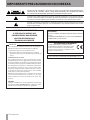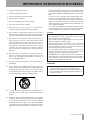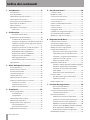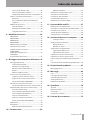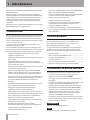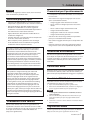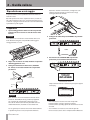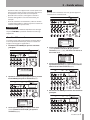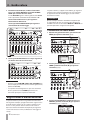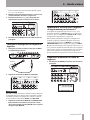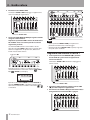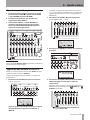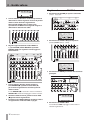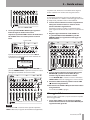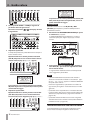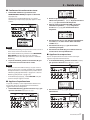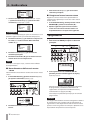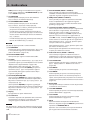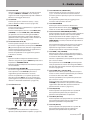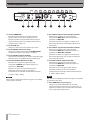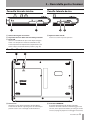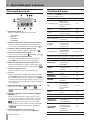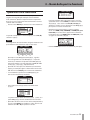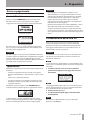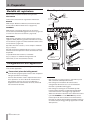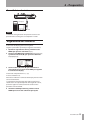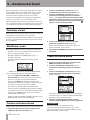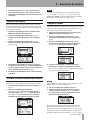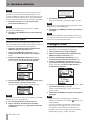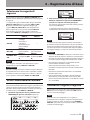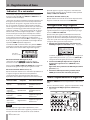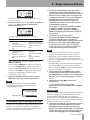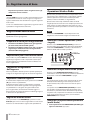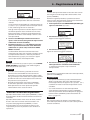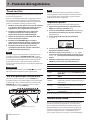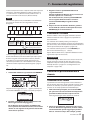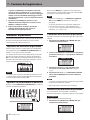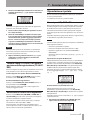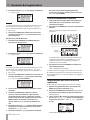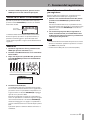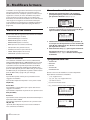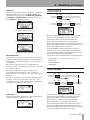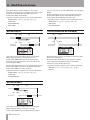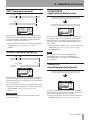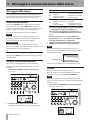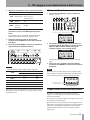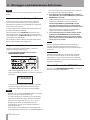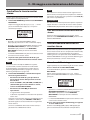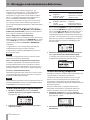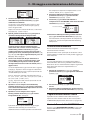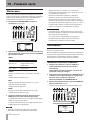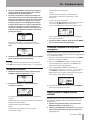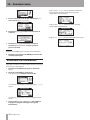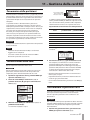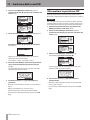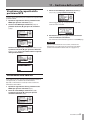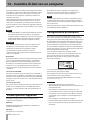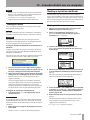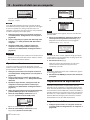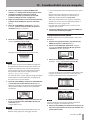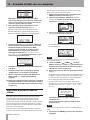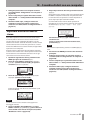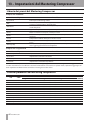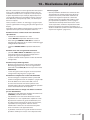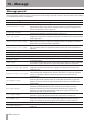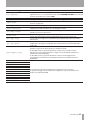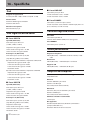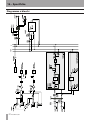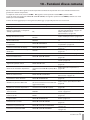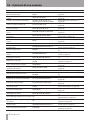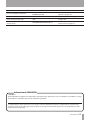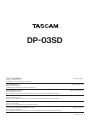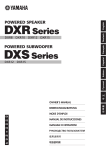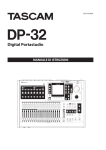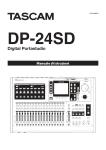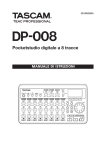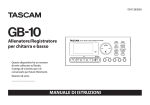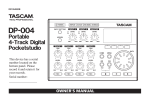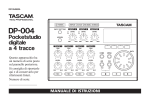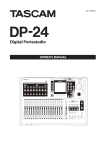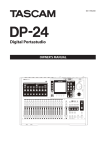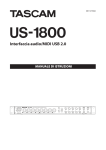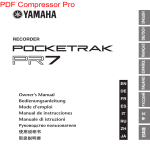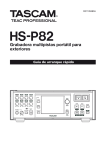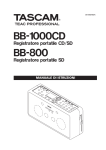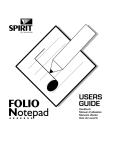Download Manuale di istruzioni
Transcript
D01209782A
DP-03SD
Digital Portastudio
MANUALE DI ISTRUZIONI
IMPORTANTI PRECAUZIONI DI SICUREZZA
CAUTELA: PER RIDURRE IL RISCHIO DI SCOSSE ELETTRICHE, NON RIMUOVERE IL
COPERCHIO (O IL RETRO). NON CI SONO PARTI RIPARABILI ALL’INTERNO DESTINATE
ALL’UTENTE. PER RIPARAZIONI RIVOLGERSI A PERSONALE QUALIFICATO.
Il simbolo di un fulmine appuntito dentro un triangolo equilatero avverte l’utente della presenza di “tensioni pericolose” non isolate all’interno del contenitore del prodotto che possono essere di intensità sufficiente per costituire un rischio di scossa elettrica alle persone.
Il punto esclamativo all’interno di un triangolo equilatero avverte l’utente della presenza
di importanti istruzioni operative e di manutenzione nella documentazione che accompagna l’apparecchio.
AVVERTENZA: PER PREVENIRE
IL PERICOLO DI INCENDI O DI
FOLGORAZIONE, NON ESPORRE
QUESTO APPARATO ALLA
PIOGGIA O ALL’UMIDITÀ
For U.S.A.
This equipment complies with Part 15 of FCC Rules.
Operation is subject to the following two conditions:
1) This device may not cause interference and
2) This device must accept any interference, including
interference that may cause undesired operation of the
device.
INFORMATION TO THE USER
This equipment has been tested and found to comply
with the limits for a Class A digital device, pursuant to Part
15 of the FCC Rules. These limits are designed to provide
reasonable protection against harmful interference when
the equipment is operated in a commercial environment.
This equipment generates, uses, and can radiate radio
frequency energy and, if not installed and used in accordance with the instruction manual, may cause harmful
interference to radio communications.
Operation of this equipment in a residential area is likely
to cause harmful interference in which case the user
will be required to correct the interference at his own
expense.
CAUTION
Changes or modifications to this equipment not expressly
approved by TEAC CORPORATION for compliance could
void the user's authority to operate this equipment.
2 TASCAM DP-03SD
For Canada
THIS CLASS A DIGITAL APPARATUS COMPLIES WITH CANADIAN
ICES-003.
CET APPAREIL NUMERIQUE DE LA CLASSE A EST CONFORME A
LA NORME NMB-003 DU CANADA.
DICHIARAZIONE DI CONFORMITÀ
Noi, TEAC Audio Europe, Liegnitzer Straße 6,
82194 Gröbenzell, Germania dichiariamo sotto
la nostra responsabilità, che il prodotto TEAC
descritto in questo manuale è conforme ai corrispondenti standard tecnici
IN USA/CANADA, USARE SOLO L’ALIMENTAZIONE A 120 V.
IMPORTANTI ISTRUZIONI DI SICUREZZA
1 Leggere le seguenti istruzioni.
2 Conservare queste istruzioni.
3 Prestare attenzione agli avvertimenti.
4 Seguire tutte le istruzioni.
5 Non usare l’apparecchio vicino all’acqua.
6 Pulire solo con un panno asciutto.
7Non bloccare le aper ture per la ventilazione.
Installare secondo le istruzioni del costruttore.
8Non installare l’apparecchio vicino a fonti di calore
come radiatori, regolatori di calore, stufe o altri apparecchi che producono calore (inclusi gli amplificatori).
• Questo apparecchio consuma una quantità di corrente elettrica irrilevante dalla presa di rete mentre il suo
interruttore POWER o STANDBY/ON non è in posizione
ON.
• La presa di rete è utilizzata come dispositivo di sconnessione, il quale dovrebbe restare sempre operabile.
• Si deve usare cautela quando si usano gli auricolari o le
cuffie con il prodotto, perché un eccesso di pressione
sonora (volume) negli auricolari o nelle cuffie può causare la perdita dell'udito.
• Se si verificano problemi con questo prodotto, contattare TEAC per un invio al servizio assistenza. Non utilizzare il prodotto fino a quando non è stato riparato.
CAUTELA
10 Non calpestare o strattonare il cordone di alimentazione, in modo particolare vicino alla spina e alla
presa a cui è collegato l’apparecchio e dal punto in
cui esce dall’apparecchio.
• Non esporre questo apparecchio a gocce o schizzi.
• Non appoggiare alcun contenitore, come un vaso,
pieno d’acqua sopra l’apparecchio.
• Non installare questo apparecchio in spazi ristretti
come una libreria o ambienti simili.
• Questo apparecchio dovrebbe essere collocato
sufficientemente vicino alla presa AC in modo da
poter facilmente afferrare la spina del cordone di
alimentazione in qualsiasi momento.
• Se il prodotto utilizza batterie (compresi un pacco
batteria o batterie installate), non dovrebbero essere
esposte a luce solare, fuoco o calore eccessivo.
• ATTENZIONE per i prodotti che utilizzano batterie al
litio sostituibili: vi è pericolo di esplosione se la batteria
viene sostituita con una di tipo non corretto. Sostituire
solo con lo stesso tipo o equivalente.
11 Usare solamente attacchi/accessori specificati dal
costruttore.
ATTENZIONE
9Non eliminare la spina polarizzata di sicurezza o la
spina di messa a terra. La spina polarizzata ha due
lame, una più larga dell’altra. Una spina di messa a
terra ha due lame e una terza punta di messa terra. La
lama larga o la terza punta sono fornite per la vostra
sicurezza. Se la spina fornita non è adatta al tipo di
presa, consultate un elettricista per sostituire la presa
obsoleta.
12 Usare solo carrello, supporto, treppiede, mensola o
tavola specificata dal costruttore o venduto insieme
all’apparecchio. Quando viene usato un carrello, prestare attenzione quando si sposta la combinazione
carrello/apparato per evitare cadute da sopra.
• I prodotti costruiti in Classe ! sono dotati di un cavo
di alimentazione che presenta un polo di terra. Il
cavo di un tale prodotto deve essere collegato a una
presa di corrente con un collegamento di protezione di messa a terra..
13 Scollegare questo apparato durante temporali o
quando non viene utilizzato per lunghi periodi di
tempo.
14Rivolgersi solo a personale qualificato. La riparazione
è richiesta quando l’apparecchio è stato danneggiato
in qualunque modo, come nel caso che il cordone
dell’alimentazione o la spina siano stati danneggiati,
l’apparecchio sia stato esposto a pioggia o umidità,
non funzioni correttamente o sia stato lasciato cadere.
TASCAM DP-03SD
3
Indice dei contenuti
1 – Introduzione...............................................6
5 – Gestione dei brani....................................30
Caratteristiche....................................................................... 6
Parti del prodotto................................................................ 6
Informazioni su questo manuale.................................... 6
Informazioni sulle card SD................................................ 7
Precauzioni per il posizionamento................................ 7
Attenzione alla condensa................................................. 7
Pulizia dell'unità.................................................................... 7
Riproduzione e missaggio................................................ 8
Preparativi........................................................................ 8
Partizioni e brani................................................................30
Modificare i nomi...............................................................30
Caricare un brano salvato...............................................30
Creare un nuovo brano....................................................30
Salvare un brano................................................................31
Vedere le informazioni del brano.................................31
Copiare i brani.....................................................................31
Cancellare i brani................................................................32
Proteggere i brani..............................................................32
Selezionare la sorgente di ingresso.............................33
Usare l'alimentazione Phantom ...................................33
Monitorare i segnali in ingresso...................................33
2 – Guida veloce...............................................8
Ascolto del brano demo............................................. 9
Registrazione e masterizzazione..................................10
Creazione di un nuovo brano.................................10
Collegare e configurare le sorgenti di ingresso.11
Impostare la chitarra come sorgente di registrazione per la traccia 1.................................................. 11
Regolare e monitorare il livello di ingresso....... 11
Registrare una chitarra su TRACK 1......................12
Riproduzione della registrazione..........................13
Registrare una chitarra su TRACK 2......................13
Registrare la voce su TRACK 3 ................................14
Missaggio delle tracce...............................................15
Masterizzazione di una traccia stereo.................16
Spegnimento.......................................................................18
3 – Nomi delle parti e funzioni......................19
Panello posteriore..............................................................22
Pannello laterale sinistro.................................................23
Panello laterale destro.....................................................23
Schermata principale ......................................................24
Struttura del menu............................................................24
Operazioni sulla schermata............................................25
Preparare l'alimentazione e la card SD.......................26
Installare una card SD ...............................................26
Espulsione della card ................................................26
Preparare l'alimentazione........................................26
4 – Preparativi................................................26
Avvio e spegnimento.......................................................27
Avvio dell'unità............................................................27
Spegnimento................................................................27
Formattazione della card SD.........................................27
Modalità del registratore.................................................28
Collegamento di altri apparecchi.................................28
Pannello posteriore....................................................28
Pannello laterale sinistro..........................................29
Regolazione del contrasto..............................................29
4 TASCAM DP-03SD
6 – Registrazione di base...............................33
Indicatori OL e misuratori...............................................34
Assegnazione degli ingressi...........................................34
Usare l'equalizzatore in ingresso..................................34
Effettuare la prima registrazione ................................35
Registrazione multitraccia..............................................36
Preparare le tracce per la registrazione..............36
Impostazioni pan e livello della traccia...............36
Selezione e assegnazione dell'ingresso..............36
Impostare i livelli di ingresso..................................36
Registrare ulteriori tracce.........................................36
Operazioni Undo e Redo ................................................36
Annullare l'ultima operazione (Undo singolo)..36
Annullare un'operazione Undo (Redo) ...............36
Annullare una precedente operazione
(multi-Undo) .................................................................36
Eliminare la storia delle operazioni.......................37
Punch In e Out.....................................................................38
Uso di un pedale per il Punch In/Out...................38
Impostare il pedale.....................................................38
Bounce delle tracce...........................................................38
7 – Funzioni del registratore.........................38
Usare la funzione Bounce.........................................39
Controllare il risultato................................................39
Funzioni di posizionamento e ricerca.........................39
Funzione Direct Locate.............................................39
Marcatori di posizione......................................................40
Impostare un marcatore di posizione..................40
Spostarsi su un marcatore di posizione..............40
Cancellare un marcatore di posizione.................40
Modificare un marcatore di posizione................40
Tornare a zero (TO ZERO) e all'ultima posizione
della registrazione (TO LAST REC).........................41
Avanzamento veloce/riavvolgimento.................41
Riproduzione ripetuta......................................................41
Indice dei contenuti
Usare i punti IN, OUT e TO........................................41
Usare la riproduzione ripetuta...............................42
Impostazione dell'intervallo tra le ripetizioni...42
Punch In e Punch Out automatico...............................43
Rehearsal........................................................................43
Usare la funzione Auto Punch In/Out per
registrare........................................................................43
Modifica di una traccia.....................................................44
Punti di modifica.........................................................44
Procedura di modifica di base................................44
Spiegazione delle voci..............................................44
8 – Modificare le tracce..................................44
COPY/PASTE ........................................................................45
COPY/INSERT .......................................................................45
MOVE/PASTE .......................................................................46
MOVE/INSERT .....................................................................46
OPEN (inserisce un silenzio) ..........................................46
CUT (rimuove una parte) ................................................47
SILENCE (cancella una parte) ........................................47
CLONE TRACK
(duplicazione della traccia).............................................47
CLEAN OUT
(cancellazione della traccia)...........................................47
9 – Missaggio e masterizzazione delle tracce.. 48
Missaggio delle tracce......................................................48
Livelli e bilanciamento..............................................48
Posizione stereo (panning) .....................................48
EQ della traccia (equalizzatore) .............................48
Reverb.............................................................................48
Mettere in Mute le tracce ........................................49
Creare una traccia master stereo..................................49
Impostare i punti di inizio e di fine.......................50
Registrare una traccia master stereo ...................50
Uscire dalla modalità MIXDOWN...........................50
Controllare la traccia master stereo.............................51
Fine del controllo della traccia master stereo...51
Masterizzazione della traccia master stereo ...........51
Procedura di Mastering.............................................51
Usare il Mastering EQ (equalizzatore)..................52
Usare il Mastering Compressor .............................52
Usare la normalizzazione.........................................53
Copiare la traccia master stereo.............................53
Uscire dalla modalità MASTERING........................53
Metronomo..........................................................................54
Accordatore..........................................................................54
Modalità accordatore cromatico...........................54
Modalità oscillatore....................................................55
Ripristinare le impostazioni iniziali..............................55
Visualizzare le informazioni...........................................56
Panoramica delle partizioni...........................................57
Formattazione delle card................................................57
Riformattare le partizioni MTR......................................57
11 – Gestione della card SD...........................57
Riformattare la partizione FAT.......................................58
Visualizzare la capacità della partizione MTR..........59
Inizializzare una card SD..................................................59
Sistemi operativi supportati..........................................60
Collegamento a un computer.......................................60
12 – Scambio di dati con un computer.........60
Scollegare l'unità.........................................................61
Backup e ripristino dei brani..........................................61
Backup dei brani..........................................................61
Ripristinare i brani.......................................................62
Importazione ed esportazione.....................................62
Importazione delle tracce........................................62
Esportazione delle tracce.........................................63
Esportare una traccia master stereo...........................64
Esportare una traccia master stereo...........................65
Libreria dei preset del Mastering Compressor.............
66
Lista dei parametri del Mastering Compressor.......66
14 – Risoluzione dei problemi.......................67
Messaggi generali..............................................................68
15 – Messaggi.................................................68
Dati..........................................................................................70
Dati ingresso/uscita audio..............................................70
Controllo ingresso/uscita................................................70
Audio performance...........................................................70
Requisiti del computer.....................................................70
16 – Specifiche...............................................70
Generali.................................................................................71
Memoria backup................................................................71
Dimensioni...........................................................................71
Diagramma a blocchi.......................................................72
18 – Funzioni di uso comune.........................73
10 – Funzioni varie.........................................54
TASCAM DP-03SD
5
1 – Introduzione
Grazie per aver acquistato il Digital Portastudio a 8 tracce
TASCAM DP-03SD.
Prima di collegare e usare l’unità, si prega di leggere a
fondo questo manuale per poter capire in modo corretto
come collegare l’unità, così come tutte le operazioni e le
molte utili funzioni. Dopo la lettura di questo manuale,
si consiglia di conservarlo in un luogo sicuro per futuri
riferimenti.
È possibile scaricare il Manuale di istruzioni anche dal sito
TEAC Global (http://teac-global.com/).
Caratteristiche
Questa unità usa card SD per la registrazione multitraccia
di 2 tracce contemporaneamente, con fino a 8 tracce di
riproduzione. Usando le funzioni del mixer incorporato,
tracce multiple possono essere mixate in stereo per creare
una traccia master stereo.
Le tracce master stereo possono essere trasferite a un
computer collegato via USB.
Data la possibilità di comunicare con un computer, oltre
alle tracce stereo master, è possibile copiare i dati di tracce
individuali e effettuare il backup dei file su un computer.
• Il Digital Portastudio a 8 tracce usa card SD come
supporti di registrazione.
• Supporta gli standard SDHC per card di grandi capacità
fino a 32 GB
• Le funzioni Multitrack del registratore includono la
registrazione simultanea di 2 tracce e la riproduzione di
8 tracce (44.1 kHz, 16 bit)
• Nove fader da 45 mm includono otto fader per le tracce
e un fader per il livello master
• Ogni traccia ha regolazioni indipendenti di REVERB
e PAN e i tasti di selezione traccia, così come fader di
volume e tasti di selezione per la registrazione (REC)
• Ingresso su due canali attraverso prese standard TRS da
6,3-mm (1/4”), connettori XLR o microfoni incorporati
• I connettori XLR possono fornire alimentazione
Phantom
• I microfoni incorporati possono registrare tracce mono
separatamente o una traccia stereo insieme
• Un ingresso ad alta impedenza per chitarra è
supportato dalla presa standard INPUT A
• Display grafico (128 x 64 pixel) con retroilluminazione
• Equalizzatori a due bande indipendenti possono essere
usati su ogni ingresso e sulla traccia in riproduzione
• Mixdown su una traccia master dedicato
• Inclusi effetti Mastering che possono essere usati sulle
tracce master dei mixdown.
• Un effetto di riverbero può essere regolato
indipendentemente per ogni traccia in riproduzione
• Funzioni di Punch In e Out automatico
• Funzione Bounce delle tracce
6 TASCAM DP-03SD
• Funzioni di modifica delle tracce incluse COPY, MOVE,
OPEN, CUT, SILENCE, CLONE e CLEAN OUT
• Funzioni di Undo e Redo, incluso multi-Undo (e Redo)
usando la funzione storia delle operazioni
• Funzione marcatore di posizione
• Funzioni accordatore e metronomo
• I file WAV e i brani backup della partizione FAT della
card SD possono essere spostati e copiati su un
computer collegato via USB 2.0
• La funzione Punch IN/OUT e altre funzioni possono
essere assegnate e controllati da pedali (RC-3F, venduto
separatamente)
Parti del prodotto
La confezione del DP-03SD contiene i seguenti articoli.
Fare attenzione quando si apre la confezione a non
danneggiare gli oggetti. Conservare i materiali di
imballaggio per il trasporto in futuro.
Si prega di contattare il negozio dove avete acquistato
questa unità se uno qualsiasi di questi elementi sono
mancanti o sono stati danneggiati durante il trasporto.
• Unità principale............................................................................ 1
• Alimentatore AC (TASCAM PS-1225L)................................... 1
• Cavo per alimentatore AC......................................................... 1
• Card SD (nell'unità)...................................................................... 1
• Manuale di istruzioni (questo documento)........................ 1
La garanzia è inclusa alla fine del manuale inglese.
Informazioni su questo manuale
In questo manuale, si usano le seguenti convenzioni:
• I nomi dei tasti e dei controlli sono riportati nel
seguente carattere tipografico: MENU.
• I messaggi sul display di questa unità sono mostrati
così: MENU
• I caratteri che appaiono sul display di un computer sono
mostrati con carattere tipografico seguente: OK
• I quattro pulsanti sotto il display LCD sono chiamati
tasti funzione e sono denominati F1, F2, F3 e F4 da
sinistra a destra. Le funzioni visualizzate nella parte
inferiore dello schermo, sopra i tasti sono a volte
indicate in base al nome del tasto fra parentesi: ad
esempio, tasto F4 (¥), tasto F2 (EXEC).
• “SD memory card” è talvolta abbreviata come “card SD”.
• Ulteriori informazioni sono presentate negli stili qui di
seguito, quando necessario:
SUGGERIMENTO
Consigli utili nell'utilizzo dell'unità.
NOTA
Spiegazione di azioni in circostanze particolari.
1 – Introduzione
CAUTELA
Istruzioni da seguire per evitare lesioni, danni all'unità o
altre attrezzature o perdita di dati.
Intellectual property rights
• TASCAM and PORTASTUDIO are trademarks of TEAC
Corporation, registered in the U.S. and other countries.
• Microsoft, Windows, Windows XP, Windows Vista,
Windows 7 and Windows 8 are either registered
trademarks or trademarks of Microsoft Corporation in
the United States and/or other countries.
• Apple, Macintosh, iMac, Mac OS and Mac OS X are
trademarks of Apple Inc.
• Pentium and Intel are trademarks of Intel Corporation
in the U.S. and/or other countries.
• Other company names, product names and logos
in this document are the trademarks or registered
trademarks of their respective owners.
Any data, including, but not limited to information,
described herein are intended only as illustrations
of such data and/or information and not as the
specifications for such data and/or information. TEAC
Corporation disclaims any warranty that any use
of such data and/or information shall be free from
infringement of any third party’s intellectual property
rights or other proprietary rights, and further, assumes
no liability of whatsoever nature in the event of any
such infringement, or arising from or connected with
or related to the use of such data and/or information.
This product is designed to help you record and
reproduce sound works to which you own the
copyright, or where you have obtained permission
from the copyright holder or the rightful licensor.
Unless you own the copyright, or have obtained the
appropriate permission from the copyright holder
or the rightful licensor, your unauthorized recording,
reproduction or distribution thereof may result in
severe criminal penalties under copyright laws and
international copyright treaties. If you are uncertain
about your rights, contact your legal advisor. Under no
circumstances will TEAC Corporation be responsible
for the consequences of any illegal copying performed
using the recorder.
Informazioni sulle card SD
Questa unità utilizza card SD per la registrazione e la
riproduzione. Possono essere utilizzate card SD e SDHC
di almeno 512 MB. Una lista di card SD testate con questa
unità può essere trovata sul sito TEAC Global Site
(http://teac-global.com/).
Precauzioni per il posizionamento
• La temperatura di esercizio dovrebbe essere compresa
fra 5°C e 35°C.
• Non installare nei seguenti luoghi per non causare
danni e/o malfunzionamenti.
• Luoghi soggetti a forti vibrazioni o instabili
• Vicino a finestre o luoghi esposti alla luce solare
diretta
• Vicino a stufe o luoghi estremamente caldi
• Luoghi estremamente freddi
• Luoghi poco ventilati o con eccessiva umidità
• Luoghi estremamente polverosi
• Assicurarsi che l’unità venga collocata in posizione
piana per il corretto funzionamento.
• Non collocare oggetti sull’unità per la dissipazione del
calore.
• Evitare di collocare l’unità sopra apparecchi elettrici
che generano calore come amplificatori di potenza.
Attenzione alla condensa
Se l’unità viene spostata da luogo freddo a uno caldo o
usata dopo un improvviso sbalzo di temperatura, si corre
il rischio di condensa. Se questo accade, lasciare l’unità
a temperatura ambiente per una o due ore prima di
accenderla.
Pulizia dell'unità
Per pulire l'unità, usare un panno morbido e asciutto. Non
usare benzene, diluenti, alcol o altri solventi chimici per
pulire l'unità perché potrebbero danneggiare la superficie.
Uso del sito TEAC Global
È possibile scaricare il manuale di istruzioni di questa unità dal
sito TEAC Global Site (http://teac-global.com/).
1. Aprire il sito TEAC Global (http://teac-global.com/).
2. Nella sezione TASCAM Downloads, selezionare la lingua per
aprire la pagina di download per la propria lingua.
NOTA
Se la lingua desiderata non viene visualizzata, cliccare su
Other Languages.
3. Cliccare sul nome del prodotto nella sezione “Ricerca per
nome del modello” per aprire la pagina Download del
prodotto.
4. Selezionare e scaricare i driver dedicati e il manuale di istruzioni necessario.
Registrazione utente
I clienti negli Stati Uniti sono pregati di visitare il sito TASCAM
(http://tascam.com/) per la registrazione utente on-line.
TASCAM DP-03SD
7
2 – Guida veloce
Riproduzione e missaggio
In questa sezione, verrà riprodotto il brano demo della
card SD inclusa.
Quando questa unità viene acquistata nuova, la card SD
con il brano demo su di essa è già installato nell'unità, ma
si inizierà a spiegare come inserire una card SD utilizzando
la procedura qui di seguito.
Quando si utilizza l'alimentatore, avvolgere il cavo
attorno a questo gancio per evitare che venga
scollegato durante l'utilizzo.
Preparativi
1 Aprire l'alloggiamento della card SD sul pannello
laterale sinistro e inserire la card SD inclusa nella
fessura.
CAUTELA
Fare attenzione a non forzare l'inserimento della card
nella direzione sbagliata. Ciò potrebbe danneggiare
l'alloggiamento o la card.
4 Collegare le cuffie alla presa PHONES sul pannello
posteriore.
Cuffie
5 Premere il tasto STANDBY/ON sul pannello
posteriore per accendere l'alimentazione.
2 Dopo aver inserito la card SD, chiudere il coperchio
dell'alloggiamento card.
3 Collegare l'alimentatore AC incluso (TASCAM
PS-1225L) al connettore DC IN 12V sul pannello
posteriore.
TASCAM
PS-1225L
Presa a muro
Sèinotto
DC
Schermata di avvio
Dopo l'avvio dell'unità la schermata principale appare
sul display.
CAUTELA
Non utilizzare mai un alimentatore diverso dal PS1225L AC TASCAM (incluso), perché è progettato
per i requisiti di alimentazione di questa unità.
L'uso di un alimentatore diverso potrebbe causare
malfunzionamenti, incendio o scosse elettriche.
C'è un gancio per la tenuta del cavo di alimentazione
in posizione (pressa-cavo) sul pannello inferiore.
8 TASCAM DP-03SD
Schermata principale
CAUTELA
• Non rimuovere o inserire una card SD quando
l'alimentazione è accesa. Spegnere sempre
l'alimentazione (standby) prima di rimuovere o inserire
una card.
• Se si rimuove o si inserisce una card SD quando
l'unità è accesa, tutti i dati e le impostazioni effettuate
2 – Guida veloce
dall'ultima volta che l'apparecchio è stato spento o un
brano è stato salvato saranno persi. Questi dati persi e
le impostazioni non possono essere recuperati.
• Quando l'unità è accesa, non togliere la tensione
all'unità scollegando il cavo di alimentazione, per
esempio.
• Prima di accendere l'alimentazione, ridurre al minimo
il volume delle cuffie e il volume su qualsiasi sistema di
controllo collegato a questa unità.
NOTA
Quando viene selezionata una voce, questa appare in
caratteri chiari su sfondo scuro.
SUGGERIMENTO
Se un amplificatore o monitor amplificati sono collegati
alle prese LINE OUT, è possibile monitorare tramite gli
altoparlanti.
Ascolto del brano demo
La card SD inclusa nella unità contiene un brano demo.
Si userà questo brano demo per praticare l'ascolto ed
eseguire il missaggio in registrazione.
1 Premere il tasto HOME per aprire la schermata
principale.
4 Usare il pomello DATA per selezionare la voce
LOAD e premere il tasto F4 (¥) per aprire la
schermata SONG LOAD, che mostra un elenco di
brani nella card.
5 Usare il pomello DATA per selezionare DEMO_03
e premere il tasto F2 (EXEC) per caricare il brano
demo e tornare alla schermata SONG.
2 Quando la schermata principale è aperta, premere
il tasto MENU per aprire la schermata MENU.
6 Premere il tasto HOME per tornare alla schermata
principale.
3 Usare il pomello DATA per selezionare la voce
SONG e premere il tasto F4 (¥) per aprire la
schermata SONG.
TASCAM DP-03SD
9
2 – Guida veloce
7 Premere il tasto PLAY (Á) e alzare i fader delle
tracce 1-8, il fader MASTER e il pomello PHONES
LEVEL per ascoltare la brano demo.
Il fader MASTER regola il volume globale delle tracce
1-8. La posizione standard del fader MASTER è "0".
Usare i fader delle tracce 1-8 per regolare il
bilanciamento delle tracce.
Usare il pomello PHONES LEVEL per regolare il
volume finale di monitoraggio.
In questa sezione, si suppone che abbiate già seguito le
istruzioni nella sezione precedente e di aver collegato
le apparecchiature di monitoraggio, acceso l'unità e
installato la card SD.
SUGGERIMENTO
Questo esempio utilizza il microfono incorporato per
la registrazione di voci, ma si può anche collegare un
microfono esterno al connettore INPUT A o INPUT B sul
pannello posteriore e registrare con quello.
Creazione di un nuovo brano
1 Quando il registratore è fermo, premere il tasto
MENU per aprire la schermata MENU.
8 Usare i pomelli PAN delle tracce 1-8 per regolare la
posizione stereo di ciascuna traccia.
2 Usare il pomello DATA per selezionare la voce
SONG e premere il tasto F4 (¥) per aprire la
schermata SONG.
SUGGERIMENTO
• Premere il tasto STOP (ª) e REW (Ô) (TO ZERO) allo
stesso tempo per tornare il brano all'inizio (punto zero)
(funzione TO ZERO).
• Se si preme il tasto sbagliato e si apre una schermata
diversa, premere il tasto HOME per tornare alla
schermata principale in qualsiasi momento.
Registrazione e masterizzazione
In questa sezione si pratica la registrazione multitraccia.
Nel seguente esempio, spiegheremo come registrare una
parte di chitarra ritmica con una chitarra elettrica nella
traccia 1 e una parte di chitarra solista nella traccia 2.
Quindi, useremo il microfono incorporato per registrare
le voci nella traccia 3. Infine, si effettuerà il missaggio in
stereo.
10 TASCAM DP-03SD
3 Usare il pomello DATA per selezionare la voce
CREATE e premere il tasto F4 (¥) per aprire la
schermata SONG CREATE.
2 – Guida veloce
Il brano creato viene nominato come (titolo) "SONG
***" (*** è un numero).
4 Modificare il nome (titolo) del brano, se necessario
(vedere "Modifica dei nomi" a pagina 30).
5 Premere il tasto F2 (EXEC) per salvare il brano
attualmente caricato e creare un nuovo brano.
Impostare la chitarra come sorgente
di registrazione per la traccia 1
6 Premere il tasto HOME per tornare alla schermata
principale.
Collegare e configurare le sorgenti di
ingresso
1 Collegare una chitarra elettrica all'ingresso INPUT
A sul pannello posteriore.
La sorgente di registrazione per le tracce 1, 3, 5 e 7 è
impostata di default su INPUT A (“A”) e la sorgente per
le tracce 2, 4, 6 e 8 è impostata su INPUT B (“B”). Vedere
"Assegnazione degli ingressi" a pagina 34.
Nella sezione precedente "Collegare e configurare le
sorgenti di ingresso", abbiamo collegato una chitarra
come sorgente di ingresso su INPUT A e il microfono
(INTERNAL MIC B) come sorgente di ingresso su INPUT
B, quindi la chitarra può essere registrata sulle tracce 1, 3,
5 e 7, mentre il microfono interno B può essere registrato
sulle tracce 2, 4, 6 e 8. Per questo motivo, non vi è alcuna
necessità di modificare le assegnazioni di ingresso in
questo esempio per registrare una chitarra nella traccia 1.
Regolare e monitorare il livello di
ingresso
Chitarra
1 Premere il tasto HOME per tornare alla schermata
principale.
2 Impostare l'interruttore INPUT A su GUITAR.
SUGGERIMENTO
Quando si collega una chitarra elettrica-acustica dotata di
preamplificatore o una chitarra attiva o quando si utilizza
un effetto a pedale, per esempio, tra la chitarra e questa
unità, impostare l'interruttore INPUT A su MIC/LINE.
3 Impostare l'interruttore INPUT B su INTERNAL MIC
B per utilizzare il microfono incorporato sul lato
destro del pannello frontale (MIC B) come sorgente
di ingresso per INPUT B.
TASCAM DP-03SD
11
2 – Guida veloce
2 Premere il tasto TRACK 1 REC.
L'indicatore TRACK 1 REC lampeggia e l'apparecchio
entra in standby di registrazione.
Indicatore TRACK 1 REC
3 Usare il pomello INPUT A TRIM per regolare il livello
di ingresso della chitarra.
Impostare il pomello TRIM in modo che l'indicatore
OL di INPUT A non si accenda quando il suono da
registrare è più forte.
Se l'indicatore OL continua ad accendersi anche
quando il pomello TRIM è abbassato, il segnale della
chitarra è troppo forte. In questo caso, abbassare il
livello di uscita della chitarra.
Indicatore OL
NOTA
• Usare il pomello TRACK 1 PAN per impostare la
posizione stereo durante il monitoraggio.
• Quando l'indicatore TRACK 1 REC è spento, l'ingresso
non può essere ascoltato.
Registrare una chitarra su TRACK 1
1 Tenere premuto il tasto RECORD (º) e premere
il tasto PLAY (Á) per avviare la registrazione.
Suonare la chitarra.
L'indicatore TRACK 1 REC smette di lampeggiare e
rimane acceso.
Quando si suona la chitarra, il livello di ingresso è
visualizzato tramite i misuratori di livello “ ” (INPUT
A) e “ ” (TRACK 1) sul display.
Quando si alza il fader TRACK 1, il fader MASTER e il
pomello PHONES LEVEL, è possibile sentire il suono
della chitarra attraverso le cuffie e i misuratori
e
si muovono.
12 TASCAM DP-03SD
Indicatore TRACK 1 REC
2 Al termine dell'esecuzione, premere il tasto STOP
(ª) per interrompere la registrazione.
3 Premere il tasto TRACK 1 REC per terminare l'attesa
di registrazione. L'indicatore REC si spegne.
2 – Guida veloce
Riproduzione della registrazione
1 Per tornare il brano all'inizio (punto zero), tenere
premuto il tasto STOP (ª) e premere il tasto REW
(Ô) (TO ZERO) (funzione TO ZERO).
2 Premere il tasto PLAY (Á) per riprodurre la
registrazione della TRACK 1.
3 Usare il fader TRACK 1 e il fader MASTER per
regolare la riproduzione monitoraggio livello.
Usare il pomello PHONES LEVEL per regolare il
volume di monitoraggio finale.
Di default, la sorgente di registrazione per le tracce
1, 3, 5 e 7 è impostata su INPUT A (A) e la sorgente di
registrazione per le tracce 2, 4, 6 e 8 è impostata su
INPUT B (B).
2 Premere il tasto TRACK 2 REC per impostare la
SOURCE per TRACK 2 su A.
3 Premere il tasto HOME per tornare alla schermata
principale.
SUGGERIMENTO
Usare il pomello TRACK 1 PAN per impostare la posizione
stereo durante il monitoraggio.
Registrare una chitarra su TRACK 2
Mentre si ascolta la chitarra ritmica della TRACK 1 si può
registrare chitarra solista su TRACK 2.
Seguire questa procedura per cambiare la sorgente di
registrazione.
1 Premere il tasto ASSIGN per aprire la schermata
INPUT ASSIGN .
In questa pagina è possibile impostare la sorgente
di registrazione per ogni traccia su INPUT A o
INPUT B.
4 Premere il tasto TRACK 2 REC. L'indicatore TRACK
2 REC lampeggia e l'unità entra in attesa di
registrazione.
Quando si suona la chitarra, il livello di ingresso viene
mostrato dai misuratori di livello “ ” (INPUT A) e “ ”
(TRACK 2) sul display.
Indicatore TRACK 1 REC
TASCAM DP-03SD
13
2 – Guida veloce
Registrare la voce su TRACK 3
1. Premere il tasto ASSIGN per aprire la schermata
INPUT ASSIGN .
5 Tornare il brano all'inizio e avviare la riproduzione
della chitarra ritmica registrata. Suonare la parte di
chitarra solista durante la registrazione.
Alzare il fader TRACK 2 per ascoltare sia la
riproduzione di TRACK 1 che il segnale di ingresso
della chitarra attraverso le cuffie.
2 Premere il tasto TRACK 3 REC per impostare
SOURCE della TRACK 3 su B.
6 Regolare opportunamente i fader TRACK 1 e
2, i pomelli PAN, il fader MASTER e il pomello
PHONES LEVEL per regolare il monitoraggio e il
bilanciamento.
3 Premere il tasto HOME per tornare alla schermata
principale.
7 Tornare il brano all'inizio, tenere premuto il
tasto RECORD (º) e premere il tasto PLAY (Á)
per avviare la registrazione. Suonare la parte di
chitarra solista.
Il tasto RECORD (º) si accende in rosso e l'indicatore
TRACK 2 REC smette di lampeggiare e rimane acceso.
8 Al termine dell'esecuzione, premere il tasto STOP
(ª) per fermare la registrazione.
9 Premere il tasto TRACK 2 REC per terminare l'attesa
di registrazione. L'indicatore REC si spegne.
14 TASCAM DP-03SD
4 Premere il tasto TRACK 3 REC.
Il suo indicatore REC lampeggia e l'unità entra in
attesa di registrazione.
2 – Guida veloce
In questo caso, allontanare il microfono dalla sorgente
sonora o abbassare il volume della sorgente sonora.
CAUTELA
Indicatore TRACK 3 REC
5 Usare il pomello TRIM di INPUT B per regolare il
livello di ingresso adatto al microfono.
Impostare il pomello TRIM in modo che l'indicatore
OL di INPUT B non si accenda quando il suono è
forte.
Indicatore OL
Si consiglia di monitorare attraverso le cuffie quando si
usa un microfono. Se si effettua il monitoraggio attraverso
gli altoparlanti, potrebbe verficarsi del feedback.
6 Tornare il brano all'inizio e avviare la riproduzione
delle parti di chitarra ritmica e chitarra solista.
Cantare durante la registrazione.
È possibile ascoltare in cuffia la riproduzione delle
parti registrate di chitarra sulle tracce 1 e 2 insieme alla
voce.
7 Regolare opportunamente i fader TRACK 1 e
2, i pomelli PAN, il fader MASTER e il pomello
PHONES LEVEL per regolare il monitoraggio e il
bilanciamento.
Quando si immette un suono attraverso il MIC B
incorporato, il livello di ingresso viene mostrato dal
misuratore di livello “ ”.
Quando si alza il fader TRACK 3, il fader MASTER e il
pomello PHONES LEVEL, è possibile ascoltare il suono
dell'ingresso microfono attraverso le cuffie.
8 Tornare il brano all'inizio, tenere premuto il tasto
RECORD (º) e premere il tasto PLAY (Á) per
avviare la registrazione. Iniziare a cantare.
Il tasto RECORD (º) si accende in rosso e l'indicatore
TRACK 3 REC smette di lampeggiare e rimane acceso.
9 Al termine dell'esecuzione, premere il tasto STOP
(ª) fermare la registrazione.
10 Premere il tasto TRACK 3 REC per terminare l'attesa
di registrazione.
Il suo indicatore REC si spegne.
Missaggio delle tracce
Al termine della registrazione, il passo successivo è quello
del missaggio stereo.
1 Usare i fader TRACK 1–3 per regolare i rispettivi
livelli e il bilanciamento. Usare il fader MASTER per
regolare il livello generale.
NOTA
Se l'indicatore OL si accende anche quando il pomello
TRIM è abbassato, il segnale del microfono è troppo forte.
TASCAM DP-03SD
15
2 – Guida veloce
2 Usare i pomelli TRACK 1–3 PAN per regolare la
posizione stereo di ogni traccia.
Osservare i misuratori
e
sul display durante
le regolazioni.
La posizione in cui si tiene premuto il tasto OUT [SET
OUT] viene impostata come punto OUT, ovvero il
punto di fine del missaggio.
SUGGERIMENTO
È possibile anche usare i tasti IN [SET IN] e OUT
[SET OUT] per impostare i punti IN e OUT quando la
riproduzione è ferma.
5 Premere il tasto MIXDOWN/MASTERING per aprire
la schermata MIXDOWN .
La modalità Mixdown viene abilitata e si riapre la
schermata principale. Appare MIXDOWN in alto a
sinistra.
3 Impostare il punto IN.
Il tempo dal punto IN al punto OUT verrà usato per la
traccia master stereo.
Riprodurre il brano e tenere premuto il tasto IN
[SET IN] nel punto in cui si vuole avviare la traccia
master stereo. Il pop-up SET IN ! appare.
6 Tenere premuto il tasto RECORD (º) e premere il
tasto PLAY (Á) per avviare la registrazione della
traccia master stereo.
La registrazione automaticamente si ferma quando
viene raggiunto il punto OUT.
NOTA
La posizione in cui si tiene premuto il tasto IN [SET
IN] viene impostata come punto IN, ovvero il punto
di inizio del missaggio.
4 Impostare il punto OUT.
Riprodurre il brano e tenere premuto il tasto OUT
[SET OUT] nel punto in cui si vuole terminare la
traccia master stereo. Appare il pop-up SET OUT !.
• I punti IN e OUT devono essere distanti almeno 4
secondi. Se l'intervallo è inferiore a 4 secondi, il popup Trk Too Short appare e la modalità Mixdown
non può essere avviata.
• Durante la registrazione, è possibile usare il fader di
ogni traccia per regolare i livelli delle tracce e il livello
generale.
• È possibile usare l'equalizzatore e il riverbero durante
la registrazione della traccia master stereo (vedere “EQ
della traccia (equalizzatore)” a pagina 48 e “Reverb” a
pagina 48).
• È possibile mettere in Mute le tracce che si vogliono
escludere dalla traccia master stereo (vedere “Mettere
in Mute le tracce” a pagina 49).
Masterizzazione di una traccia stereo
La masterizzazione è il processo di regolazione di una
traccia master stereo per migliorare il suono finale.
16 TASCAM DP-03SD
2 – Guida veloce
ªª Confermare la traccia master stereo
1 In modalità multitraccia, premere il tasto
MIXDOWN/MASTERING per aprire la schermata
MASTERING .
L'unità inizia la modalità Mastering e si riapre la
schermata principale. MASTERING appare in alto a
sinistra.
NOTA
• La modalità Mastering non può essere avviata se non è
stata creata una traccia master stereo.
• Dalla mode multitraccia, premere il tasto MIXDOWN/
MASTERING una volta per entrare in modalità
Mixdown e ancora una volta per entrare in modalità
Mastering.
2 In questa modalità, premere il tasto PLAY (Á) per
ascoltare la traccia master stereo creata.
2 Ruotare il pomello EQ HIGH a sinistra per
abbassare il pomello Hi GAIN. Impostare il valore
su –2.0dB per ridurre le alte frequenze.
3 Quindi, ruotare il pomello EQ LOW a destra per
aumentare il pomello Lo GAIN. Impostare
il valore su +6.0dB per aumentare le basse
frequenze.
4 Premere il tasto F2 (ON) per attivare l'equalizzatore.
La scritta OFF in alto a sinistra della schermata
cambia su ON.
5 Premere il tasto F1 (BACK) per tornare alla
schermata principale.
6 Premere il tasto PLAY (Á) per ascoltare la traccia
master stereo con l'equalizzazione.
ªª Applicare la compressione
Usare il compressore della traccia master stereo per
regolare l'impatto dell'intero brano.
1 In modalità Mastering, premere il tasto F2 (COMP)
per aprire la schermata MASTERING COMP.
NOTA
• Assicurarsi che entrambe le voci EQ e COMP siano in
OFF. Se sono su ON, il suono ascoltato sarà modificato
dall'equalizzatore e/o dal compressore (vedere “Usare
il Mastering EQ (equalizzatore)” a pagina 52 e “Usare il
Mastering Compressor” a pagina 52).
• In modalità MASTERING, il fader MASTER non può
essere usato per regolare il livello.
ªª Applicare l'equalizzazione
In questo esempio, si userà l'equalizzatore della traccia
master per ridurre le alte frequenze e incrementare
leggermente le basse frequenze.
1 In modalità Mastering, premere il tasto F1 (EQ) per
aprire la schermata MASTERING EQ .
2 Premere il tasto F3 (LIB) per aprire la schermata
della libreria.
TASCAM DP-03SD
17
2 – Guida veloce
3 Premere il tasto F1 (BACK) per tornare alla
schermata principale.
ªª Riregistrare la traccia master stereo
3 Usare la ruota DATA per selezionare POP ROCK
1 e premere il tasto F4 (EXEC) per tornare alla
schermata MASTERING COMP.
Registrare la traccia master con l'equalizzazione e
compressione applicate per creare una nuova traccia
master stereo.
1 In modalità Mastering, tenere premuto il tasto
RECORD (º) e premere il tasto PLAY (Á).
2 Questo registrerà sopra la traccia master e
creerà una nuova traccia master stereo con
l'equalizzazione e la compressione applicate.
SUGGERIMENTO
Premere il tasto F4 (PARM) per aprire la schermata in cui è
possibile regolare anche i parametri del compressore.
4 Premere il tasto F2 (ON) per attivare il compressore.
La scitta OFF in alto a sinistra della schermata
cambia su ON.
Spegnimento
Spegnere l'unità al termine delle operazioni.
1 Premere il tasto HOME per aprire la schermata
principale.
5 Premere il tasto F1 (BACK) per tornare alla
schermata principale.
6 Premere il tasto PLAY (Á) per ascoltare la traccia
master stereo con la compressione.
NOTA
Se anche la voce EQ è su ON, si sentirà anche l'effetto
dell'equalizzatore.
ªª Normalizzazione della traccia master
stereo
Normalizzazione massimizza il volume della traccia master
stereo.
1 In modalità Mastering, premere il tasto F3 (NORM)
per aprire la schermata NORMALIZE.
2 Tenere premuto il tasto STANDBY/ON del
pannello posteriore finché appare sul display
PORTASTUDIO.
Quando l'unità termina la sua procedura automatica
di spegnimento, includendo le informazioni di
registrazione e le operazioni condotte fino allora,
l'alimentazione si spegne (standby).
Usare sempre la procedura qui sopra per un corretto
spegnimento.
CAUTELA
2 Premere il tasto F4 (EXEC) per normalizzare la
traccia.
18 TASCAM DP-03SD
Se si toglie l'alimentazione all'unità scollegando il cordone
di alimentazione, per esempio, tutte le impostazioni di
registrazione e i dati dopo l'ultima volta che l'unità è stata
spenta o il brano registrato verranno persi. Questi dati e le
impostazioni non potranno essere recuperati.
3 – Nomi delle parti e funzioni
Panello superiore
1 Pomello e indicatore TRIM/OL (INPUT A)
Usare il pomello TRIM per regolare il livello di ingresso
di INPUT A (vedere “Effettuare la prima registrazione”
a pagina 35).
Se il segnale della sorgente di ingresso è troppo forte,
l'indicatore OL (Overload) si accende.
2 Interruttore INPUT A
Impostare questo in base al segnale della sorgente di
ingresso al connettore INPUT A — MIC A o LINE A/
GUITAR del pannello posteriore. Impostare su GUITAR
quando si collega direttamente una chitarra elettrica
o un basso elettrico. Impostare su MIC/LINE quando
si collega un microfono o un segnale a livello di linea.
Impostare su INTERNAL MIC A quando si usa il MIC A
incorporato.
3 Tasto/indicatore PHANTOM
Premere questo tasto per aprire la schermata
PHANTOM in cui è possibile attivare o disattivare
l'alimentazione Phantom.
L'indicatore si accende quando l'alimentazione
Phantom è su ON.
CAUTELA
• Usare il fader MASTER per abbassare il volume di uscita
dell'unità prima di attivare o disattivare l'alimentazione
Phantom. A secondo del microfono, potrebbe verificarsi
un rumore forte, danneggiando attrezzature e l'udito.
• Non collegare o scollegare un microfono quando
l'alimentazione Phantom è su ON.
• Attivare questo interruttore solo quando si usa a
microfono a condensatore che richiede l'alimentazione
Phantom.
• Non fornire alimentazione Phantom a un microfono
dinamico sbilanciato.
• Fornire alimentazione Phantom a qualche modello
di microfono a nastro potrebbe causare danni. Non
fornire alimentazione Phantom a un microfono a nastro
se si è in dubbio.
4 Tasto ASSIGN
Usare questo tasto per impostare l'assegnazione
dell'ingresso (INPUT A e INPUT B) a una traccia.
Premere questo tasto per aprire la schermata INPUT
ASSIGN sul display. Il segnale di ingresso assegnato
ingresso diventa la sorgente di registrazione (vedere
“Assegnazione degli ingressi” a pagina 34).
5 Pomello e indicatore TRIM/OL (INPUT B)
Usare il pomello TRIM per regolare il livello di ingresso
di INPUT B (vedere “Effettuare la prima registrazione” a
pagina 35).
Se il segnale della sorgente di ingresso è troppo forte,
l'indicatore OL (Overload) si accende.
6 Interruttore INPUT B
Impostare questo in base al segnale della sorgente di
ingresso attraverso il connettore INPUT B — MIC B
o LINE B del pannello posteriore. Impostare su MIC/
TASCAM DP-03SD
19
2 – Guida veloce
LINE quando si collega un microfono o un segnale a
livello di linea. Impostare su INTERNAL MIC B quando
si usa il MIC B incorporato.
7 Tasto BOUNCE
Premere questo tasto per passare dalla modalità
MULTITRACK alla modalità BOUNCE.
8 Tasto MIXDOWN/MASTERING
Premere questo tasto per passare alle modalità
MULTITRACK, MIXDOWN e MASTERING.
• In modalità MULTITRACK, premere questo tasto
per passare alla modalità MIXDOWN.
• In modalità MIXDOWN, premere questo tasto per
passare alla modalità MASTERING se c'è una traccia
master stereo o altrimenti per tornare alla modalità
MULTITRACK.
• In modalità MASTERING, premere questo tasto per
tornare alla modalità MULTITRACK.
NOTA
Un pop-up appare quando si cambia modalità.
9 Tasto REVERB
Premere per aprire la schermata REVERB SETTING
in cui è possibile regolare i parametri del riverbero
(vedere “Riverbero” a pagina 48).
0 Pomello PHONES LEVEL
Usare questo per regolare il volume delle cuffie.
q
Tasto EQ
Premere per aprire la schermata EQ SETTING in cui
è possibile regolare i parametri EQ della traccia (vedere
“EQ della traccia (equalizzatore)” a pagina 48).
Dopo l'apertura della schermata EQ SETTING
con questo tasto, premere F1 (INPUT) per aprire la
schermata INPUT EQ in cui è possibile regolare
i parametri EQ dell'ingresso (vedere “Usare l'EQ in
ingresso” a pagina 34).
w
Pomelli EQ HIGH/EQ LOW
Usare il pomello EQ HIGH per regolare il guadagno
sulle alte frequenze nelle schermate di impostazione
EQ, incluse le schermate EQ SETTING, INPUT EQ
e MASTERING EQ.
Usare il pomello EQ LOW per regolare il guadagno
sulle basse frequenze nelle schermate di impostazione
EQ, incluse le schermate EQ SETTING, INPUT EQ
e MASTERING EQ.
eDisplay
Qui appaiono vari tipi di informazioni.
r Tasti funzione
Le funzioni di questi tasti dipendono dalla schermata
correntemente visualizzata. La funzione corrente
assegnata appare sul fondo della schermata.
NOTA
Per convenienza, i quattro tasti funzione vengono trattati
in questo manuale nell'ordine da sinistra come F1, F2, F3
e F4.
20 TASCAM DP-03SD
t Pomelli REVERB (TRACK 1–TRACK 8)
Usare i pomelli per regolare il livello mandato
all'effetto di riverbero della traccia in riproduzione o al
segnale di ingresso assegnato a quella traccia.
y PAN pomelli (TRACK 1–TRACK 8)
Usare i pomelli per regolare la posizione stereo della
traccia in riproduzione o del segnale di ingresso
assegnato a quella traccia (vedere “Posizione stereo
(panning)” a pagina 48).
u Tasti/indicatori REC (TRACK 1–TRACK 8)
Usare i tasti per armare una traccia per la registrazione
(attiva/disattiva la registrazione). Per monitorare
l'ingresso di una traccia in cuffia o un sistema di
monitoraggio, premere il tasto REC di quella traccia.
Quando la traccia è armata per la registrazione (il
tasto REC acceso), l'indicatore REC lampeggia quando
l'unità è ferma e si accende quando è in registrazione.
Nella schermata INPUT ASSIGN, premere questi
tasti per cambiare le assegnazioni.
Nella schermata TRACK MUTE, premere questi tasti
per mettere in Mute le tracce.
Premere questi tasti quando la schermata TRACK EQ
è aperta per selezionare le tracce.
i
Fader delle tracce (TRACK 1–TRACK 8)
Usare i fader per regolare il livello della traccia in
riproduzione o il segnale di ingresso assegnato alla
traccia (vedere “Livelli e bilanciamento” a pagina 53).
o Tasto TRACK EDIT
Premere questo tasto per aprire la schermata TRACK
EDIT MENU (vedere “8 – Modificare le tracce ” a
pagina 44).
p Tasto MENU
Premere questo per aprire la schermata MENU.
a Tasto HOME
Premere questo per aprire la schermata principale.
Quando l'unità è ferma e la schermata principale è
aperta, usare questo tasto per spostarsi tra le divisioni
temporali contatore (vedere “Funzione Direct Locate” a
pagina 39).
s Ruota DATA
Usare questa ruota per cambiare i valori del parametri
e selezionare voci nei menu.
d Tasto METRONOME
Premere questo per aprire la schermata METRONOME
(vedere “Metronomo” a pagina 54).
f Tasto TUNER
Premere questo per aprire la schermata TUNER
(vedere “Accordatore” a pagina 54).
g MIC A
Questo microfono incorporato omnidirezionale
diventa la sorgente di ingresso INPUT A quando viene
impostato su INTERNAL MIC A.
Quando si usa l'accordatore, usare questo microfono
per l'ingresso di uno strumento da accordare.
2 – Guida veloce
h Fader MASTER
Usare per regolare il livello uscita del segnale stereo
alle prese LINE OUT e PHONES. Usare anche per
regolare la livello di registrazione quando si effettua il
Bounce o il missaggio delle tracce.
j Tasto MUTE
Premere per aprire la schermata TRACK MUTE
(vedere “Mettere in Mute le tracce” a pagina 49).
k Tasto STOP (ª)
Premere per fermare la riproduzione, la registrazione e
la ricerca avanti/indietro.
Premere contemporaneamente al tasto REW (Ô)
(TO ZERO) o al tasto F FWD () (TO LAST REC)
per posizionare il brano all'inizio (punto ZERO) o
nella posizione dell'ultima registrazione effettuata
(posizione ultima registrazione) (vedere “Funzioni di
posizionamento e ricerca” a pagina 39).
l
Tasto/indicatore PLAY (Á)
Premere questo tasto per avviare la riproduzione.
Per avviare la registrazione, tenere premuto RECORD
(–) e premere questo tasto. Durante la registrazione,
premere questo tasto per fermare la registrazione e
avviare la riproduzione (Punch Out).
Durante la riproduzione o la registrazione, questo
indicatore si accende.
;
MIC B
Questo microfono incorporato omnidirezionale
diventa la sorgente di ingresso INPUT B quando viene
impostato su INTERNAL MIC B.
Questo microfono incorporato non funziona quando si
usa l'accordatore.
z
Tasto/indicatore RECORD (º)
Per avviare la registrazione, tenere premuto questo
tasto e premere il tasto PLAY (Á). Durante la
registrazione, questo indicatore si accende.
Durante la riproduzione, se si preme questo tasto
quando l'indicatore REC di una traccia lampeggia,
si può registrare su quella traccia (Punch In) (vedere
“Punch In e Punch Out automatico” a pagina 43).
x
Tasti funzione vari
v Tasto LOCATE LIST [LOCATE SET]
Premere questo per aprire la schermata LOCATE
LIST. Se il brano corrente non contiene nessun
marcatore, premere questo per aprire la schermata I/
O SETTING .
Tenere premuto questo tasto per aggiungere un
marcatore nella posizione corrente.
b Tasto AUTO PUNCH
Premere per attivare/disattivare l'Auto Punch.
Quando Auto Punch è attivo, appare
(vedere
“Punch In e Punch Out automatico” a pagina 43).
n Tasto/indicatore UNDO/REDO [HISTORY]
Premere questo tasto per annullare l'azione immediata
(Undo) o ripetere l'ultima azione annullata (Redo)
(vedere “Operazioni Undo e Redo” a pagina 36).
Dopo un annullamento singolo o multiplo, l'indicatore
UNDO/REDO si accende, indicando che operazione è
stata annullata.
Tenere premuto questo tasto per aprire la schermata
HISTORY in cui è possibile vedere la storia delle
operazioni di registrazione e modifica e anche
condurre operazioni di annullamento multiplo.
m Tasto REW (Ô) (TO ZERO)
Quando l'unità è ferma, premere questo tasto per la
ricerca indietro. Premere ripetutamente per cambiare
la velocità da 10x a 50x, 100x e 1000x.
Durante la riproduzione, tenere premuto questo tasto
per la ricerca indietro.
Tenere premuto il tasto STOP (ª) e premere questo
tasto per posizionare il brano all'inizio (punto ZERO =
00:00:00:00) (vedere “Funzioni di posizionamento
e ricerca” a pagina 39).
, Tasto F FWD () (TO LAST REC)
Quando l'unità è ferma, premere questo tasto per la
ricerca in avanti. Premere ripetutamente per cambiare
la velocità da 10x a 50x, 100x e 1000x.
Durante riproduzione, tenere premuto questo tasto
per la ricerca in avanti.
Premere questo tasto tenendo premuto il tasto
STOP (ª) per posizionarsi nella posizione dell'ultima
registrazione (TO LAST REC) (vedere “Funzioni di
posizionamento e ricerca” a pagina 39).
. Tasto IN [SET IN]
Premere questo tasto per posizionarsi al punto IN.
Tenere premuto questo tasto per impostare la
posizione dell riproduzione nel punto IN.
/ Tasto OUT [SET OUT]
Premere questo tasto per posizionarsi al punto OUT.
Tenere premuto questo tasto per impostare la
posizione riproduzione nel punto OUT.
! Tasto TO [SET TO]
c
Tasto REPEAT
Premere per attivare/disattivare la riproduzione
ripetuta (vedere “Riproduzione ripetuta” a pagina 41).
Premere questo tasto per posizionarsi al punto TO.
Tenere premuto questo tasto per impostare la
posizione della riproduzione nel punto TO.
TASCAM DP-03SD
21
Panello posteriore
@ Tasto STANDBY/ON
Quando l'alimentazione è in standby, premere
questo tasto per accendere o spegnere l'unità.
Quando è su ON, tenere premuto questo tasto per
mettere l'alimentazione in standby (vedere “Avvio e
spegnimento” a pagina 27).
# Presa DC IN 12V
Collegare l'alimentatore AC dedicato (PS-1225L).
$ Presa PHONES (mini presa stereo)
Collegare le cuffie. Usare il pomello PHONES LEVEL
del pannello superiore per regolare il volume.
% Prese LINE OUT (sbilanciate RCA)
Usare queste per collegare un sistema di monitoraggio
(monitor attivi o un amplificatore con altoparlanti).
^ Connettore INPUT B (bilanciato XLR)
Questo è una sorgente di ingresso quando
l'interruttore INPUT B del pannello superiore è
impostato su MIC/LINE.
Questo è una presa di ingresso XLR mic/line.
È possibile anche collegare un microfono a
condensatore che richiede alimentazione Phantom.
(1: GND, 2: HOT, 3: COLD)
NOTA
Non mandare contemporaneamente segnali in entrambe
le prese XLR e standard.
& Presa INPUT B (presa bilanciata TRS standard)
Questo è una sorgente di ingresso quando
l'interruttore INPUT B del pannello superiore è
impostato su MIC/LINE.
È possibile mandare un segnale a livello di linea
(bilanciato/sbilanciato) o microfonico (bilanciato/
sbilanciato).
* Presa INPUT A (presa bilanciata TRS standard)
Questo è una sorgente di ingresso quando
l'interruttore INPUT A del pannello superiore è
impostato su MIC/LINE o GUITAR.
È possibile mandare un segnale di chitarra/linea
(bilanciato/sbilanciato) o un segnale microfonico
(bilanciato/sbilanciato).
( Connettore INPUT A (bilanciato XLR)
Questo è una sorgente di ingresso quando
l'interruttore INPUT A del pannello superiore è
impostato su MIC/LINE.
Questo è una presa di ingresso XLR mic/line.
È possibile collegare anche un microfono a
condensatore che richiede alimentazione Phantom.
(1: GND, 2: HOT, 3: COLD)
NOTA
Non mandare contemporaneamente segnali in entrambe
le prese XLR e standard.
) Presa REMOTE (2.5-mm TS presa)
Collegare un pedale TASCAM RC-3F (venduto
separatamente) per consentire un certo numero di
operazioni remote, inclusa la funzione Punch In/Out
(start e stop della registrazione).
22 TASCAM DP-03SD
3 – Nomi delle parti e funzioni
Pannello laterale sinistro
Panello laterale destro
Q Gancio Kensington di sicurezza
W Coperchio del vano della card SD e della porta USB
E Porta USB
R Apertura della card SD
Inserire la card SD in questa apertura.
Usare un cavo USB2.0 con presa mini-B per collegare
l'unità a un computer in modo da condividere i file,
incluse operazioni di importazione/esportazione, così
come la copia di sicurezza dei file (vedere a pag. 60).
Panello sul fondo
OFerma-cavo
Avvolgere il cavo dell'alimentatore AC TASCAM PS1225L incluso attorno a questo gancio di sicurezza per
prevenire che il cavo si scolleghi accidentalmente.
P Connettore GROUND
A seconda dell'ambiente di utilizzo, potrebbe
verificarsi del rumore durante il monitoraggio. Se ciò
avviene, usare questo connettore per collegare l'unità
a massa (si prega di preparare il cablaggio necessario).
TASCAM DP-03SD
23
3 – Nomi delle parti e funzioni
Schermata principale
Struttura del menu
Premere il tasto MENU per aprire la schermata MENU, che
contiene le seguenti voci.
Voce
1 Modalità registratore
Mostra la corrente modalità del registratore.
MULTI TRACK
BOUNCE
MIXDOWN
MASTERING
2 Indicatore del numero del marcatore di posizione
Viene mostrato il numero (001-999) della posizione
corrente del marcatore dopo la l'icona bandierina .
3 Indicatore della protezione della card SD
Se la card SD è protetta, appare l'icona di blocco
.
4 Stato di inserimento della card SD
Se una card SD è inserita appare
. Altrimenti, appare
.
5 Stato del trasporto del registratore
Mostra nformazioni sul file,
INFORMATION
della card SD e di
sistema.
Carica, salva e
SONG
crea nuovi brani,
Formatta la card
CARD
SD, per esempio.
TRACK EDIT
Modifica le tracce.
Backup e ripristiDATA BACKUP
no dei brani.
Importazione
e esportazione
IMPORT/
EXPORT
tracce e tracce
stereo master.
Impostazioni per
la riproduzione
PREFERENCE
ripetuta, contrasto e pedale.
Quando la riproduzione ripetuta è attiva, appare
Quando la modalità Auto Punch è attiva, appare
Tasto
PHANTOM
.
.
7 Contatore del registratore
ASSIGN
Mostra il tempo trascorso dall'inizio del brano.
8Cursore
Mostra l'incremento di tempo da modificare. Girando
la ruota DATA cambia il valore dell'incremento di tempo selezionato. Ogni volta che si preme il tasto HOME,
il cursore si sposta nell'ordine da destra a sinistra (f, s, m,
h) e indietro da destra dopo che l'incremento dell'ora
viene raggiunto.
9 Misuratori di livello e stato di EQ per INPUT A e B
Mostra i livelli di INPUT A ( ) e INPUT B ( ).
Quando INPUT EQ è su ON, A e B appaiono evidenziati
(
).
0 Misuratori di livello e stato di Mute/Track EQ per
TRACKS 1–8
Mostra i livelli di ingresso in registrazione e i livelli
in riproduzione. Quando si mette in Mute, il numero
della traccia viene mostrato invertito. Per esempio,
significa che le tracce 3 e 4 sono state
messe in Mute. Quando il Mute è su OFF e TRACK EQ
è su ON, il numero della tracce appare evidenziato
(
).
q Misuratore di livello uscite stereo (L, R)
Livello del segnale in uscita alle prese LINE OUT.
24 TASCAM DP-03SD
Pagina di rif.
56
30
57
44
61
63, 65
29, 38, 42, 56
I seguenti tasti dedicati accedono a specifiche funzioni.
In riproduzione appare Á. Quando l'unità è ferma
appare ª. Quando è in registrazione appare –.
6 Indicatore riproduzione ripetuta/Auto Punch
Spiegazione
BOUNCE
MIXDOWN/
MASTERING
REVERB
EQ
MUTE
TUNER
METRONOME
LOCATE LIST
[LOCATE SET]
UNDO/REDO
[HISTORY]
TRACK EDIT
Spiegazione
Attiva/disattiva
l'alimentazione
PHANTOM.
Assegna INPUT
A o B alla traccia
sorgente.
Bounce di una
traccia.
Regola le tracce
stereo master.
Impostazioni del
riverbero.
Effettua impostazioni dell'equalizzatore della
traccia e dell'ingresso.
Mette in Mute le
tracce.
Accordatore
Metronomo
Imposta e salta
ai marcatori e ai
punti IN/OUT/TO.
Tenere premuto
per mostrare la
storia Undo/Redo
e selezionare
passi di Undo.
Modifica tracce
Pagina di rif.
33
34
39
49
48
34, 48
49
54
54
40
36
44
3 – Nomi delle parti e funzioni
Operazioni sulla schermata
Usare il tasto MENU e i tasti dedicati per aprire schermate.
Seguire le linee guida qui sotto per usare le funzioni
nelle schermate. Questi esempi mostrano le operazioni
base, ma le reali assegnazioni dei tasti funzione variano a
seconda della schermata.
• Usare la ruota DATA per selezionare la voce desiderata.
In questo esempio dalla schermata MENU, il tasto F4 (¥)
seleziona “SONG”.
In questo esempio della schermata COPY PASTE,
è possibile usare la ruota DATA per cambiare il valore
di SOURCE TRK. Usare i tasti F3 (§) e F4 (¶) per
spostare il cursore su e giù. Premere il tasto F2 (EXEC)
per copiare e incollare il contenuto.
• Quando è necessario spostare a sinistra e destra,
usare i tasti REW (Ô) (TO ZERO) e F FWD () (TO
LAST REC). In tali occasioni, appare nella schermata
l'indicazione che i tasti REW (Ô) e F FWD () sono
assegnati al controllo CURSOR.
NOTA
Le assegnazioni dei tasti funzione vengono mostrate nella
parte inferiore della schermata sopra i tasti stessi.
• Premere HOME per tornare alla schermata principale.
F1
F2
F3
F4
Qui sopra il tasto F1 appare come BACK, significa
che l'assegnazione al tasto F1 è “BACK” . In questo
manuale, si mostrerà che questo tasto è “F1 (BACK)”.
Allo stesso modo, le assegnazioni dei tasti F2, F3 e F4
sono EXEC, INS e DEL, rispettivamente.
• Quando una voce apre una sottomenu (la schermata
MENU, per esempio) appare a destra della voce l'icona
“¥”. Usare il tasto F4 (¥) per avanzare nel sottomenu.
• In un sottomenu, premere il tasto F1 (BACK) per
tornare alla schermata precedente.
• Per eseguire una voce, premere il tasto funzione
“EXEC”.
In questo esempio della schermata SONG LOAD, se si
preme F2 (EXEC) il brano selezionato verrà caricato.
• Quando il cursore si trova su una valore di impostazione,
usare la ruota DATA per cambiare il valore. Usare i tasti
funzione con § e ¶ per spostare il cursore.
TASCAM DP-03SD
25
4 – Preparativi
Preparare l'alimentazione e la card
SD
ªª Card protette da scrittura
Le card SD possiedono interruttori di protezione.
Installare una card SD
1 Aprire il coperchio della card SD del panello sinistro
dell'unità.
2 Inserire la card SD nell'apertura come mostrato
nell'illustrazione finché si aggancia.
Unprotected
Protected
Quando l'interruttore è nella posizione LOCK, i file non
possono essere né registrati né modificati. Spostare
l'interruttore dalla posizione LOCK se si vuole registrare,
cancellare o in qualche modo modificare i file nella card.
Preparare l'alimentazione
Come mostrato nell'illustrazione, collegare l'alimentatore
PS-1225L incluso alla presa DC IN 12V.
3 Dopo l'inserimento della card, chiudere il coperchio.
NOTA
Una card SD viene installata quando l'unità esce dalla
fabbrica. È possibile usare questa card così com'è. Non c'è
bisogno di reinserirla.
Espulsione della card
Spingere la scheda un po' per poterla estrarre.
TASCAM
PS-1225L
Presa a muro
Sèinotto
DC
Il pannello sul fondo ha un reggi-cavo che può essere usato
per trattenere il cavo dell'alimentatore AC.
Avvolgere il cavo attorno a questo reggi-cavo per prevenire
che si scolleghi accidentalmente.
CAUTELA
• Spegnere sempre prima di rimuovere una card SD. Se
si rimuove una card SD quando l'unità è accesa, tutti i
dati e le impostazioni effettuate dall'ultima volta che
l'apparecchio è stato spento o un brano è stato salvato
saranno persi. Questi dati persi e le impostazioni non
possono essere recuperati.
• Questa unità usa card SD per la registrazione e la
riproduzione. Possono essere usate card SD e SDHC di
almeno 512 MB.
• Una lista di card SD testate con questa unità è disponibile
sul sito TEAC Global (http://teac-global.com/).
26 TASCAM DP-03SD
CAUTELA
• Usare solo l'alimentatore AC TASCAM PS-1225L e il suo
cavo. L'uso di alimentatori diversi da questo potrebbero
causare malfunzionamenti, incendio o scossa elettrica.
• L'alimentatore AC deve essere usato per fornire
alimentazione a questa unità. L'alimentazione non può
essere fornita a questa unità via USB.
4 – Preparativi
Avvio e spegnimento
Avvio dell'unità
Premere il tasto STANDBY/ON del pannello posteriore.
Quando l'unità si avvia, la schermata di avvio appare
seguita dalla schermata principale, come mostrato sotto.
Schermata di avvio
CAUTELA
• Non scollegare l'alimentazione o togliere il cavo
dell'alimentatore. Se si toglie l'alimentazione all'unità
scollegando il cordone di alimentazione, per esempio,
tutte le impostazioni di registrazione e i dati dopo
l'ultima volta che l'unità è stata spenta o il brano
registrato verranno persi. Questi dati e le impostazioni
non potranno essere recuperati.
• Quando l'alimentazione viene tolta (STANDBY), la storia
delle operazioni del brano correntemente caricato
vengono cancellata. Quando si accende nuovamente
l'unità, il brano ripristinato al precedente stato, ma non si
sarà in grado di annullare o rifare operazioni applicate al
brano.
Formattazione della card SD
Schermata principale
Quando l'unità si avvia, si mette in modalità registratore
MULTITRACK indipendentemente dalla modalità usata
per ultima prima spegnimento.
CAUTELA
Quando si spegne o accende l'unità (STANDBY), abbassare
il volume di qualsiasi altoparlante o amplificatore collegato
all'unità. Inoltre, non vestire le cuffie collegate all'unità
quando si accende o spegne (STANDBY). Questo evita danni
agli altoparlanti e possibili danni all'udito.
Spegnimento
Effettuare le seguenti operazioni prima dello spegnimento
dell'unità.
• Fermare il registratore (l'unità non può essere spenta
durante la riproduzione, la registrazione, la ricerca avanti
ecc.).
• Tornare alla schermata principale.
• Se l'unità è collegata a un computer, scollegare il cavo
USB dopo la necessaria procedura di sconnessione dal
computer dell'unità.
Dopodiché, tenere premuto il tasto STANDBY/ON del
pannello posteriore finché appare la seguente schermata.
L'alimentazione si spegne (STANDBY) dopo che l'unità
termina il processo di spegnimento, incluso il salvataggio
delle varie informazioni della sessione di registrazione.
Per usare una nuova card SD con questa unità, prima
è necessario formattare la card. La card SD formattata
dall'unità viene divisa in partizioni FAT e partizioni MTR.
Per maggiori informazioni circa le partizioni vedere “11 –
Gestione della card SD” a pagina 62.
CAUTELA
Se si formatta una card, tutti i dati salvati da questa unità
a da qualsiasi altro dispositivo verranno cancellati sarà
impossibile recuperarli.
NOTA
La card SD inclusa è già formattata, e la formattazione non
è necessaria. Se si formatta questa card il brano demo verrà
cancellato.
1 La prima volta che si usa una nuova card SD in
questa unità, appare un messaggio che avvisa di
formattarla.
NOTA
Il messaggio mostrato qui sopra che avverte di formattare
appare anche quando si usa una card SD been formattata
da un dispositivo diverso da questa unità.
2 Premere il tasto F3 (YES).
3 La schermata principale appare al termine della
formattazione.
NOTA
Per annullare la formattazione, al passo 2 qui sopra,
premere il tasto F4 (NO).
TASCAM DP-03SD
27
4 – Preparativi
Modalità del registratore
Pannello posteriore
Questa unità ha quattro modalità del registratore.
MULTITRACK
L'unità viene usata come un registratore multitraccia.
BOUNCE
Modalità per effettuare il Bounce (riversamento) delle
tracce (vedere “Bounce delle tracce” a pagina 43).
MIXDOWN
Modalità per il missaggio delle tracce in una traccia
master stereo (vedere “Missaggio delle tracce” a pagina 53
e “Creare una traccia master stereo” a pagina 54).
MASTERING
Modalità per riprodurre le tracce stereo master create e
applicare effetti (Mastering) (vedere “Controllare la traccia
master stereo” a pagina 55 e “Masterizzazione della traccia
master stereo” a pagina 56).
Quando l'unità viene accesa, si avvia sempre in modalità
MULTITRACK.
Quando è in qualsiasi modalità diversa sa MULTITRACK,
molte delle normali operazioni della schermata non sono
disponibili.
In questo Manuale di istruzioni, la modalità
MULTITRACK è la modalità del registratore di
riferimento, se non diversamente indicato.
Collegamento di altri apparecchi
Presa a muro
TASCAM
PS-1225L
Spinotto
DC
Cuffie
Pedale
TASCAM
RC-3F
(opzionale)
Monitor attivi
o amplificatore e altoparlanti
Collegare una chitarra/basso a INPUT A
Collegare i microfoni
a MIC A e B
Batteria elettronica
Collegare tastier elettroniche
a INPUT A e B
Questa sezione illustra esempi di collegamento di questa
unità ad altri apparecchi.
ªª Precauzioni prima dei collegamenti
• Prima di tutto spegnere questa unità e tutti i dispositivi
collegati (o metterli in standby).
• Fornire l'alimentazione a tutti i dispositivi dalla stessa
linea. Quando si usa una ciabatta di alimentazione,
per esempio, usare una con un cavo sufficiente a
sopportare tutto l'assorbimento del carico, limitando
così variazioni di corrente.
28 TASCAM DP-03SD
CAUTELA
• Non mandare in ingresso segnali a entrambe le prese
XLR e standard contemporaneamente.
• Non collegare un microfono dinamico tramite
collegamento sbilanciato se si usa l'alimentazione
Phantom. Si potrebbe danneggiare.
• Non collegare o scollegare un microfono quando
l'alimentazione Phantom è su ON. Questo potrebbe
causare forti rumori e danneggiare gli apparecchi.
• Abbassare del tutto il volume di uscita dell'unità tramite
il pomello PHONES e il fader MASTER del pannello
frontale prima di attivare/disattivare l'alimentazione
Phantom. A seconda del microfono, potrebbe verificarsi
un rumore forte, danneggiando gli apparecchi e l'udito
delle persone.
4 – Preparativi
Pannello laterale sinistro
Computer
USB
NOTA
Le funzioni del registratore non possono essere usate
quando l'unità è collegato a un computer via USB.
Regolazione del contrasto
Il contrasto del display può essere regolato.
Seguire la procedura qui sotto per regolare il contrasto.
1 Quando il registratore è fermo, premere il tasto
MENU per aprire la schermata MENU.
2 Usare la ruota DATA per selezionare PREFERENCE
e premere il tasto F4 (¥) per aprire la schermata
PREFERENCE.
3 Usare i tasti F3 (§) e F4 () per selezionare il
valore Contrast e usare la ruota DATA per regolare
il contrasto del display.
L'intervallo di impostazione è 1–10.
Il valore di default è 5.
Valori bassi riducono il contrasto del display mentre valori
alti lo incrementano.
La regolazione del contrasto può rendere più facile la
lettura del. Il suo aspetto dipende dall'angolo di visione,
pertanto regolare il contrasto mentre l'unità è nella
posizione reale di utilizzo.
4 Al termine dell'impostazione, premere il tasto
HOME per tornare alla schermata principale.
TASCAM DP-03SD
29
5 – Gestione dei brani
Questa unità gestisce i dati come “song” (brano). Di solito,
ogni progetto dovrà avere il proprio file "song". Il primo
passo è quello di caricare il brano che si vuole gestire
(caricare un brano esistente o crearne uno nuovo).
In un brano, i dati audio sonno registrati in multitraccia
(tracce 1–8) e salvati in una traccia master stereo.
Questo capitolo spiega come creare partizioni nella card
SD e le operazioni di base, la procedura per caricare i brani
e la creazione di nuovi brani e altre funzioni di gestione.
2 Usare la ruota DATA per selezionare SONG e
premere F4 (¥) per aprire la schermata SONG.
3 Usare la ruota DATA per selezionare LOAD e
premere il tasto F4 (¥) per aprire la schermata
SONG LOAD, which mostra una lista di brani della
partizione corrente. Un asterisco (*) appare a destra
del brano correntemente caricato. Un lucchetto ( )
appare a sinistra dei brani protetti.
Partizioni e brani
Questa unità usa card SD per registrare i brani. La card SD
formattata dall'unità viene divisa in partizioni.
Le partizioni includono partizioni MTR per la registrazione
dei dati e partizioni FAT che possono essere lette e scritte
da un computer.
Modificare i nomi
È possibile modificare i nomi nelle seguenti schermate.
• Quando si crea, salva o modifica il nome di un brano
(SAVE, CREATE e NAME EDIT)
• Quando si esporta un file WAV (NAME EDIT e
EXPORT MASTER)
• Quando si effettua il backup di un brano (SONG
BACKUP)
Modifica del nome nella schermata SONG CREATE
Usare i seguenti controlli per modificare i nomi.
• Usare i tasti REW (Ô) (TO ZERO) e F FWD ()
(TO LAST REC) per spostare la posizione del cursore,
ovvero la linea sotto il carattere da modificare.
• Usare la ruota DATA per cambiare i caratteri nella
posizione del cursore (linea sotto). Di solito si possono
usare lettere maiuscole, minuscole e numeri.
• Per inserire uno spazio vuoto nella posizione del
cursore, premere il tasto F3 (INS). Quando si modifica
un nome di un file, una “A” è inserita nello spazio vuoto.
• Premere il tasto F4 (DEL) per eliminare il carattere
nella posizione del cursore.
• Al termine dell'inserimento e modifica, premere il tasto
F2 (EXEC) per salvare il nome modificato.
Caricare un brano salvato
Seguire questa procedura per caricare il brano desiderato.
1 Quando il registratore è fermo, premere il tasto
MENU per aprire la schermata MENU.
30 TASCAM DP-03SD
4 Usare la ruota DATA per selezionare il brano
desiderato e premere il tasto F2 (EXEC).
Il brano correntemente caricato viene salvato e il
brano selezionato viene caricato.
5 Premere il tasto HOME per tornare alla schermata
principale.
Creare un nuovo brano
Seguire questa procedura per creare un nuovo brano.
1 Quando il registratore è fermo, premere il tasto
MENU per aprire la schermata MENU.
2 Usare la ruota DATA per selezionare SONG e
premere il tasto F4 (¥) per aprire la schermata
SONG.
3 Usare la ruota DATA per selezionare CREATE e
premere il tasto F4 (¥) per aprire la schermata
SONG CREATE.
Un nome di default come “SONG****” viene dato al
nuovo brano. (**** indica un numero. Nell'esempio
qui sopra il nome è “SONG0020”).
4 Cambiare il nome del brano (titolo) secondo
necessità (vedere “Modificare i nomi” a pagina 30).
SUGGERIMENTO
È possibile modificare il nome di un brano
successivamente selezionando NAME EDIT dalla
schermata SONG. È possibile anche modificare il nome
del brano quando si salva il brano.
5 – Gestione dei brani
5 Premere il tasto F2 (EXEC) per salvare il brano
correntemente caricato e creare il nuovo brano.
6 Premere il tasto HOME per tornare alla schermata
principale.
Salvare un brano
Questa unità salva automaticamente il brano corrente
durante lo spegnimento e quando carica un altro brano.
Si può salvare un brano in qualsiasi momento seguendo
la procedura qui sotto.
1 Quando il registratore è fermo, premere il tasto
MENU per aprire la schermata MENU.
2 Usare la ruota DATA per selezionare SONG e
premere il tasto F4 (¥) per aprire la schermata
SONG.
3 Usare la ruota DATA per selezionare SAVE e
premere il tasto F4 (¥) per aprire la schermata
SONG SAVE.
4 Cambiare il nome del brano (titolo) se si vuole e
poi premere il tasto F2 (EXEC) (vedere “Modificare
i nomi” a pagina 30). Per salvare senza cambiare il
nome, premere solo il tasto F2 (EXEC).
5 Premere il tasto HOME per tornare alla schermata
principale.
NOTA
La schermata INFORMATION ha tre pagine, SONG
(1/3), CARD (2/3) e F/W (3/3). Usare i tasti
F3 (PREV) e F4 (NEXT) per cambiare la pagina (vedere
“Visualizzare le informazioni” a pagina 56).
Copiare i brani
È possibile copiare un singolo brano o più brani alla volta.
È possibile copiare un brano nella stessa partizione se si
vuole salvare un certo mix, per esempio.
1 Quando il registratore è fermo, premere il tasto
MENU per aprire la schermata MENU.
2 Usare la ruota DATA per selezionare SONG e
premere il tasto F4 (¥) per aprire la schermata
SONG.
3 Usare la ruota DATA per selezionare COPY e
premere il tasto F4 (¥) per aprire la schermata
SONG COPY, che mostra una lista di brani.
4 Usare la ruota DATA per selezionare il brano
desiderato da copiare e premere il tasto F4 (4).
Il brano viene selezionato come sorgente della copia e
una spunta appare nella casella.
Vedere le informazioni del brano
È possibile controllare il nome, la partizione e il tempo
rimanente di registrazione del brano corrente caricato.
1 Premere il tasto MENU per aprire la schermata
MENU.
2 Usare la ruota DATA per selezionare
INFORMATION e premere il tasto F4 (¥) per
aprire la pagina SONG (1/3) della schermata
INFORMATION, che mostra il nome e il tempo
rimanente di registrazione del brano corrente.
NOTA
Per rimuovere una spunta dalla casella, premere il tasto
F4 (4) mentre il brano è selezionato.
5 Per copiare più brani, ripetere il passo 4.
6 Dopo la selezione di tutti i brani che si vuole
copiare, premere il tasto F2 (NEXT) per aprire
una schermata in cui è possibile selezionare la
partizione MTR destinazione.
Questa schermata mostra anche la quantità di spazio
disponibile nella partizione selezionata (Free) e la
dimensione del brano da copiare (Total). Se lo spazio
disponibile è inferiore a quella del brano, la copia non è
possibile e appare un avvertimento No Disk Space.
TASCAM DP-03SD
31
5 – Gestione dei brani
NOTA
Una card SD formattata da questa unità può avere una
partizione, così di solito non è possibile copiare su una
partizione differente. Tuttavia, questa unità può usare una
card SD con partizioni multiple di un altra unità TASCAM
serie DP e in questo caso la copia tra partizioni è possibile.
7 Premere il tasto F4 (EXEC) per copiare i file e
tornare alla schermata SONG.
NOTA
Per annullare la copia del brano, premere il tasto F1
(BACK) invece di F4 (EXEC).
8. Premere il tasto HOME per tornare alla schermata
principale.
Cancellare i brani
È possibile cancellare un singolo brano o più brani alla
volta. Si potrebbe voler cancellare brani non necessari se
la card SD sta terminando lo spazio disponibile.
1 Quando il registratore è fermo, premere il tasto
MENU per aprire la schermata MENU.
2 Usare la ruota DATA per selezionare SONG e
premere il tasto F4 (¥) per aprire la schermata
SONG.
3 Usare la ruota DATA per selezionare ERASE e
premere il tasto F4 (¥) per aprire la schermata
SONG ERASE, che mostra una lista di brani.
4 Usare la ruota DATA per selezionare un brano che si
vuole cancellare e premere il tasto F4 (4).
Una spunta appare nella casella accanto al brano.
NOTA
Per rimuovere la spunta dalla casella, premere il tasto F4
(4) mentre il brano è selezionato.
5 Per cancellare più brani, ripetere il passo 4.
6 Dopo la selezione di tutti brani da cancellare,
premere il tasto F2 (EXEC). Appare una schermata
di conferma.
32 TASCAM DP-03SD
7 Premere il tasto F3 (YES).
Dopo la cancellazione, la schermata SONG si riapre.
NOTA
Per annullare la cancellazione un brano, premere il tasto
F4 (NO) invece del tasto F3 (YES).
8 Premere il tasto HOME per tornare alla schermata
principale.
NOTA
Ogni partizione MTR deve avere almeno un brano, così
se si cancellano tutti i brani di una partizione, un nuovo
brano viene creato automaticamente.
Proteggere i brani
Se si protegge un brano, non è più consentita la modifica,
la registrazione e la cancellazione di quel brano.
1 Caricare il brano che si vuole proteggere.
2 Quando il registratore è fermo, premere il tasto
MENU per aprire la schermata MENU.
3 Usare la ruota DATA per selezionare SONG e
premere F4 (¥) per aprire la schermata SONG.
4 Usare la ruota DATA per selezionare PROTECT
e premere il tasto F4 (¥) per aprire la schermata
SONG PROTECT, in cui è possibile attivare o
disattivare la protezione.
5 Usare la ruota DATA per impostare PROTECT to ON
e premere il tasto F2 (EXEC) tasto.
Dopo aver messo PROTECT su ON, la schermata
SONG si riapre.
6 Premere il tasto HOME per tornare alla schermata
principale.
NOTA
• Nella lista di brani usata per copiare, cancellare e
condurre altre funzioni, un lucchetto ( ) appare visino
ai brani protetti.
• Se si tenta di eseguire un'operazione (edit, record,
erase) appare il messaggio “Song Protected”
e l'operazione viene annullata. Per rimuovere la
protezione da un brano, seguire la stessa procedura
impostando PROTECT su OFF al passo 4.
6 – Registrazione di base
Selezionare la sorgente di
ingresso
Questa unità ha due ingressi (INPUT A e INPUT B) che
possono essere selezionati separatamente come sorgente
di ingresso.
La sorgente di ingresso selezionabile con gli interruttori
INPUT A e INPUT B include i microfoni (MIC A e MIC
B) del pannello frontale o dispositivi collegati agli
ingressi INPUT A e INPUT B del pannello posteriore.
Oltre a segnali mic e line, la presa standard INPUT A
può accettare l'ingresso di una chitarra. Impostare
l'interruttore INPUT A su GUITAR per usare una chitarra.
GUITAR
MIC/LINE
INTERNAL MIC
A/B
INPUT A
Usare quando
si collega
una chitarra
o un basso
direttamente alla
presa standard
INPUT A
Presa (XLR o
presa standard)
INPUT A
Microfono
incorporato (MIC
A)
2 Premere il tasto F4 (ON) per attivare l'alimentazione
Phantom. L'indicatore sopra il tasto PHANTOM si
accende e si riapre la schermata principale.
Per mettere l'alimentazione Phantom su OFF, premere
invece il tasto F1 (OFF) .
La seguente schermata appare sempre quando
l'alimentazione Phantom viene attivata o disattivata.
INPUT B
NOTA
—
Presa (XLR o
presa standard)
INPUT B
Microfono
incorporato (MIC
B)
NOTA
Non collegare entrambi il connettore XLR e la presa
standard di un ingresso (INPUT A o INPUT B).
SUGGERIMENTO
Quando si collega una chitarra elettrica-acustica dotata di
preamplificatore o una chitarra attiva o quando si utilizza
un effetto a pedale, per esempio, tra la chitarra e questa
unità, impostare l'interruttore INPUT A su MIC/LINE.
Usare l'alimentazione Phantom
Quando si collega un microfono a condensatore che
richiede alimentazione Phantom, seguire la procedura qui
sotto per attivare/disattivare l'alimentazione Phantom.
Quando l'alimentazione Phantom è su ON, viene fornita a
entrambe le prese XLR INPUT A e INPUT B.
1 Quando il registratore è fermo, premere il tasto
PHANTOM per aprire la schermata PHANTOM.
La schermata qui sopra appare quando l'alimentazione
Phantom viene attivata o disattivata. Nessuna operazione
può essere condotta mentre appare questo messaggio.
Le normali operazioni saranno possibili dopo che questo
messaggio scompare e si riapre la schermata principale.
CAUTELA
• Usare il fader MASTER per abbassare il volume di uscita
dell'unità prima di attivare o disattivare l'alimentazione
Phantom. A secondo del microfono, potrebbe verificarsi
un rumore forte, danneggiando attrezzature e l'udito.
• Non collegare o scollegare un microfono quando
l'alimentazione Phantom è su ON.
• Attivare questo interruttore solo quando si usa a
microfono a condensatore che richiede l'alimentazione
Phantom.
• Non fornire alimentazione Phantom a un microfono
dinamico sbilanciato.
• Fornire alimentazione Phantom a qualche modello
di microfono a nastro potrebbe causare danni. Non
fornire alimentazione Phantom a un microfono a nastro
se si è in dubbio.
Monitorare i segnali in ingresso
Per monitorare un segnale di ingresso premere il tasto
REC della traccia da registrare. L'indicatore REC di quella
traccia si accende/lampeggia.
NOTA
Quando l'unità è in riproduzione, sia il segnale in
riproduzione che la sorgente di ingresso vengono mixati
mixed e mandati in uscita attraverso le prese PHONES e
LINE OUT e possono essere ascoltati in cuffia e attraverso
il sistema di monitoraggio.
TASCAM DP-03SD
33
6 – Registrazione di base
Indicatori OL e misuratori
I livelli audio di questa unità possono essere controllati
tramite gli indicatori OL degli INPUT A e INPUT B e i misuratori di livello sul display.
I misuratori di livello permettono il monitoraggio dei livelli
del segnale e possono essere anche usati per assicurarsi
della presenza di segnale in ingresso all'unità. Per esempio, se i misuratori di livello A e B si muovono, significa
che un segnale è in ingresso all'unità anche se si ode nulla
ascoltare in monitoraggio. Come mostrato qui sotto, se
appare un simbolo “–” nella parte superiore di un misuratore di livello, il livello è troppo alto (quando “–” appare,
rimane visibile per un po' prima di scomparire automaticamente). Se il livello è troppo forte, il suono potrebbe
essere distorto, pertanto abbassare il livello finché “–”
non appare più. Se un indicatore OL si accende, il segnale
dalla sorgente di ingresso potrebbe essere troppo forte o
il pomello TRIM impostato troppo alto.
Se l'indicatore OL si accende anche se il pomello TRIM è
al minimo, il segnale della sorgente di ingresso è troppo
forte. Abbassare il volume della sorgente di ingresso.
Indicazione
di sovraccarico
Misuratori di livello dell'ingresso (A, B)
I misuratori di livello
e
a sinistra del display
mostrano il livello degli ingressi INPUT A e INPUT B.
Usare i pomelli TRIM di INPUT A e INPUT B e il volume di
uscita delle sorgenti di ingresso per regolare il livello.
Misuratori di livello della traccia (1–8)
Questi misuratori mostrano sia i livelli della riproduzione o
il segnale di ingresso delle tracce corrispondenti.
I livelli mostrati dai misuratori di livello della traccia
dipendono dalle condizioni operative come mostrato qui.
Stato del
trasporto
Indicatore REC
Spento
Lampeggia
(attesa di
registrazione)
Lampeggia
(attesa di
registrazione)
Acceso
(durante la
registrazione)
Riproduzione
Riproduzione
Display del
misuratore di livello
Segnale di
riproduzione della
traccia
Segnale di
riproduzione della
traccia
Fermo
Segnale di ingresso
della traccia
Registrazione
Segnale di ingresso
della traccia
NOTA
Quando appare il segnale della riproduzione, viene
mostrato il livello della traccia registrata, pertanto i livelli
mostrati dai misuratori non possono essere cambiati.
34 TASCAM DP-03SD
Quando appare il segnale di ingresso, i livelli mostrato
dai misuratori possono essere cambiati tramite i pomelli
TRIM per INPUT A e INPUT B.
Misuratore di livello stereo (L, R)
Questi mostrano il livello di uscita stereo di questa unità.
Regolare il livello di uscita con il fader MASTER.
Assegnazione degli ingressi
Quando si usa questa unità, “assegnare gli ingressi”
significa impostare la sorgente di registrazione per ogni
traccia su INPUT A o INPUT B.
Questa unità può registrare contemporaneamente un
massimo di due tracce. È possibile anche registrare un
ingresso su due tracce contemporaneamente (in questo
caso, non si può usare l'altro ingresso). Non si possono
assegnare due ingressi alla stessa traccia.
1 Quando il registratore è fermo, premere il tasto
ASSIGN per aprire la schermata INPUT ASSIGN.
Di default, A (INPUT A) è assegnato come sorgente di
registrazione per le tracce 1, 3, 5 e 7 e B (INPUT B) è
assegnato come sorgente per le tracce 2, 4, 6 e 8.
2 Usare il tasto REC per impostare la sorgente di
ingresso per ogni traccia su A (INPUT A) o su B
(INPUT B).
Ogni volta che si preme il tasto REC l'impostazione
passa da A a B.
3 Al termine delle impostazioni, premere il tasto
HOME per tornare alla schermata principale.
Usare l'equalizzatore in ingresso
INPUT A e INPUT B hanno un equalizzatore a due bande
(EQ).
Usare la schermata INPUT EQ per le impostazioni di EQ.
1 Premere il tasto EQ per aprire la schermata EQ
SETTING.
6 – Registrazione di base
Questo mostra la schermata di impostazione per la
traccia uno (TR1).
2 Premere il tasto F1 (INPUT) per aprire la schermata
INPUT EQ. Questo mostra la schermata di
impostazione per IN A.
I parametri dell'equalizzatore sono i seguenti.
GAIN
Guadagno altafrequenza
Hi Intervallo: ±12 dB
(Valore di default: 0.0
dB)
Guadagno bassafrequenza
Lo Intervallo: ±12 dB
(Valore di default: 0.0
dB)
FREQ
Valore alta-frequenza
Intervallo: 1.7–18 kHz
(Valore di default: 5
kHz)
Valore bassafrequenza
Intervallo: 32 Hz–1.6
kHz
(Valore di default:
350 Hz)
Usare il tasto F2 (IN B) (o (IN A)) per passare da
INPUT A a INPUT B.
Usare il pomello EQ HIGH per regolare il guadagno
Hi e il pomello EQ LOW per regolare il guadagno Lo.
Usare il tasto F3 (§) e F4 (¶) per selezionare Hi o Lo
e usare la ruota DATA per impostare il valore FREQ.
Premere il tasto F1 (TRACK) per tornare alla
schermata EQ SETTING.
3 Al termine dell'impostazione, premere il tasto
HOME per tornare alla schermata principale.
NOTA
Quando l'EQ è su ON per un ingresso, l'ingresso
viene mostrato nella schermata principale come
nell'illustrazione qui sotto.
1 Premere il tasto REC della traccia che si vuole
registrare. L'indicatore REC lampeggia in rosso
(questo stato è chiamato “attesa di registrazione”).
Due tracce al massimo possono essere registrate
contemporaneamente. Se si preme un differente
tasto REC quando due tracce REC stanno già
lampeggiando, la traccia messa in attesa di
registrazione per prima diverrà inattiva e il suo
indicatore REC si spegnerà.
Per esempio, se si preme il tasto REC per TRACK
1, TRACK 2 e TRACK 3 nell'ordine, TRACK 1,
premuta per prima, si spegnerà, e TRACK 2 e
TRACK 3, premute dopo, rimarranno in attesa di
registrazione.
2 Impostare il livello di registrazione.
Usare il pomello INPUT A o INPUT B TRIM per
regolare il livello di ingresso. Osservare il
misuratore di livello A o B sul display e l'indicatore
OL sopra e a sinistra del pomello TRIM mentre
si imposta il livello adatto. Allo stesso tempo,
assicurarsi che il suono ascoltato in cuffia o dal
sistema di monitoraggio non sia distorto.
NOTA
• Il misuratore di livello della traccia con un segnale
di ingresso assegnato mostra il livello di ingresso
dopo l'applicazione dell'EQ sull'ingresso. Pertanto,
quando si usa l'EQ sull'ingresso, si dovrebbe anche
osservare il misuratore di livello della traccia interessata
dall'equalizzazione.
• L'indicatore OL si accende se l'ingresso è troppo forte.
• Se l'indicatore OL rimane acceso anche quando si
abbassa il pomello TRIM per quell'ingresso, abbassare
il segnale della sorgente di ingresso.
3 Tenere premuto il tasto RECORD (–) e premere
il tasto PLAY (Á) per avviare la registrazione. Il
tasto RECORD (–) si accende in rosso e l'indicatore
REC della traccia smette di lampeggiare e rimane
acceso.
4 Premere il tasto STOP (ª) per fermare la
registrazione.
Se si vuole controllare una parte della
registrazione, usare il tasto REW (Ô) (TO ZERO),
per esempio.
SUGGERIMENTO
INPUT EQ is ON
Effettuare la prima registrazione
Prima di iniziare la procedura seguente di registrazione,
collegare una sorgente di registrazione a un ingresso,
assegnare l'ingresso come sorgente di registrazione per
una traccia e preparare i monitor (cuffie).
Usare la funzione TO LAST REC per posizionarsi sull'ultima
posizione registrata e la funzione TO ZERO per tornare
all'inizio del brano (00:00:00), per esempio, per
spostarsi attraverso a registrazione. Per informazioni circa
le funzioni di ricerca avanti e indietro, vedere “Funzioni di
posizionamento e ricerca” a pagina 39.
5 Premere il tasto PLAY (Á) per riprodurre la traccia
registrata. Usare il fader della traccia e il fader
MASTER per regolare il livello di riproduzione.
Regolare il pomello PHONES LEVEL o il volume del
sistema di monitoraggio per impostare il volume
finale di monitoraggio. Usare i pomelli PAN per
TASCAM DP-03SD
35
6 – Registrazione di base
impostare la posizione stereo di ogni traccia tra gli
altoparlanti sinistro e destro.
NOTA
I pomelli PAN della traccia e il fader del livello della traccia
in riproduzione manda in uscita il segnale o il segnale in
ingresso monitorato. Non controllano il segnale registrato
nella traccia.
Se non si è soddisfatti della registrazione, seguire di nuovo
la procedura di registrazione dall'inizio.
Registrazione multitraccia
È possibile registrare su differenti tracce mentre sono in
riproduzione tracce già registrate.
Preparare le tracce per la registrazione
1 Premere il tasto REC di quelle tracce già registrate
per disarmarle (indicatori REC spenti).
2 Premere il tasto REC di quelle tracce che si vogliono
registrare per metterle in attesa di registrazione
(indicatori REC lampeggianti).
Operazioni Undo e Redo
Questa unità permette di annullare un'operazione o una
registrazione non soddisfacente. Le operazioni di Undo
(annulla) possono essere usate su molte operazioni
comuni, incluse la modifica e la registrazione.
Questa unità ha due tipi di funzioni Undo. Un Undo
singolo può essere usato con una semplice pressione del
tasto, mentre un multi-Undo permette di tornare a una
specifica operazione precedente e annullare le operazioni
successive.
NOTA
L'indicatore UNDO/REDO si accende quando viene
eseguito un annullamento singolo o un multi-Undo
Annullare l'ultima operazione (Undo
singolo)
Premere il tasto UNDO/REDO [HISTORY] per tornare
alla schermata prima dell'ultima operazione. Dopodiché,
l'indicatore UNDO/REDO si accende, indicando che la
funzione Redo (vedere sotto) è possibile.
Indicatore
UNDO/REDO
Impostazioni pan e livello della traccia
Usare il fader e i pomelli PAN della traccia delle tracce già
registrate per regolare i livelli e la posizione stereo per il
monitoraggio della riproduzione mentre si effettua una
nuova registrazione.
Selezione e assegnazione
dell'ingresso
Usare la procedura descritta prima in questo capitolo per
assegnare la sorgente di ingresso alle tracce da registrare.
Impostare i livelli di ingresso
Al termine delle impostazioni sopra, premere il tasto PLAY
(Á) per avviare la riproduzione.
Esattamente come si fosse in registrazione, è possibile
monitorare il suono delle registrate tracce già registrate
in riproduzione e la sorgente di ingresso delle tracce
per la registrazione, consentendo il monitoraggio e il
bilanciamento del volume. Regolare il livello degli ingressi
e delle tracce in riproduzione.
Registrare ulteriori tracce
Tenere premuto il tasto RECORD (–) e premere il tasto
PLAY (Á) per avviare la nuova registrazione su altre tracce
mentre si sta monitorando il segnale della riproduzione.
Annullare un'operazione Undo (Redo)
Premere il tasto UNDO/REDO [HISTORY] quando
l'indicatore è acceso per tornare alla schermata dell'ultima
operazione. L'indicatore UNDO/REDO si spegne.
NOTA
Se l'annullamento singolo viene usato quando un multiUndo (descritto sotto) è già stato usato per tornare a
un precedente stato, andrà ancora una volta un passo
indietro.
Se si preme il tasto UNDO/REDO [HISTORY] di nuovo
per un Redo, l'annullamento singola operazione viene
annullato e il precedente stato multi-Undo è ripristinato.
In questo caso, le operazioni annullate da un multi-Undo
sono ancora mantenute nella storia, così l'indicatore
UNDO/REDO rimane acceso.
Annullare una precedente operazione
(multi-Undo)
1 Tenere premuto il tasto UNDO/REDO [HISTORY] per
aprire la schermata HISTORY.
36 TASCAM DP-03SD
6 – Registrazione di base
NOTA
Questa schermata mostra la storia delle operazioni
in una lista. Ogni operazione della lista è chiamata
“evento”.
La lista eventi parte dal fondo con l'evento numero “0”
(-START UP-) e procede verso l'evento più recente
in alto, contrassegnato con un asterisco *.
Tutti gli eventi in questa lista occorsi dopo un evento
selezionato possono essere annullati uno alla volta.
Questa operazione è chiamata “multi-Undo” perché
permette di annullare eventi multipli e tornare a uno
stato precedente.
2 Usare la ruota DATA per selezionare l'evento al
quale si vuole tornare (tutti gli eventi dopo l'evento
selezionato verranno annullati).
3 Premere il tasto F2 (EXEC) per effettuare il multiUndo e ripristinare il brano allo stato dell'evento
selezionato. In questo stato, l'indicatore UNDO/
REDO si accende.
Le informazioni dell'evento annullate attraverso
l'operazione qui sopra non vengono cancellate. L'unità
è semplicemente ritornata a uno stato precedente.
Nella schermata HISTORY, un asterisco * appare
vicino al più recente evento dopo l'Undo.
NOTA
Quando la schermata HISTORY è aperta, il tasto UNDO/
REDO [HISTORY] non funziona, così l'Undo singolo e
Redo non possono essere usati.
CAUTELA
• Quando si salva un brano, si possono salvare con
il brano un massimo di 500 voci nella storia delle
operazioni. Se la storia delle operazioni supera le 500
voci, gli eventi più vecchi della storia vengono eliminati
quando il brano viene salvato. Questi eventi eliminati
non possono essere ripristinati.
• Quando l'alimentazione viene spenta (STANDBY)
la storia delle operazioni viene eliminata. La storia
delle operazione non viene ripristinato quando
l'alimentazione viene accesa di nuovo.
Eliminare la storia delle operazioni
Quando l'alimentazione viene spenta (STANDBY), la storia
delle operazioni del brano correntemente caricato viene
cancellata.
Quando l'alimentazione viene accesa di nuovo, l'ultimo
brano in uso viene ricaricato nello stesso stato in cui
era prima dello spegnimento (STANDBY). La storia
delle operazioni non viene ripristinata, tuttavia, così
le operazioni passate non possono essere annullate o
ripristinate.
Le storie delle operazioni dei brani che non sono caricati
non vengono cancellate quando l'alimentazione viene
spenta (STANDBY).
Usando la seguenti procedura, è possibile cancellare
anche la storia delle operazioni del brano correntemente
caricato senza spegnere l'alimentazione.
1 Tenere premuto il tasto UNDO/REDO [HISTORY] per
aprire la schermata HISTORY.
2 Premere il tasto F4 (CLEAR).
Appare un messaggio di conferma.
3 Premere il tasto F3 (YES).
Appare un altro messaggio di conferma.
4 Premere il tasto F3 (YES) per cancellare la storia
delle operazioni e cancellare i dati inutilizzati.
La schermata principale si riapre al termine
dell'operazione.
NOTA
Per annullare la cancellazione della storia delle operazioni,
premere il tasto F4 (NO).
SUGGERIMENTO
• Se si apre la schermata HISTORY immediatamente
dopo la cancellazione della storia delle operazioni,
l'evento (operazione) che appare è “0” (-START UP-)
a conferma che tutta la storia delle operazioni è stata
cancellata.
• Se si vuole mantenere la storia delle operazioni
anche quando l'alimentazione è spenta (STANDBY),
attivare la protezione del brano ON prima di spegnere
l'alimentazione (STANDBY) (vedere “Protezione dei
brani” a pagina 32).
CAUTELA
Non si può annullare con Undo la cancellazione della
storia delle operazioni! Cancellare la storia solo quando si
è certi di volerlo fare.
TASCAM DP-03SD
37
7 – Funzioni del registratore
Punch In e Out
Il Punch In/Out è una tecnica per sostituire una parte di
una traccia già registrata.
Avviare la riproduzione e quando si raggiunge la parte
che si vuole sostituire, attivare la registrazione (Punch
In), poi disattivare la riproduzione (o fermare) quando si
termina la sostituzione della parte (Punch Out).
1 Decidere quale parte della traccia si vuole sostituire
e scegliere un punto adatto per iniziare la nuova
registrazione con la registrazione esistente.
2 Premere il tasto REC della traccia sulla quale
sostituire una parte per avviare l'attesa di
registrazione (l'indicatore REC lampeggia).
3 Avviare la riproduzione prima della parte della
traccia che si vuole sostituire.
4 Premere il tasto RECORD (–) per avviare la
registrazione (Punch In) quando si raggiunge la
parte. Suonare o cantare da quel punto in poi.
5 Premere il tasto PLAY (Á) per passare alla
riproduzione (Punch Out) quando si termina la
sostituzione della registrazione.
NOTA
Quando la sorgente di registrazione è impostata su un
microfono incorporato (INTERNAL MIC A/B), il suono
della pressione di un tasto per il Punch In e Out potrebbe
essere registrato. Questo può essere evitato usando un
pedale per il Punch In e Out o la funzione automatica
Punch In e Out (vedere “Punch In e Punch Out automatico”
a pagina 43).
SUGGERIMENTO
È possibile anche premere il tasto STOP (ª) per il Punch
Out alla fine della sostituzione della registrazione.
Uso di un pedale per il Punch In/Out
Usando un pedale collegato alla presa REMOTE del
pannello posteriore, è possibile effettuare il Punch In/Out.
Al passo 4 qui sopra, premere il pedale invece del tasto
RECORD (–). Al passo 5, premere il pedale di nuovo
invece di premere il tasto PLAY (Á).
NOTA
Premere l'interruttore (pedale) impostato su PUNCH
nelle impostazioni dell'interruttore. Di default, il pedale
al centro (Foot SW C) è impostato su PUNCH (vedere
“Impostare il pedale” a pagina 38).
Impostare il pedale
Impostare il pedale nella schermata PREFERENCE.
1 Quando il registratore è fermo, premere il tasto
MENU per aprire la schermata MENU.
2 Usare la ruota DATA per selezionare PREFERENCE
e premere il tasto F4 (¥) per aprire la schermata
PREFERENCE.
3 Usare i tasti F3 (§) e F4 (¶) per selezionare
FootSW L.
4 Usare la ruota DATA per selezionare la funzione da
assegnare a pedale di sinistra.
5 Allo stesso modo, usare la voce Foot SW C per
impostare la funzione del pedale al centro e la voce
Foot SW R per impostare la funzione del pedale
destro.
6 Al termine delle impostazioni, premere il tasto
HOME per tornare alla schermata principale.
Impostazione
PLAY
REC
STOP
F FWD
REW
PUNCH
PLY/STP
CUE
Funzione
Stessa funzione del tasto PLAY (Á)
Stessa funzione del tasto RECORD (–)
Stessa funzione del tasto STOP (ª)
Stessa funzione del tasto F FWD () (TO
LAST REC)
Stessa funzione del tasto REW (Ô) (TO
ZERO)
Premere durante la riproduzione per il
PUNCH IN e durante la registrazione per il
PUNCH OUT
Premere quando l'unità è ferma per avviare
la riproduzione e premere per fermare in
qualsiasi momento
Posiziona nell'ultimo punto da cui è partita
la riproduzione
Valori di default: CUE (L), PUNCH (C), PLY/STP (R)
Bounce delle tracce
Pedale
TASCAM RC-3F (opzionale)
38 TASCAM DP-03SD
Usare la funzione Bounce (riversamento) di questa unità
per mixare le tracce già registrate (1–8) su una o due
tracce. I registratori multitraccia a nastro possono solo
effettuare il Bounce su una traccia libera (non possono
registrare su una traccia che è anche una sorgente del
mix). Per esempio, le tracce 1–7 potrebbero essere
riversate sulla traccia 8, ma le tracce 1–8 non potrebbero
7 – Funzioni del registratore
essere riversate sulla traccia 1. Questa unità non ha questo
limitazione. È possibile effettuare il Bounce delle tracce
1–8 sulle tracce 1 e 2 (Bounce stereo) o delle tracce 1–8
come un mix mono sulla traccia 1 (Bounce mono).
NOTA
All'interno di questa unità, un Mixdown viene effettuato
per creare un master mix che è registrato su tracce
designate.
TRACK 1
TRACK 2
TRACK 3
TRACK 4
TRACK 5
TRACK 6
TRACK 7
TRACK 8
Drum L
Drum R
Perc. L
Perc. R
Bass
Piano L
Piano R
SE
3 Regolare i fader e i pomelli PAN delle tracce
sorgenti del Bounce.
Quando si effettua un Bounce stereo, la traccia con
il numero più basso è a sinistra (L).
Per un Bounce mono, ruotare i pomelli PAN delle
tracce sorgenti del Bounce tutte a sinistra L.
Usare il fader MASTER per regolare il livello
generale.
4 Dopo essere tornati all'inizio del brano, premere
il tasto PLAY (Á) mentre si tiene premuto il tasto
RECORD (–) per avviare il Bounce.
Controllare il risultato
Bounce tracks 1-8 to mix down to tracks 1-2
Rhythm, Bass,
Piano, SE
TRACK 3
Perc. L
(Overwriting
possible)
TRACK 4
Perc. R
(Overwriting
possible)
TRACK 5
Bass
(Overwriting
possible)
TRACK 1 & 2
TRACK 3
TRACK 4
TRACK 5
TRACK 6
Rhythm, Bass,
Piano, SE
Guitar L
Guitar R
Lead
Guitar
Lead
Vocal
TRACK 1 & 2
TRACK 6
Piano L
(Overwriting
possible)
TRACK 7
Piano R
(Overwriting
possible)
TRACK 8
SE
(Overwriting
possible)
New recording possible on tracks 3-8
TRACK 7 TRACK 8
Chorus L
Chorus R
Le tracce sorgente vengono eliminate quando sono
destinazioni Bounce (nella illustrazione qui sopra le parti
batteria vengono sovrascritte dal mix stereo). Tuttavia,
è possibile usare la funzione (Undo) per tornare alla
schermata precedente se si commettono errori (vedere
“Annullare l'ultima operazione (Undo singolo)” a pagina
36).
Usare la funzione Bounce
1 In modalità multitraccia, premere il tasto BOUNCE.
Mettere in Mute le tracce sorgenti del Bounce (vedere
“Mettere in Mute le tracce” a pagina 49) e riprodurre il
brano dall'inizio.
Se il risultato non soddisfa perché, per esempio, il
bilanciamento tra gli strumenti è povero o le impostazioni
pan sono errate, usare la funzione Undo (vedere “Annullare
l'ultima operazione (Undo singolo)” a pagina 36).
Se il risultato è buono, premere il tasto BOUNCE per
tornare alla schermata MULTI TRACK.
Dopo il Bounce delle tracce, è possibile effettuare nuove
registrazioni sopra le altre tracce.
SUGGERIMENTO
Se le tracce originali dovessero essere ancora necessarie,
meglio eseguire il backup dei dati delle tracce su un
computer o copiare il brano prima del Bounce (vedere
“Backup dei brani” a pagina 61 e “Collegamento a un
computer” a pagina 60).
Funzioni di posizionamento e
ricerca
Funzione Direct Locate
Dopo che il messaggio Bounce ! appare, l'unità passa
alla modalità BOUNCE e si riapre la schermata principale.
2 Premere i tasti REC per le tracce destinazione del
Bounce (gli indicatori lampeggiano).
Per un Bounce stereo, premere i tasti REC di due
tracce qualsiasi. Per un Bounce mono (riversamento
del mix su una singola traccia) premere il tasto REC
di una traccia qualsiasi.
La posizione corrente del registratore viene mostrata in
alto sul display come “ore: minuti: secondi: frame” (ci sono
30 frame al secondo). È possibile spostare la posizione
corrente su un tempo specifico immettendolo qui.
1 Nella schermata principale, usare il tasto HOME
per spostare il cursore tra le divisioni temporali. È
possibile modificare il valore sopra il cursore.
Nella seguente figura sono selezionati i secondi.
2 Girare la ruota DATA per cambiare il valore sopra
il cursore. Durante la regolazione, il valore cambia
automaticamente quando raggiunge il più alto o
il basso valore nel campo. Per esempio, quando
TASCAM DP-03SD
39
7 – Funzioni del registratore
si gira la ruota DATA per aumentare il valore dei
secondi, il numero cambierà da 59 a 0 e il valore
dei minuti incrementerà di uno. Il tempo lampeggia
mentre si usa la ruota DATA. Il lampeggio si ferma
quando il registratore si sposta e la posizione viene
visualizzata.
3 Premere il tasto HOME per spostarsi su una
differenti divisione temporale e ruotare la ruota
DATA per cambiare il valore.
4 Dopo l'impostazione sul tempo desiderato,
premere il tasto PLAY (Á) per avviare la
riproduzione da quella posizione.
Marcatori di posizione
L'unità può memorizzare fino a 999 marcatori di posizione
per brano! Usare questi marcatori per avviare strofe,
ritornelli, punti di ingresso vocale ecc.
Usare la ruota DATA per scegliere un marcatore (sono
listati nell'ordine di apparizione nel brano) e premere F4
(JUMP) per saltare al quel marcatore.
NOTA
• Premere il tasto F1 (EXIT), LOCATE LIST [LOCATE
SET] o tasto HOME per tornare alla schermata
principale.
• Se il brano corrente non ha marcatori di posizione,
la lista dei marcatori non si aprirà. Un pop-up No
Locate Mark appare brevemente e poi si apre la
schermata I/O SETTING.
Cancellare un marcatore di posizione
È possibile cancellare un marcatore quando il registratore
è fermo.
1 Premere il tasto LOCATE LIST [LOCATE SET] per
vedere la lista dei marcatori.
Impostare un marcatore di posizione
Mentre l'unità è ferma, la registrazione o la riproduzione,
tenere premuto il tasto LOCATE LIST [LOCATE SET] nel
punto in cui si vuole il nuovo marcatore.
Il il numero del marcatore viene mostrato vicino all'icona
nella schermata principale. Il numero del marcatore
che si vede è uno vicino o immediatamente prima della
posizione corrente. Nell'esempio qui sotto, 001 indica il
primo marcatore del brano selezionato.
NOTA
I marcatori sono numerati nell'ordine di immissione, non
in alla posizione del brano. Mark 005 può perciò apparire
in un brano prima del marcatore 001.
Spostarsi su un marcatore di posizione
Premere il tasto LOCATE LIST [LOCATE SET] per vedere la
lista dei marcatore di posizione:
2 Usare la ruota DATA per selezionare un marcatore e
premere il tasto F2 (EDIT) per aprire la schermata
di modifica.
3 Premere il tasto F2 (DEL) per cancellare quel
marcatore e tornare alla schermata LOCATE
LIST.
4 Premere il tasto F1 (EXIT), LOCATE LIST [LOCATE
SET] o il tasto HOME per tornare alla schermata
principale.
NOTA
• I marcatori vengono mostrati nell'ordine di apparizione
nel brano, non secondo il numero.
• Questa operazione non può essere annullata.
Modificare un marcatore di posizione
Se si commette un errore quando si inserisce un
marcatore di posizione, è possibile cambiare il suo tempo.
SUGGERIMENTO
Questo è talvolta chiamato “trimming”.
1 Premere il tasto LOCATE LIST [LOCATE SET] per
vedere la lista dei marcatori.
40 TASCAM DP-03SD
7 – Funzioni del registratore
2 Usare la ruota DATA per selezionare un marcatore e
premere il tasto F2 (EDIT) per aprire la schermata
di modifica.
NOTA
I marcatori vengono mostrati nell'ordine di apparizione
nel brano, non secondo il numero.
3 Usare i tasti F3 () e F4 () per spostare il cursore
tra i campi di tempo.
4 Girare la ruota DATA per cambiare il valore sopra
il cursore. Durante la regolazione, il valore cambia
automaticamente quando raggiunge il più alto o
il basso valore nel campo. Per esempio, quando
si gira la ruota DATA per aumentare il valore dei
secondi, il numero cambierà da 59 a 0 e il valore dei
minuti incrementerà di uno.
NOTA
Non è possibile spostare un marcatore in avanti dopo
il marcatore successivo nella lista o indietro prima del
marcatore precedente nella lista.
5 Dopo la modifica, premere il tasto F1 (EXIT) per
confermare il valore modificato e tornare alla
schermata LOCATE LIST.
Tornare a zero (TO ZERO) e all'ultima
posizione della registrazione (TO LAST
REC)
Usare un semplice tasto per tornare all'inizio di un brano o
nella posizione in cui l'ultima registrazione è iniziata.
Tornare al punto zero (inizio del brano 00:00:00:00)
Premere il tasto REW (Ô) (TO ZERO) mentre si tiene
premuto il tasto STOP (ª) (funzione TO ZERO).
Posizione dell'ultima registrazione
Premere il tasto F FWD () (TO LAST REC) mentre si
tiene premuto il tasto STOP (ª).
Questa funzione è utile quando si vuole registrare lo
stesso passaggio di nuovo.
Avanzamento veloce/riavvolgimento
Premere il tasto REW (Ô) (TO ZERO) o F FWD ()
(TO LAST REC) quando l'unità è ferma per riavvolgere o
avanzare velocemente, rispettivamente.
Ogni volta che si preme uno di questi tasti, la velocità
incrementa da 10x a 50x, 100x e 1000x.
Tenere premuti i tasti durante la riproduzione per la
ricerca indietro o avanti. La velocità di ricerca è fissa a 10
volte la normale velocità di riproduzione.
Riproduzione ripetuta
Usare la funzione di riproduzione ripetuta per riprodurre
la stessa parte più volte.
La ripetizione avviene tra i punti IN e OUT.
Usare i punti IN, OUT e TO
Oltre all'impostazione per la riproduzione ripetuta, i punti
IN e OUT vengono usati anche per impostare l'intervallo
di modifica della traccia e come punti per il Punch In e
il Punch Out automatico. Inoltre, questi punti vengono
usati come punti di inizio e fine quando si crea una traccia
master.
È possibile impostare questi punti durante la registrazione,
la riproduzione o quando l'unità è ferma.
NOTA
I punti IN, OUT e TO non può essere impostati o modificati
nelle seguenti situazioni.
• Durante la riproduzione ripetuta
• Durante la modalità automatica Punch In e Out
• Quando il registratore è in modalità MIXDOWN o
MASTERING
• Quando è aperta la schermata LOCATE LIST o I/O
SETTING
Impostazione dei punti IN, OUT e TO
Indipendentemente che l'unità sia ferma, in riproduzione
o registrazione, è possibile impostare questi punti nelle
posizioni a piacere tenendo premuto il tasto IN [SET IN],
OUT [SET OUT] o TO [SET TO]. Il corrispondente punto
IN, OUT o TO viene impostato nel punto esatto della
pressione del tasto e il tempo impostato appare sotto in
un messaggio pop-up (SET IN !, SET OUT ! o SET
TO !).
Messaggio pop-up SET IN
Posizionamento sui punti IN, OUT e TO
Indipendentemente che l'unità sia ferma o in
riproduzione, è possibile premere il tasto IN [SET IN],
OUT [SET OUT] o TO [SET TO] per posizionarsi nel punto
corrispondente.
È possibile anche usare la schermata I/O SETTING per
il posizionamento.
1 Premere il tasto LOCATE LIST [LOCATE SET] per
aprire una lista di marcatori di posizione.
TASCAM DP-03SD
41
7 – Funzioni del registratore
2 Premere il tasto F3 (POINT) per aprire la schermata
I/O SETTING.
Per tornare alla schermata principale senza
posizionarsi sul punto, premere invece il tasto F1
(EXIT) o il tasto HOME.
Usare la riproduzione ripetuta
NOTA
Se il brano corrente non ha marcatori di posizione, la lista
dei marcatori non si aprirà. Un pop-up “No Locate
Mark” appare brevemente e poi si apre la schermata I/
O SETTING.
3 Usare la ruota DATA per selezionare il marcatore
e premere il tasto F4 (JUMP) per posizionarsi nel
punto designato.
1 Impostare i punti di inizio (IN) e di fine (OUT) per
l'intervallo che si vuole ripetere e tornare alla
schermata principale.
2 Premere il tasto REPEAT per avviare la riproduzione
ripetuta.
L'icona di ripetizione appare nella schermata
principale.
Modificare i punti IN, OUT e TO
1 Premere il tasto LOCATE LIST [LOCATE SET] per
aprire la lista dei marcatori.
2 Premere il tasto F3 (POINT) per aprire la schermata
I/O SETTING.
NOTA
Se il brano corrente non ha marcatori di posizione, la lista
dei marcatori non si aprirà. Un pop-up “No Locate
Mark” appare brevemente e poi si apre la schermata I/
O SETTING.
3 Usare la ruota DATA per selezionare un marcatore e
premere il tasto F2 (EDIT) per aprire la schermata
I/O SETTING per la modifica.
Icona di
ripetizione
La riproduzione si avvia dal punto IN. Quando viene
raggiunto il punto OUT, la riproduzione si avvia di
nuovo dal punto IN. La riproduzione continua a
ripetersi tra i punti IN e OUT.
3 Premere di nuovo il tasto REPEAT per fermare la
riproduzione ripetuta.
L'icona di ripetizione scompare.
La sezione successiva spiega come impostare l'intervallo
di ripetizione che determina la quantità di tempo prima
che la riproduzione si avvii di nuovo dopo aver raggiunto
il punto OUT.
Impostazione dell'intervallo tra le
ripetizioni
4 Usare i tasti F3 () e F4 () per spostare il cursore
sul tempo.
5 Usare la ruota DATA per cambiare i valori al
cursore. I valori incrementano o diminuiscono
automaticamente quando si oltrepassa il valore
più basso o più alto. Per esempio, quando la ruota
DATA aumenta le unità dei secondi dopo 59,
questo diventa “00” e i minuti incrementano di
uno.
6 Premere il tasto F1 (EXIT) al temine della modifica
del punto per confermare il valore e tornare alla
schermata I/O SETTING.
7 Premere il tasto F4 (JUMP) posizionarsi sul punto.
42 TASCAM DP-03SD
L'intervallo può essere impostato da 1.0 a 9.9 secondi.
1 Quando il registratore è fermo, premere il tasto
MENU per aprire la schermata MENU.
2 Girare la ruota DATA per selezionare PREFERENCE
e premere il tasto F4 (¥) per aprire la schermata
PREFERENCE.
3 Usare i tasti F3 (§) e F4 (¶) per selezionare il valore
per la voce Repeat Int. Girare la ruota DATA per
impostare il valore da 1.0 a 9.9 sec. a passi di
0.1-sec.
L'impostazione di default è 1.0sec.
7 – Funzioni del registratore
4 Al termine delle impostazioni, premere il tasto
HOME per tornare alla schermata principale.
Punch In e Punch Out automatico
Quando un punto IN e un punto OUT sono impostati,
premere il tasto AUTOPUNCH per entrare in modalità
Auto Punch In/Out.
Icona Auto
Punch In/Out
La modalità Auto Punch In/Out include una funzione
Rehearsal (prova). Quando si usa questa funzione, è
possibile il monitoraggio tra i punti IN e OUT nello
stesso modo di quando si registra senza effettivamente
registrare.
Rehearsal
1 Quando il registratore è fermo, premere il tasto
MENU per aprire la schermata MENU.
2 Premere i tasti REC delle tracce su cui usare l'Auto
Punch In/Out.
3 Dopo aver impostato i punti IN e OUT, premere il
tasto AUTOPUNCH per entrare in modalità Auto
Punch In/Out.
Usare la funzione Auto Punch In/Out
per registrare
Al termine della prova (Rehearsal), è possibile usare la
funzione Auto Punch In/Out per la registrazione.
1 Mentre si è in modalità Auto Punch In/Out, tenere
premuto il tasto RECORD (–) e premere il tasto
PLAY (Á).
Allo stesso modo di Rehearsal, la riproduzione inizia
due secondi prima del punto IN. La registrazione viene
effettuata e l'indicatore RECORD (–) si accende tra i
punti IN e OUT.
2. Un secondo dopo il punto OUT, il registratore si
ferma automaticamente, la modalità Auto Punch
In/Out viene lasciata e il trasporto si posiziona due
secondi prima del punto IN.
NOTA
• La modalità Auto Punch In/Out non può essere avviata
durante la modalità di ripetizione ripetere o se nessun
tasto REC è stato premuto.
• L'Auto Punch In/Out può essere annullato (Undo).
4 Premere il tasto PLAY (Á).
La riproduzione inizia due secondi prima del punto
IN e il suono monitorato della traccia in registrazione
passa dalla traccia in riproduzione nel punto IN al in
ingresso suono. L'indicatore RECORD (–) lampeggia
quando è tra i punti IN e OUT.
Quando la riproduzione raggiunge il punto OUT, la
traccia in riproduzione e il suono in ingresso vengono
nuovamente monitorati e l'indicatore RECORD (–)
smette di lampeggiare e si spegne. La riproduzione
si ferma automaticamente un secondo dopo il punto
OUT.
È possibile ripetere la funzione Rehearsal finché si è
soddisfatti.
TASCAM DP-03SD
43
8 – Modificare le tracce
La modifica su un registratore convenzionale in passato
richiedeva tecniche avanzate, ma con questa unità la
modifica delle tracce è semplice e precisa. Inoltre, con un
registratore a nastro, un errore di modifica non poteva
essere annullato, ma questa unità usa un editing non
distruttivo, che consente di modificare i dati senza alterare
i dati originali. Ciò significa che la funzione Undo può
essere utilizzata per correggere una modifica facilmente
(vedi "Annullare l'ultima operazione (singolo Undo)" a
pagina 36).
Modifica di una traccia
Questa unità offre le seguenti traccia funzioni di modifica.
• COPY/PASTE (copia e incolla)
• COPY/INSERT (copia e inserisci)
• MOVE/PASTE (sposta e incolla)
• MOVE/INSERT (sposta e inserisci)
• OPEN (inserisci una sezione di silenzio)
• CUT (rimuove una parte di traccia)
• SILENCE (cancella una parte di traccia)
• CLONE TRACK (duplica una traccia)
• CLEAN OUT (cancella una traccia)
Punti di modifica
Fra le funzioni di modifica di una traccia, COPY/PASTE,
COPY/INSERT, MOVE/PASTE e MOVE/INSERT usano i punti
IN e OUT come punti di modifica. Possono anche usare
la posizione corrente quando l'operazione di modifica
è iniziata come punto TO. SILENCE, CUT e OPEN usano i
punti IN e OUT. Questi punti IN e OUT sono gli stessi punti
IN e OUT usati per la riproduzione ripetuta. Vedere “Usare i
punti IN, OUT e TO” (a pagina 41) per i dettagli.
Punto IN
Il punto IN è il punto di inizio per la parte della traccia
soggetta alla modifica.
Il punto IN è impostato nel punto in cui si preme il tasto
IN [SET IN].
Punto OUT
Il punto OUT è il punto di fine per la parte della traccia
soggetta alla modifica.
Il punto OUT è impostato nel punto in cui si preme il tasto
OUT [SET OUT].
Punto TO
Il punto TO è usato come punto destinazione PASTE per le
operazioni COPY e MOVE.
Il punto TO è impostato nel punto in cui si preme il tasto
TO [SET TO].
I punti IN, OUT e TO possono essere anche cambiati in
varie schermate di modifica.
44 TASCAM DP-03SD
Procedura di modifica di base
1 Quando il registratore è fermo e la schermata
principale è aperta, premere il tasto TRACK EDIT
per aprire la schermata TRACK EDIT.
2 Usare la ruota DATA per selezionare la traccia da
modificare desiderata e premere il tasto F4 (¥) per
aprire la relativa schermata di funzioni.
3 Selezionare la voce del valore di impostazione. Se
ci sono più voci di impostazione, usare i tasti F3 (§)
e F4 (¶) per selezionarne uno. Girare la ruota DATA
per impostare un valore.
4 Premere il tasto F2 (EXEC) per eseguire la funzione.
Premere il tasto F1 (BACK) per tornare alla
schermata TRACK EDIT di menu senza eseguire
la funzione.
Spiegazione delle voci
•
•
•
•
•
SOURCE TRK
OPEN TRK
CUT TRK
SILENCE TRK
CLEAN OUT TRK
Questa è la traccia da modificare. Le scelte disponibili
dipendono dalla funzione di modifica.
• 1 a 8: singole tracce
• 1/2, 3/4, 5/6, 7/8: coppie di tracce
• 1-8: tutte le tracce
• MST: traccia master stereo
• ALL: tutte le tracce o traccia master stereo
Schermata SOURCE TRK
Schermata CLEAN OUT TRK
8 – Modificare le tracce
IN/OUT/TO
Questi punti vengono usati per la modifica. Per cambiare
il punto IN, OUT o TO, usare i tasti F3 (§) e F4 (¶) per
selezionarne uno. Poi, usare i tasti REW (Ô) (TO ZERO)
e F FWD () (TO LAST REC) per spostare il cursore e la
ruota DATA per impostare il tempo.
COPY/PASTE
IN
OUT
TO
IN
OUT
TO
Schermata modifica punto IN
Schermata modifica punto OUT
Schermata modifica punto TO
DESTINATION TRK
Selezionare la traccia che si vuole come destinazione per
le operazioni COPY, INSERT o MOVE. Le scelte dipendono
dalla ciò che si è scelto per SOURCE TRK come traccia
da modificare.
Quando una singola traccia è stata impostata come
SOURCE TRK, le scelte per DESTINATION TRK sono
1 a 8 (tracce singole).
Quando una coppia di tracce (per esempio, 1/2) è
stata impostata come SOURCE TRK, le scelte per
DESTINATION TRK sono 1/2, 3/4, 5/6 e 7/8 (coppie
di tracce).
Quando 1-8 (tutte le tracce) sono state impostate come
SOURCE TRK, la scelta per DESTINATION TRK è
1-8 (tutte le tracce). In altre parole, questa impostazione
non può essere cambiata in questo caso.
COPY TIMES
Impostare il numero di volte che la sezione copiata verrà
incollata. Impostare il numero tra 1 e 99.
Questa funzione copia i dati audio tra i punti IN e OUT
della traccia sorgente COPY e li incolla nella traccia
destinazione COPY all'inizio del punto TO. Questa
operazione non cambia la traccia sorgente COPY.
Questa operazione sovrascrive i dati registrati della traccia
destinazione COPY. Pertanto, la lunghezza della traccia
destinazione COPY non viene cambiata.
È possibile effettuare copia multiple in una singola
operazione. In altre parole, è possibile sovrascrivere la
traccia destinazione COPY dal punto TO con un numero
designato di ripetizioni di dati dati COPY.
I seguenti parametri vengono usati in questa operazione.
• SOURCE TRK (1 a 8, 1/2, 3/4, 5/6, 7/8, 1-8)
• IN/OUT/TO
• DESTINATION TRK
• COPY TIMES
COPY/INSERT
IN
OUT
TO
IN
OUT
TO
Questa funzione copia i dati audio tra i punti IN e OUT
della traccia sorgente COPY e li inserisce nella traccia
destinazione COPY all'inizio del punto TO. Questa
operazione non cambia la traccia sorgente COPY.
Questa operazione inserisce dati registrati nella
traccia destinazione COPY. I dati registrati nella traccia
destinazione COPY dopo il punto TO è spostata di una
quantità di tempo usata dai dati audio inseriti. Pertanto, la
traccia destinazione COPY diventa più lunga.
TASCAM DP-03SD
45
8 – Modificare le tracce
È possibile effettuare copie multiple in una singola
operazione. In altre parole, è possibile inserire un numero
designato di ripetizioni dei dati COPY nella traccia
destinazione COPY dal punto TO.
I seguenti parametri vengono usati in questa operazione.
• SOURCE TRK (1 a 8, 1/2, 3/4, 5/6, 7/8, 1-8)
• IN/OUT/TO
• DESTINATION TRK
• COPY TIMES
lascia un silenzio tra i punti IN e OUT della traccia sorgente
MOVE.
Questa operazione inserisce i dati registrati nella traccia
destinazione MOVE all'inizio del punto TO. Pertanto, la
traccia destinazione MOVE diventa più lunga.
I seguenti parametri vengono usati in questa operazione.
• SOURCE TRK (1 a 8, 1/2, 3/4, 5/6, 7/8, 1-8)
• IN/OUT/TO
• DESTINATION TRK
MOVE/PASTE
OPEN (inserisce un silenzio)
IN
OUT
TO
IN
OUT
IN
OUT
TO
IN
OUT
I dati audio tra i punti IN e OUT nella traccia sorgente
MOVE vengono rimossi e incollati nella traccia
destinazione MOVE dall'inizio del punto TO. Questa
operazione lascia un silenzio tra i punti IN e OUT nella
traccia sorgente MOVE.
Questa operazione sovrascrive i dati registrati nella traccia
destinazione MOVE. Pertanto, la lunghezza della traccia
destinazione MOVE non viene cambiata.
I seguenti parametri vengono usati in questa operazione.
• SOURCE TRK (1 a 8, 1/2, 3/4, 5/6, 7/8, 1-8)
• IN/OUT/TO
• DESTINATION TRK
MOVE/INSERT
IN
OUT
TO
IN
OUT
TO
I dati audio tra i punti IN e OUT nella traccia sorgente
MOVE vengono rimosse e inseriti nella traccia
destinazione MOVE dal punto TO. Questa operazione
46 TASCAM DP-03SD
Questa funzione inserisce un silenzio tra i punti IN e OUT
della traccia selezionata.
Questa funzione divide la traccia nel punto IN e sposta
i dati registrati dopo il punto IN dopo il punto OUT.
Pertanto, la traccia diventa più lunga.
I seguenti parametri vengono usati in questa operazione.
• OPEN TRK (1 a 8, 1/2, 3/4, 5/6, 7/8, 1-8, ALL)
• IN/OUT
8 – Modificare le tracce
CUT (rimuove una parte)
IN
OUT
CLONE TRACK
(duplicazione della traccia)
IN
Questa funzione taglia (elimina) i dati audio tra i punti
IN e OUT della traccia selezionata e sposta la rimanente
registrazione dopo il punto OUT in avanti al punto IN.
Pertanto, la traccia diventa più corta.
I seguenti parametri vengono usati in questa operazione.
• CUT TRK (1 a 8, 1/2, 3/4, 5/6, 7/8, 1-8, ALL)
• IN/OUT
SILENCE (cancella una parte)
IN
OUT
IN
OUT
Questa funzione taglia (elimina) i dati audio tra i punti IN
e OUT della traccia selezionata, lasciando un silenzio tra i
punti IN e OUT, come se si aggiungesse una registrazione
con nessun segnale.
Questa operazione non cambia la lunghezza della traccia.
I seguenti parametri vengono usati in questa operazione.
• SILENCE TRK (1 a 8, 1/2, 3/4, 5/6, 7/8, 1-8)
• IN/OUT
SUGGERIMENTO
Usando questa funzione, è possibile eliminare rumori
brevi, per esempio.
Usare questa funzione per duplicare una singola traccia,
una coppia di tracce o la traccia master stereo su una
differente traccia o una coppia di tracce. Ogni traccia è
copiata per intero, così i punti IN/OUT/TO non hanno
alcun effetto.
I seguenti parametri vengono usati in questa operazione.
• SOURCE TRK (1 a 8, 1/2, 3/4, 5/6, 7/8,1-8, MST)
• DESTINATION TRK
NOTA
Se si sceglie la stesso traccia per SOURCE TRK e
DESTINATION TRK e si preme il tasto F2 (EXEC), il
messaggio Same Track appare e l'operazione non
viene eseguita.
CLEAN OUT
(cancellazione della traccia)
Usare questa funzione per cancellare completamente la
traccia selezionata. Questo elimina la traccia intera, così i
punti IN, OUT e TO non hanno alcun effetto.
Il seguente parametro viene usato in questa operazione.
• CLEAN OUT TRK (1 a 8, 1/2, 3/4, 5/6, 7/8, 1-8)
TASCAM DP-03SD
47
9 – Missaggio e masterizzazione delle tracce
Missaggio delle tracce
Il missaggio delle tracce è il processo di regolazione dei
volumi e della posizione stereo di ogni traccia registrata
per il bilanciamento ottimale in una traccia stereo.
Hi
Livelli e bilanciamento
Usare i fader TRACK 1-8 per regolare il bilanciamento
delle tracce. Poi usare il fader MASTER per regolare il
livello generale. Osservando i misuratori L e R sul display,
regolare il livello in modo che sia il più appropriato.
Se il volume è troppo forte, il suono sarà distorto.
NOTA
I misuratori della traccia sul display mostrano i livelli
delle tracce registrate. Pertanto, questi misuratori non
cambiano quando si regolano i fader TRACK.
SUGGERIMENTO
Non c'è bisogno di tenere tutto il brano allo stesso
volume. Ad esempio, è possibile aumentare gradualmente
il volume durante un assolo di chitarra.
Posizione stereo (panning)
Lo
GAIN
Guadagno altafrequenza
Intervallo: ±12 dB
(Default: 0.0 dB)
Guadagno bassafrequenza Intervallo:
±12 dB
(Default: 0.0 dB)
FREQ
Valore alta-frequenza
Intervallo: 1.7–18 kHz
(Default: 5 kHz)
Valore bassafrequenza
Intervallo: 32 Hz–1.6
kHz (Default: 350 Hz)
Usare il pomello EQ HIGH per regolare il guadagno
Hi e EQ LOW per regolare il guadagno Lo.
Usare i tasti F3 (§) e F4 (¶) per selezionare Hi o
Lo e usare la ruota DATA per impostare il valore
FREQ.
Premere il tasto F1 (INPUT) per effettuare le
impostazioni INPUT EQ (vedere “Usare l'EQ in
ingresso (equalizzatore)“ a pagina 34).
3 Al termine dell'impostazione, premere il tasto
HOME per tornare alla schermata principale.
NOTA
Quando l'EQ della traccia è applicato alla traccia, la
traccia viene mostrata nella schermata principale come
nell'illustrazione sotto.
Usare i pomelli PAN delle tracce per regolare le rispettive
posizioni stereo.
EQ della traccia (equalizzatore)
Ogni traccia ha un equalizzatore a due bande (EQ).
Impostare l'EQ della traccia usando la schermata EQ
SETTING.
1 Premere il tasto EQ per aprire la schermata EQ
SETTING.
TRACK EQ è ON
L'EQ è usato su tutte le tracce nell'esempio qui sopra.
Reverb
Questa unità ha sei tipi di effetto riverbero.
Regolare il segnale mandato all'effetto di riverbero da
ogni traccia usando i rispettivi pomelli REVERB.
NOTA
Entrambi il riverbero e l'EQ (equalizzazione) possono
essere usati allo stesso time. Il riverbero è applicato dopo
l'EQ della traccia.
1 Premere il tasto REVERB per aprire la schermata
REVERB SETTING.
2 Impostare l'EQ della traccia (equalizzatore).
L'equalizzatore della traccia ha i seguenti parametri.
48 TASCAM DP-03SD
9 – Missaggio e masterizzazione delle tracce
2 Impostare il riverbero usando i seguenti parametri.
Parametri
Impostazione valori
Hall 1, Hall 2, Room, Studio,
TYPE Reverb type Plate 1, Plate 2
(Default: Hall 1)
Reverb time 0.2 (0.8 per Plate types) – 3.2
TIME
(depth)
Sec
Reverb
LEVEL amount
0–100
(volume)
Usare i tasti F3 (˙) e F4 (¥) per selezionare i
parametri e usare la ruota DATA per impostare i
valori.
Il ritorno del segnale riverberato (segnale applicato
dopo l'effetto) viene mixato nel segnale stereo.
3 Al termine dell' impostazione del riverbero,
premere il tasto HOME per tornare alla schermata
principale.
4 Usare i pomelli REVERB per regolare la quantità di
segnale mandato all'effetto riverbero.
Mettere in Mute le tracce
1 Premere il tasto MUTE per aprire la schermata
TRACK MUTE.
2 Premere il tasto REC di ogni traccia per attivare/
disattivare il Mute ON o OFF per ognuna. Quando
Mute è su ON, il numero della traccia appare
invertito (numero scuro su fondo chiaro).
Nell'esempio qui sopra le tracce 2, 3, 4 e 7 sono in
Mute.
3 Dopo aver messo in Mute le tracce desiderate,
premere il tasto HOME per tornare alla schermata
principale.
NOTA
I valori di default di ogni riverbero sono i seguenti.
TYPE
Hall 1
Hall 2
Room
Studio
Plate 1
Plate 2
Valori di default
TIME
LEVEL
1.8
2.2
1.4
0.6
1.4
1.8
80
80
10
20
60
60
Quando un valore di impostazione è lo stesso del valore di
default per il tipo di riverbero, INI appare sotto il valore
di impostazione.
NOTA
Quando le tracce sono in Mute, anche il numero della
traccia appare invertito (numero scuro su fondo chiaro)
nella schermata principale come mostrato qui sotto.
Le tracce 2, 3, 4 e
7 sono in mute
Creare una traccia master stereo
Quando si è soddisfatti del mix, questa unità può
registrare le tracce mixate e creare una traccia master
stereo internamente.
Una traccia master stereo registrata da questa unità viene
salvata come parte del brano.
Questa traccia master stereo può essere registrata da un
registratore stereo esterno e può anche essere convertita
dall'unità in un file WAV ed esportata in un computer.
(Vedere "Esportazione di una traccia master stereo" a
pagina 65).
TASCAM DP-03SD
49
9 – Missaggio e masterizzazione delle tracce
NOTA
Solo una traccia master stereo può essere salvata in ogni
brano.
Impostare i punti di inizio e di fine
Prima di creare una traccia stereo master, impostare
i punti di inizio e di fine della traccia master stereo. Il
contenuto tra il punto IN e il punto OUT verrà registrato
come traccia master stereo.
Di solito, impostare l'inizio del brano come punto IN e la
fine del brano come punto OUT.
Tenere premuto il tasto IN [SET IN] nel punto in cui si
vuole impostare l'inizio (IN) della traccia master stereo e
tenere premuto il tasto OUT [SET OUT] nel punto in cui si
vuole impostare la fine (OUT).
Per i dettagli su come cambiare i punti IN e OUT, vedere
“Usare i punti IN, OUT e TO” a pagina 41.
Registrare una traccia master stereo
Dopo aver impostato i punti IN e OUT, si è pronti a
registrare la traccia master stereo.
1 In modalità MULTITRACK, premere il tasto
MIXDOWN/MASTERING.
Se si tenta di usare una di queste funzioni, appare un
messaggio pop-up “In Mixdown Mode” .
2 Tenere premuto il tasto RECORD (–) e premere il
tasto PLAY (Á) per avviare il Mixdown. L'indicatore
RECORD (–) si accende.
Indipendentemente dalla corrente posizione del
registratore, il Mixdown si avvia dal punto IN.
Usare il fader TRACK e i pomelli PAN secondo
necessità per mixare le tracce in stereo. Queste
regolazioni sarà riflesse nella traccia master stereo.
Quando il registratore raggiunge il punto OUT, la
registrazione si ferma automaticamente.
3 Se si vuole rifare la traccia master stereo, tenere
premuto il tasto RECORD (–) e premere il tasto
PLAY (Á) per iniziare. Una nuova traccia master
stereo verrà creato e la precedente traccia master
stereo verrà sovrascritta.
NOTA
Dopo la registrazione della traccia master stereo, è
possibile riprodurre la traccia master stereo per un
controllo (vedere “Controllare la traccia master stereo” a
pagina 51).
SUGGERIMENTO
È possibile anche effettuare un Undo della creazione
di una traccia master stereo. In altre parole, dopo la
registrazione di varie tracce master stereo, è possibile
effettuare degli Undo e usare una traccia master stereo
registrata in precedenza.
Uscire dalla modalità MIXDOWN
Dopo il messaggio pop-up Mixdown ! l'unità
passa alla modalità MIXDOWN e si riapre la schermata
principale.
In questo stato, se si riproduce o registra, è possibile
ascoltare il segnale delle tracce mixate (il segnale
registrato) in cuffia o dal sistema di monitoraggio.
NOTA
• Quando si è in modalità MIXDOWN, appare MIXDOWN
nella barra in alto a sinistra del display.
• Se si tenta di entrare in modalità MIXDOWN quando
l'intervallo tra punti IN e OUT è inferiore a 4 secondi,
appare un messaggio pop-up Trk Too Short
impedendo di entrare in modalità MIXDOWN.
• In modalità MIXDOWN, non si possono cambiare i
punti IN, OUT o TO.
• Alcune funzioni di riproduzione e altre funzioni non
sono disponibili quando l'unità è in modalità Mixdown.
50 TASCAM DP-03SD
Premere il tasto MIXDOWN/MASTERING due volte per
tornare alla modalità MULTITRACK.
9 – Missaggio e masterizzazione delle tracce
Controllare la traccia master
stereo
Seguire questa procedura per ascoltare una traccia master
stereo dopo il suo completamento.
1 In modalità MIXDOWN, premere il tasto MIXDOWN/
MASTERING.
Dopo il messaggio pop-up Mastering ! l'unità
passa alla modalità MASTERING e si riapre la
schermata principale.
NOTA
Per ascoltare una traccia master stereo registrata in un
brano salvato, caricare quel brano, impostare la modalità
registratore su MASTERING e premere il tasto PLAY (Á)
per avviare la riproduzione.
SUGGERIMENTO
Una traccia master stereo può essere copiata su qualsiasi
coppia di tracce 1–8 creando una traccia “clone” (vedere
“CLONE TRACK (duplicazione della traccia)” a pagina 47).
Fine del controllo della traccia master
stereo
NOTA
• Quando si è in modalità MASTERING, appare
MASTERING nella barra in alto a sinistra del display.
• Quando si è in modalità MULTITRACK, premere il tasto
MIXDOWN/MASTERING per attivare la modalità
MIXDOWN e poi premere il tasto MIXDOWN/
MASTERING di nuovo per attivare la modalità
MASTERING.
• La modalità MASTERING non può essere attivata se non
c'è nessuna traccia master stereo.
2 In questo stato, premere il tasto PLAY (Á) per
avviare la riproduzione della traccia master stereo.
NOTA
Assicurarsi che le voci EQ che COMP siano spente.
Se sono su ON, il suono ascoltato verrà influenzato
dall'equalizzatore e/o compressore (vedere “Usare il
Mastering EQ (equalizzatore)” a pagina 52 e “Usare il
Mastering Compressor” a pagina 52).
3 In modalità MASTERING, i controlli del trasporto
hanno le seguenti funzioni.
• Premere il tasto PLAY (Á) per riprodurre la
traccia master stereo dalla posizione corrente
fino alla fine.
• Usare i tasti REW (Ô) (TO ZERO) e F FWD ()
(TO LAST REC) per la ricerca indietro e avanti,
come in modalità MULTITRACK.
• Premere il tasto STOP (ª) per fermare la
riproduzione.
• La registrazione non è possibile.
• Le funzioni di ripetizione e i marcatori non possono
essere usati.
Dato che la traccia master stereo in riproduzione viene
mandata in uscita alle prese PHONES e LINE OUT, è
possibile registrare l'uscita utilizzando un registratore
stereo esterno.
Se non si è soddisfatti della traccia master stereo, è
possibile rifare il Mixdown di nuovo.
Al termine del controllo della traccia master stereo,
premere il tasto MIXDOWN/MASTERING per tornare alla
modalità MULTITRACK.
Masterizzazione della traccia
master stereo
Questa unità ha speciali strumenti per il Mastering della
traccia master stereo. Usare la compressione multi-banda,
l'equalizzazione e la normalizzazione per regolare il
volume generale e la qualità del suono. Mettere l'unità in
modalità MASTERING e usare gli strumenti Mastering per
rifinire (masterizzare) la traccia master stereo.
Procedura di Mastering
Seguire questi passi per il Mastering di una traccia stereo.
Passo 1. Entrare in modalità MASTERING.
In modalità Mixdown, premere il tasto MIXDOWN/
MASTERING.
Dopo il messaggio pop-up Mastering ! l'unità
passa alla modalità MASTERING e si riapre la schermata
principale.
NOTA
• Quando si è in modalità, MULTITRACK premere il tasto
MIXDOWN/MASTERING per attivare la modalità
MIXDOWN e poi premere il tasto MIXDOWN/
MASTERING di nuovo per attivare la modalità
MASTERING.
• La modalità MASTERING non può essere attivata se non
c'è una traccia master stereo.
Passo 2. Usare gli strumenti di Mastering per regolare
il suono della traccia.
Premere il tasto F1 (EQ), F2 (COMP) o F3 (NORM) per
aprire la schermata dello strumento corrispondente.
TASCAM DP-03SD
51
9 – Missaggio e masterizzazione delle tracce
Questa include le schermate MASTERING EQ
(equalizzatore), MASTERING COMP (compressore)
e NORMALIZE. È possibile anche selezionare un
compressore a singola banda o multi-banda usando la
libreria. La schermata del compressore multi-banda è
divisa in LOW BAND, MID BAND e HIGH BAND.
Effettuare le impostazioni per ognuna delle schermate.
(Per i dettagli, vedere “Usare il Mastering Compressor,”
“Usare il Mastering EQ (equalizzatore)” e “Normalizzazione”
qui sotto).
In modalità MASTERING, dato che è possibile usare il
trasporto PLAY (Á), STOP (ª), REW (Ô) (TO ZERO) e
F FWD () (TO LAST REC), regolare le impostazioni in
base al segnale monitorato in riproduzione.
Passo 3. Registrare con effetti Mastering.
Dopo la regolazione delle impostazioni degli strumenti di
Mastering, tenere premuto il tasto RECORD (–) e premere
il tasto PLAY (Á) per avviare la registrazione. Durante la
registrazione, gli indicatori PLAY (Á) e RECORD (–) si
accendono.
La registrazione si avvia sempre da 00:00:00:00
indipendentemente dalla posizione corrente.
La registrazione in modalità MASTERING sovrascrive la
traccia master stereo.
NOTA
Se si ferma la registrazione a metà, una traccia master
stereo verrà creata fino a quel punto.
Passo 4. Controllare la registrazione masterizzata.
Disattivare l'equalizzatore e il compressore OFF prima
della riproduzione della traccia e controllare i risultati
del Mastering. Undo e Redo possono essere usati, così è
possibile comparare il suono prima e dopo il Mastering.
Se non si è soddisfatti del risultato:
Undo della registrazione per ripristinare la traccia master
stereo allo state prima di essere sovrascritta e ripetere la
procedura di Mastering dal passo 1.
NOTA
Undo e Redo non possono essere usati quando l'unità è in
modalità MASTERING. Passare alla modalità MULTITRACK
o MIXDOWN per usare queste funzioni.
Usare il Mastering EQ (equalizzatore)
1 Quando la schermata MASTERING è aperta,
premere il tasto F1 (EQ) per aprire la schermata
MASTERING EQ.
2 Impostare l'equalizzatore di Mastering usando i
seguenti parametri.
52 TASCAM DP-03SD
Hi
Lo
GAIN
Guadagno altafrequenza
Intervallo: ±12 dB
(Default: 0.0 dB)
Guadagno bassafrequenza Intervallo:
±12 dB
(Default: 0.0 dB)
FREQ
Valore alta-frequenza
Intervallo: 1.7–18 kHz
(Default: 5 kHz)
Valore bassafrequenza
Intervallo: 32 Hz–1.6
kHz (Default: 350 Hz)
Usare il pomello EQ HIGH per regolare il guadagno
Hi e il pomello EQ LOW per regolare il guadagno Lo.
Usare i tasti F3 (§) e F4 (¶) per selezionare Hi o Lo e
usare la ruota DATA per impostare il valore FREQ.
Indipendentemente che l'equalizzatore Mastering sia
ON o OFF viene mostrato in alto a sinistra del display.
Quando è OFF, premere il tasto F2 (ON) per attivare
l'EQ e quando è ON premere il tasto F2 (OFF) per
disattivare l'EQ.
3 Al termine dell'impostazione, premere il tasto F1
(BACK) per tornare alla schermata principale.
La voce EQ nella schermata MASTERING mostra lo
stato ON o OFF dell'equalizzatore Mastering.
Usare il Mastering Compressor
È possibile selezionare un tipo di compressore Mastering
a singola banda o multi-banda dalla libreria.
I compressori multi-banda dividono la traccia master
stereo in intervalli di frequenze basse, medie e alte
che possono essere processate usando impostazioni
indipendenti, permettendo regolazioni del bilanciamento
del volume generale.
Usando la compressione, è possibile ridurre picchi
indesiderati e incrementare il guadagno globale del
volume, creando un suono con maggiore impatto.
1 Quando la schermata MASTERING è aperta,
premere il tasto F2 (COMP) per aprire la schermata
MASTERING COMP.
2 Premere il tasto F3 (LIB) per aprire la schermata
della libreria.
9 – Missaggio e masterizzazione delle tracce
3 Usare la ruota DATA per selezionare una voce
nella libreria e premere il tasto F4 (EXEC) per
confermare la selezione.
Le voci con il TYPE definito come COMPX3 sono
compressori multi-banda, mentre il tipo COMPX1
sono a singola banda.
Dopo aver caricato la voce dalla libreria, la schermata
MASTERING COMP si riapre.
4 Quindi, premere il tasto F4 (PARM) per aprire la
schermata di impostazione dei parametri.
A questo punto, la banda selezionata viene
mostrata in alto a sinistra. Se è un compressore
multi-banda, premere il tasto F2 (BAND) per
cambiare la banda da regolare. Ogni volta che si
preme questo tasto, la banda passa attraverso LOW,
MID e HIGH. Per i tipi a singola banda, F2 passa da
tra BAND e “A.MAKEUP.
5 Usare i tasti F3 (§) e F4 (¶) per selezionare il
valore della voce che si vuole impostare e usare
la ruota DATA per impostare il valore. Quando
un'impostazione è al suo valore di default, una “i”
appare vicino.
Le voci di impostazione e gli intervalli sono i seguenti.
THRSHLD: imposta il valore di soglia che determina
quando il compressore inizia a operare (intervallo: da
–32 dB a 0 dB a passi di 1 dB)
RATIO: imposta il rapporto di compressione (1.0: 1,
1.1: 1, 1.3: 1, 1.5: 1, 1.7: 1, 2.0: 1, 2.5: 1, 3.0: 1, 3.5: 1, 4.0: 1,
5.0: 1, 6.0: 1, 8.0: 1, 16.0: 1, inf: 1)
LEVEL: imposta il livello di uscita (intervallo: da -20
dB a +20 dB a passi di 1 dB)
6 Quando si usa un compressore multi-banda,
premere il tasto F2 (BAND) per aprire la schermata
vicino alla banda. Effettuare impostazioni secondo
necessità per tutte le bande.
7 Quando si usa un compressore a singola
banda, premere il tasto F2 (BAND) per vedere
l'impostazione di A.MAKEUP.
È possibile attivare questa funzione di guadagno
automatico del "makeup" per incrementare
automaticamente il volume quando viene diminuito
dal compressore. Quando un'impostazione è a suo
valore di default, una “i” appare vicino.
8 Al termine delle impostazioni dei parametri,
premere il tasto F1 (BACK) per tornare alla
schermata MASTERING COMP.
9 Usare il F2 (SW) per attivare/disattivare il
compressore. Lo stato ON/OFF viene mostrato nella
schermata MASTERING COMP.
Indicazione ON/OFF
10 Al termine delle impostazioni, premere il tasto F1
(BACK) per tornare alla schermata MASTERING.
Per informazioni sulle impostazioni del compressore,
vedere “14 – Lista delle impostazioni del Mastering
Compressor”.
Usare la normalizzazione
Usare la funzione di normalizzazione per regolare
automaticamente il volume.
Questa funzione rileva i picchi più alti di volume e alza il
volume globale in modo che il livello più alto raggiunga il
limite massimo.
CAUTELA
Se si usa l'equalizzazione o la compressione dopo la
normalizzazione della traccia, potrebbe verificarsi della
distorsione. Usare la normalizzazione dopo la regolazione
della qualità del suono con l'equalizzazione e la
compressione.
1 Quando la schermata MASTERING è aperta,
premere il tasto F3 (NORM) per aprire la schermata
NORMALIZE.
2 Premere il tasto F4 (EXEC) per normalizzare la
traccia.
3 Al termine della normalizzazione, premere il tasto
F1 (BACK) per tornare alla schermata MASTERING.
Copiare la traccia master stereo
È possibile usare la funzione clone della traccia per
copiare la traccia master stereo su altre tracce (vedere
“CLONE TRACK (duplicazione della traccia)” a pagina 52).
Uscire dalla modalità MASTERING
Premere il tasto MIXDOWN/MASTERING per uscire dall
modalità MASTERING e tornare alla normale modalità
MULTITRACK.
TASCAM DP-03SD
53
10 – Funzioni varie
Metronomo
Questa unità offre una funzione di metronomo che può
essere usata quando il registratore è operativo. È possibile
impostarlo per funzionare durante la riproduzione e la
registrazione o solo durante la registrazione.
1 Premere il tasto METRONOME per aprire la
schermata METRONOME.
altoparlanti esterni. In questo caso, il suono del
metronomo potrebbe anche essere registrato se si usa
un microfono per registrare.
• Quando il metronomo è operativo, è possibile
regolare il LEVEL, ma altre voci della schermata
METRONOME non possono essere cambiate. Inoltre,
durante la registrazione, non si può aprire la schermata
METRONOME. È possibile regolare il LEVEL se si avvia
la registrazione mentre la schermata METRONOME è
aperta e non si passa a una differente schermata .
SUGGERIMENTO
• È possibile usare il metronomo come una traccia click
per aiutare quando si registrano le prime tracce (chitarra
ritmica, basso ecc.) di un brano.
• Se si vuole usare il metronomo per fare pratica, è
possibile abbassare i fader delle tracce durante la
riproduzione o riprodurre un brano vuoto.
Accordatore
2 Impostare le seguenti voci. Usare il tasti F3 (§) e F4
(¶) per selezionare ogni voce e usare la ruota DATA
per cambiare il valore.
MODE
OFF
REC&PLAY
REC ONLY
Default, metronomo OFF
Funziona sia durante
la registrazione che la
riproduzione
Funziona solo durante la
registrazione
TEMPO
Imposta la velocità da 20 a 250 battiti al minuto
(BPM).
L'impostazione di default è 120.
BEAT
Imposta la frequenza dell'accento da 1 a 12 per
differenti divisioni di tempo.
L'impostazione di default è 4.
LEVEL
Imposta il volume del metronomo da 0 a 100.
L'impostazione di default è 100.
3 Al termine delle impostazioni, premere il tasto
HOME per tornare alla schermata principale.
Il metronomo funziona in base all'impostazione MODE
effettuata al passo 2 qui sopra.
Il segnale metronomo non viene registrato anche se si
imposta durante la registrazione.
NOTA
• Quando il metronomo è operativo, è possibile
monitorare il suono del metronomo attraverso
54 TASCAM DP-03SD
Usare l'accordatore cromatico incorporato per accordare
chitarre e strumenti a fiato.
Oltre alla modalità accordatore cromatico, che permette di
accordare uno strumento mentre guardando il misuratore
dell'accordatore, è disponibile anche una modalità
oscillatore che manda in uscita una nota standard.
Modalità accordatore cromatico
1 Collegare una chitarra o un basso a INPUT A.
La presa INPUT B non può essere usata per
l'accordatura.
Usare il MIC A incorporato quando si accorda uno
strumento a fiato, per esempio.
2 Impostare l'interruttore INPUT A su GUITAR (vedere
“Selezionare la sorgente di ingresso” a pagina 33).
Per usare il mic incorporato, impostare
l'interruttore INPUT A su INTERNAL MIC A.
3 Quando il registratore è fermo, premere TUNER per
aprire la schermata TUNER.
Il valore CALIB (frequenza standard) è selezionato.
10 – Funzioni varie
4 Girare la ruota DATA per impostare la frequenza
standard della nota LA (A) note tra 435 e 445 Hz.
L'impostazione di default è 440 Hz.
5 Suonare lo strumento e iniziare l'accordatura. Il
nome della nota più vicina alla corda appare sopra i
misuratori. Accordare la corda in modo grossolano
finché il nome della nota appare. Poi, accordare
in modo più preciso la corda finché il rettangolo
in mezzo al misuratore si scurisce, indicando che
la corda è accordata. Se la nota è troppo bassa,
una barra si estende a sinistra e se è troppo alta si
estende a destra. Meno accordato è lo strumento
più lunga è la barra.
Quando la nota suonata corrisponde alla note
visualizzata, il nome della nota appare tra le icone
¥.
6 Al termine dell'accordatura, premere il tasto HOME
per tornare alla schermata principale.
NOTA
Se si vuole monitorare l'ingresso del suono, premere il
tasto REC di una traccia che abbia INPUT A assegnato.
Modalità oscillatore
1 Quando il registratore è fermo, premere il tasto
TUNER per aprire la schermata TUNER.
2 Premere il tasto F4 (OSC)per visualizzare la
schermata oscillatore.
Le seguenti impostazioni possono essere effettuate.
CALIB
Usare questo per regolare la frequenza standard di A4.
L'intervallo è 435Hz–445Hz.
L'impostazione di default è 440Hz.
NOTE
Usare questo per impostare la nota in uscita.
L'intervallo è C3–B5.
L'impostazione di default è A4.
LEVEL
Usare questo per impostare il livello di uscita.
L'impostazione intervallo è 10 (minimo) – 100
(massimo).
L'impostazione di default è 50.
Usare i tasti F3 (§) e F4 (¶) per selezionare i parametri
e usare la ruota DATA per impostare i valori.
Usare il tasto F2 (ON) per attivare/disattivare l'uscita.
Usare il tasto F1 (CHROM) per passare alla modalità
accordatore cromatico.
3 Al termine dell'accordatura, premere il tasto HOME
per tornare alla schermata principale.
Funzione automatica di risparmio
energetico
È possibile impostare la quantità di tempo prima che
l'unità si spenga automaticamente (entri in standby) dopo
la sua ultima operazione.
1. Quando il registratore è fermo, premere il tasto MENU
per aprire la schermata MENU.
2. Usare la ruota DATA per selezionare (evidenziare) la
voce PREFERENCE e premere il tasto F4 [t] per
aprire la schermata PREFERENCE.
3. Usare i tasti F3 [5] e F4 [b] per selezionare
(evidenziare) la voce Auto Power Save e usare la
ruota DATA per impostare uno dei seguenti valori.
Opzioni: OFF (non si spegne automaticamente), 3min,
5min, 10min, 30min (valore di default)
4. Al termine dell'operazione, premere il tasto HOME per
tornare alla schermata principale.
Ripristinare le impostazioni
iniziali
È possibile ripristinare la schermata PREFERENCE alle
impostazioni di fabbrica. Questa operazione è chiamata
inizializzazione.
1 Quando il registratore è fermo, premere il tasto
MENU per aprire la schermata MENU.
2 Girare la ruota DATA per selezionare PREFERENCE
e premere il tasto F4 (¥) per aprire la schermata
PREFERENCE.
TASCAM DP-03SD
55
10 – Funzioni varie
Pagina SONG (1/3): nome e partizione del brano
correntemente caricato, tempo rimanente della
registrazione nella partizione
3 Usare i tasti F3 (§) e F4 (¶) per selezionare Exec
vicino alla voce Initialize.
Pagina CARD (2/3): partizioni MTR e capacità,
capacità della partizione FAT
4 Premere F2 (EXEC) per aprire una schermata di
conferma.
Pagina F/W (3/3): versione del firmware di sistema
5 Premere F3 (YES) per inizializzare l'unità. La
schermata PREFERENCE si riapre quando il
processo termina.
NOTA
Premere il tasto F4 (NO) per annullare l'inizializzazione.
6 Al termine, premere il tasto HOME per tornare alla
schermata principale.
Visualizzare le informazioni
È possibile visualizzare le informazioni del brano corrente,
della card SD e del firmware.
1 Premere il tasto MENU per aprire la schermata
MENU.
2 Girare la ruota DATA per selezionare
INFORMATION e premere il tasto F4 (¥).
La schermata INFORMATION pagina SONG (1/3)
appare.
La schermata INFORMATION ha tre pagine inclusa
questa.
3 Usare i tasti F3 (PREV) e F4 (NEXT) per cambiare
la pagina. Le pagine contengono le seguenti
informazioni.
56 TASCAM DP-03SD
11 – Gestione della card SD
Panoramica delle partizioni
Come descritto in “Partizioni e brani” a pagina 30), la card
SD formattata da questa unità viene divisa in partizioni. Le
partizioni MTR servono alla registrazione dei dati mentre
la partizione FAT può essere accessibile da un personal
computer.
La partizione FAT è in formato FAT32 e può essere
accessibile da un computer collegato a questa unità via
USB. Questa partizione FAT è usata per salvare i brani e per
l'esportazione di tracce stereo master verso un computer,
così come per consentire questa unità a importare
file audio, per esempio. Per questo motivo, due passi
sono necessari per copiare da una partizione MTR e un
computer. È possibile anche formattare un'intera card o
una partizione individuale così come cambiare le divisioni
tra le partizioni (ripartizione) secondo necessità.
CAUTELA
Le operazioni di formattazione e ripartizione non possono
essere annullate!
NOTA
• Il formato FAT (File Allocation Table) è un formato
leggibile da un computer.
• Le card SD e SDHC che sono di almeno 512MB in
dimensione possono essere usate.
Formattazione delle card
Questa operazione formatta l'intera card.
CAUTELA
Questa operazione cancella tutti i dati nella card e non
può essere annullata! Assicurarsi di non perdere dati
importanti prima della formattazione di una card.
1 Quando il registratore è fermo, premere MENU per
aprire la schermata MENU.
2 Girare la ruota DATA per selezionare CARD e
premere il tasto F4 (¥) per aprire schermata del
menu CARD.
Dim. partizione MTR
Dim. partizione FAT
Dim. totale della card
La tabella seguente mostra le dimensioni della FAT
e delle partizione MTR per differenti capacità di card
SD. La dimensione della partizione FAT è impostata
automaticamente in base alla capacità della card.
Capacità della card e dimensione della partizione
Capacità della
Card
32 GB
16 GB
8 GB
4 GB
2 GB
1 GB
512 MB
Dimensione
partizione FAT
4GB
4GB
2GB
2 GB
1 GB
512 MB
256 MB
Dimensione
partizione MTR
28 GB
12 GB
6 GB
2 GB
1 GB
512 MB
256 MB
Un messaggio avverte che tutti brani verranno
cancellati.
4 Premere il tasto F3 (YES) per formattare la card.
Per esempio, se si formatta una card da 16 GB con
partizioni MTR da 4 GB, 12 GB sono lasciati per
partizioni MTR dopo che 4 GB vengono usati per la
partizione FAT (dato che 1GB è realmente 1024 MB,
la dimensione totale delle partizioni non sempre
coincide con la dimensione della card).
Quando
la formattazione termina la schermata del
•
menu CARD si riapre.
• Dopo formattazione, un brano è automaticamente
creato in ogni partizione MTR.
• Per annullare formattazione, premere il tasto F4 (NO)
tasto.
Riformattare le partizioni MTR
È possibile riformattare una partizione MTR se si desidera.
Usare questa funzione quando si vuole formattare
solo una specifica partizione senza cambiare la sua
dimensione.
CAUTELA
3 Girare la ruota DATA per selezionare FORMAT e
premere il tasto F4 (¥).
La schermata FORMAT si apre.
Non si può annullare questa operazione! Tutti i dati nella
partizione MTR selezionata verranno cancellati, pertanto
accertarsi di non perdere dati importanti prima della
riformattazione.
1 Quando il registratore è fermo, premere il tasto
MENU per aprire la schermata MENU.
TASCAM DP-03SD
57
11 – Gestione della card SD
2 Usare la ruota DATA per selezionare CARD e
premere il tasto F4 (¥) per aprire la schermata del
menu CARD.
Riformattare la partizione FAT
È possibile riformattare anche solo la partizione FAT. La
dimensione della partizione FAT non può essere cambiata.
CAUTELA
3 Girare la ruota DATA per selezionare REFORMAT.
Non si può annullare questa operazione! Tutti i dati della
partizione FAT verranno cancellati, pertanto accertarsi di
non perdere dati importanti prima della riformattazione.
1 Quando il registratore è fermo, premere il tasto
MENU per aprire la schermata MENU.
2 Girare la ruota DATA per selezionare CARD e
premere il tasto F4 (¥) per aprire la schermata del
menu CARD.
Premere il tasto F4 (¥) per aprire la schermata
REFORMAT.
Appare una lista di partizioni MTR e le rispettive
dimensioni (non spazio libero).
Un asterisco * marca la partizione attiva.
4 Girare la ruota DATA per selezionare la partizione
che si vuole riformattare e premere il tasto F2
(EXEC).
Un messaggio pop-up avverte che tutti i dati della
partizione verranno cancellati.
5 Premere il tasto F3 (YES) per riformattare la
partizione.
• Quando la riformattazione termina il menu CARD si
riapre.
• Dopo la riformattazione, un brano viene
automaticamente creato nella partizione MTR.
• Per annullare la riformattazione, premere il tasto F4
(NO).
58 TASCAM DP-03SD
3 Girare la ruota DATA per selezionare FAT
REFORMAT e premere il tasto F4 (¥).
Un messaggio pop-up avverte che tutti i dati della
partizione FAT verranno cancellati.
4 Premere il tasto F3 (YES) per riformattare la
partizione FAT.
Quando
la riformattazione termina la schermata del
•
menu CARD si riapre.
• Per annullare la riformattazione, premere il tasto F4
(NO).
11 – Gestione della card SD
Visualizzare la capacità della
partizione MTR
Seguire questa procedura per visualizzare la capacità della
partizione MTR.
1 Quando il registratore è fermo, premere il tasto
MENU per aprire la schermata MENU.
2 Usare la ruota DATA per selezionare CARD e
premere il tasto F4 (¥) per aprire la schermata
CARD.
3 Girare la ruota DATA per selezionare la voce SD
INITIALIZE e premere il tasto F4 (¥).
Un messaggio pop-up avverte che tutti i dati della
card verranno cancellati.
4 Premere il tasto F3 (YES) per inizializzare l'intera
card e formattarla come FAT32.
Per annullare l'inizializzazione, premere il tasto F4 (NO).
CAUTELA
Usare la ruota DATA per selezionare PARTITION
e premere il tasto F4 (¥) per aprire la schermata
PARTITION, in cui è possibile vedere la capacità
della partizione MTR.
Dopo l'inizializzazione di una card SD, è necessario
formattarla se si vuole usarla di nuovo con il DP-03SD
(vedere “Formattazione della card SD” a pagina 27).
Inizializzare una card SD
Se si vuole usare una card SD usata con questa unità su
alti apparecchi, si raccomanda di inizializzarla.
Quando si inizializza una card SD, l'intera card viene
formattata come FAT32.
1 Quando il registratore è fermo, premere il tasto
MENU per aprire la schermata MENU.
2 Girare la ruota DATA per selezionare CARD
e premere il tasto F4 (¥) tasto per aprire la
schermata del menu CARD.
TASCAM DP-03SD
59
12 – Scambio di dati con un computer
È possibile effettuare il backup dei dati di questa unità su
un computer e ripristinare i dati successivamente. Inoltre,
è possibile esportare i file delle tracce e i file master di
un brano verso un computer e importare audio da un
computer nell'unità.
I dati di backup possono essere ripristinati in una unità
DP-03SD differente rispetto a quella che li ha creati. In
altre parole, i file possono essere liberamente scambiati
tra unità DP-03SD, il che rende facile aggiungere ulteriori
registrazioni o registrazioni al mix esistente in una location
diversa.
NOTA
• Le partizioni MTR in cui sono memorizzati file musicali
non sono direttamente accessibili da un computer.
• In questo capitolo, "computer" si riferisce a un personal
computer Windows o Macintosh connesso a questa
unità (vedere "Sistemi operativi supportati" sotto).
CAUTELA
Se si desidera rimuovere una card SD da questa unità
ed effettuare il suo backup dei dati su un computer
utilizzando un lettore di card, spegnere sempre
l'alimentazione prima di rimuovere la scheda.
I seguenti tipi di dati possono essere trasferiti da questa
unità a un computer.
Brani interi
È possibile trasferire i dati di un intero brano dalla cartella
BACKUP della partizione FAT dell'unità a un computer.
Questa operazione è chiamata “backup”. Inoltre, i dati
di backup su un computer possono essere trasferiti alla
cartella BACKUP della partizione FAT e poi ripristinati
come dati del brano. Questa operazione viene chiamata
“ripristino”.
Tracce in formato WAV
Una o più tracce possono essere convertire in file WAV e
esportate verso un computer e i file WAV su un computer
possono essere importati su questa unità. Questi file WAV
vengono salvati nella cartella WAVE della partizione FAT di
questa unità.
Traccia master stereo
Una traccia master stereo fatta in questa unità può essere
trasferita a un computer come un file WAV stereo dalla
cartella WAVE della partizione FAT. Solo l'esportazione è
possibile.
Sistemi operativi supportati
È possibile collegare questa unità a computer con i
seguenti sistemi operativi.
Windows
Windows XP, Windows Vista, Windows 7 o Windows 8
(compreso Windows 8.1)
Mac OS X
Mac OS X 10.2 o successivo
60 TASCAM DP-03SD
Quando questa unità è collegata a un computer, il
computer la riconosce come disco rimovibile. Non è
necessario installare nessun driver particolare.
NOTA
Il trasferimento dei dati tra l'unità e il computer avviene
a velocità USB 2.0 (massima). I dati possono comunque
essere trasferiti se la connessione del computer è USB 1.1,
ma sarà più lenta.
Inoltre, per garantire la velocità USB 2.0, utilizzare un cavo
che soddisfi gli standard USB 2.0.
Collegamento a un computer
Per utilizzare la partizione FAT di questa unità, l'unità
deve essere collegata a un computer via USB. Quando è
collegato tramite porta USB, le operazioni di registrazione,
di riproduzione e altre funzione del registratore non può
essere utilizzate. Per collegarsi a un computer, collegare
la porta USB sul pannello laterale sinistro dell'unità con
una porta USB del computer tramite un cavo USB 2.0 tipo
mini-B. Non importa se si attiva l'alimentazione dell'unità
prima o dopo la connessione USB.
Se la connessione USB viene realizzato mentre
l'alimentazione è accesa, il brano attualmente caricato
viene salvato prima che la connessione USB si attivi.
Quando la connessione è attiva, appare la seguente
schermata sul display.
Se si accende l'unità dopo il collegamento USB, la
schermata qui sopra appare subito.
L'unità appare come un drive esterno con il nome DP-03
nell'elenco delle risorse del computer.
La partizione FAT del TASCAM DP-03SD ha tre cartelle:
BACKUP, WAVE e UTILITY.
CAUTELA
• Questa unità può ricevere alimentazione
dall'alimentatore AC. Non può essere alimentata da un
collegamento USB.
• Non cambiare i nomi delle tre cartelle nel DP-03.
• Il numero totale di file e cartelle che questa unità può
riconoscere su una partizione FAT è 100. Se il numero
eccede 100, usare a computer o altro dispositivo per
spostarle.
• Non scollegare l'alimentatore AC o togliere
l'alimentazione all'unità durante il trasferimento di dati.
Ciò causa la perdita dei dati che non potranno essere
ripristinati.
12 – Scambio di dati con un computer
NOTA
• Assicurarsi di aver copiato tutti i file che si desiderano
trasferire a un computer nella partizione FAT prima di
collegare l'unità e il computer via USB.
• La cartella UTILITY è usata, per esempio, per
l'aggiornamento del software sistema dell'unità.
Scollegare l'unità
Usare la seguente procedura per scollegare l'unità dalla
porta USB in modo corretto.
NOTA
Quando si scollega l'unità da un computer, la procedura
potrebbe essere chiamata “espelli”, “smonta” o “rimuovi”.
Backup e ripristino dei brani
Il backup del brano non solo salva le tracce audio, ma
anche i dati di modifica e altri dati. Il ripristino del brano è
l'operazione inversa di questo processo. In breve, i dati del
brano vengono trasferiti dal computer alla partizione FAT
dell'unità e poi usati per ripristinare il brano.
Backup dei brani
1 Quando il registratore è fermo, premere il tasto
MENU per aprire la schermata MENU.
2. Girare la ruota DATA per selezionare DATA
BACKUP. Premere il tasto F4 (¥) per aprire la
schermata DATA BACKUP.
CAUTELA
Quando si trasferiscono dati, non scollegare l'unità o
rimuovere il cavo USB. Ciò causa il danneggiamento dei
dati che non potranno essere ripristinati.
Scollegare da Windows XP/Windows Vista/Windows 7/
Windows
Seguire la procedura qui sotto per scollegare computer
che usano sistemi operativi Windows XP, Windows Vista,
Windows 7 o Windows 8.
Un'icona di una card e una freccia appaiono nella barra di
sistema (di solito in basso a destra della schermata).
1 Cliccare con il tasto sinistro del mouse su questa
icona per aprire un pop-up. Cliccare questo pop-up
barra per scollegare questa unità dal computer.
2 Dopo che un messaggio appare dicendo che questa
unità può essere scollegata, rimuovere il cavo USB.
Questa unità resi avvia e la schermata principale
appare sul display.
Se un messaggio appare on il computer schermata
saying che questa unità non può essere discollegato
safely, non scollegare the USB cable. Close tutti il
computer programs e windows che are accessing files
on questa unità e then try the operazione di nuovo.
Scollegare da sistemi operativi Macintosh
1 Trascinare l'icona DP-03 che rappresenta questa
unità nel cestino.
SUGGERIMENTO
A seconda del della versione OS o delle impostazioni OS
si potrebbe espellere l'icona DP-03 cliccando un tasto di
espulsione vicino alla finestra Finder o usando un tasto di
controllo.
2 Dopo che l'icona scompare dal desktop, rimuovere
il cavo USB.
L'unità si riavvia e si riapre la schermata principale.
3 Usare la ruota DATA per selezionare SONG
BACKUP e premere il tasto F4 (¥) per aprire una
lista di brani.
4 Girare la ruota DATA per selezionare il brano di cui
si vuole effettuare il backup e premere il tasto F4
(NEXT).
Una schermata appare permettendo di impostare il
nome di un file per il brano di backup.
5 Usare i tasti REW (Ô)/F FWD (), la ruota DATA
e i tasti F3 (INS) e F4 (DEL), per mettere il nome al
brano (massimo 8 caratteri) (vedere “Modificare i
nomi” a pagina 30).
6 Dopo aver impostato il nome, premere il tasto F2
(EXEC).
Un copia di backup del brano della partizione attiva
viene eseguita nella partizione FAT (.001 viene
aggiunta come estensione).
Writing File appare sul display.
TASCAM DP-03SD
61
12 – Scambio di dati con un computer
Quando il backup è completo, il menu DATA
BACKUP si riapre.
La schermata mostra i file di backup della partizione
FAT.
NOTA
Se lo spazio disponibile necessario al backup dei brani
non sufficiente nella partizione FAT, appare un messaggio
di errore. In questo caso, collegare questa unità a un
computer e cancellare i file non necessari nella partizione
usando il computer per fare più spazio.
7 Collegare questa unità a un computer usando un
cavo USB (vedere “Collegamento a un computer” a
pagina 60).
8 Usare il computer per copiare i file di backup dalla
cartella BACKUP della partizione FAT dell'unità al
computer.
9 Al termine della copia, scollegare l'unità dal
computer usando la procedura corretta e poi
rimuove il cavo USB (vedere “Scollegare l'unità” a
pagina 61).
CAUTELA
• Se si usa un computer per cambiare il nome di un file di
backup, usare non più di otto normali lettere e numeri.
• Non cambiare l'estensione del file.
Ripristinare i brani
In pratica, il ripristino è l'inverso del backup. In breve,
trasferire un file di backup su un computer a questa unità
per ripristinare un brano.
1 Collegare questa unità a un computer usando un
cavo USB (vedere “Collegamento a un computer” a
pagina 60).
2 Usare il computer per copiare i file backup dal
computer alla cartella BACKUP della partizione FAT
dell'unità.
3 Quando la copia termina, scollegare l'unità dal
computer usando la procedura corretta e poi
rimuove il cavo USB (vedere “Scollegare l'unità” a
pagina 61).
4 Dopo che questa unità si riavvia automaticamente,
premere MENU per aprire la schermata MENU.
5 Girare la ruota DATA per selezionare DATA
BACKUP e premere il tasto F4 (¥) tasto.
NOTA
Un messaggio di errore appare se non ci sono file nella
partizione FAT.
7 Girare la ruota DATA per selezionare il file che si
vuole ripristinare e premere il tasto F2 (EXEC).
Appaiono il nome del brano e un messaggio di
conferma (Are you sure?).
NOTA
Se il nome di un file è corto, appaiono degli spazi dopo
il nome del file nella partizione FAT, ma quegli spazi non
sono inclusi nel nome del file.
8 Premere il tasto F3 (YES).
Dopo che il brano correntemente caricato viene
salvato, il brano selezionato al passo 6 viene
ripristinato e caricato.
NOTA
Se lo spazio disponibile nella card è insufficiente, appare
un messaggio di errore.
9 Premere il tasto HOME per tornare alla schermata
principale.
Importazione ed esportazione
È possibile l'importazione e l'esportazione di tracce
individuali tra un computer e la partizione FAT di questa
unità. I file che possono essere importati/esportati come
tracce devono essere file WAV (con l'estensione “.WAV”). È
possibile importare sia file mono che stereo ed esportare
file mono. Se si vuole importare audio in questa unità in
formato differente, bisogna prima convertire l'audio in
formato WAV a 16 bit, 44.1-kHz mono/stereo.
Importazione delle tracce
Appare la schermata DATA BACKUP.
6 Girare la ruota DATA per selezionare SONG
RESTORE e premere il tasto F4 (¥).
62 TASCAM DP-03SD
1 Collegare questa unità a un computer usando un
cavo USB (vedere “Collegamento a un computer” a
pagina 60).
12 – Scambio di dati con un computer
2 Usare il computer per copiare file WAV nella
cartella WAVE della partizione FAT di questa unità.
3 Scollegare l'unità dal computer usando la
procedura corretta e poi rimuove il cavo USB
(vedere “Scollegare l'unità” a pagina 61).
4 Dopo che questa unità si riavvia automaticamente,
premere il tasto MENU per aprire la schermata
MENU.
5 Girare la ruota DATA per selezionare IMPORT/
EXPORT e premere il tasto F4 (¥) per aprire la
schermata IMPORT/EXPORT.
• La traccia destinazione per l'importazione deve essere
vuota.
Questa unità legge il file dalla partizione FAT e lo
importa nella traccia designata. L'inizio del file è
impostato all'inizio del brano (00:00:00:00).
Allo stesso modo delle tracce registrate, è possibile
modificare la traccia con il file importato (vedere “8 Modificare le tracce” a pagina 44).
• Per importare un file WAV stereo, è necessaria una
coppia di tracce vuote.
9 Al termine dell'importazione, premere HOME per
tornare alla schermata principale.
Esportazione delle tracce
6 Girare la ruota DATA per selezionare IMPORT
TRACK e premere il tasto F4 (¥).
È possibile esportare tracce come file WAV a 16 bit, 44.1kHz mono.
1 Quando il registratore è fermo, premere il tasto
MENU per aprire la schermata MENU.
2 Girare la ruota DATA per selezionare IMPORT/
EXPORT e premere il tasto F4 (¥) per aprire la
schermata IMPORT/EXPORT.
Vengono mostrati ifile WAV nella partizione FAT.
NOTA
• Questa unità non può usare file WAV con frequenza
di campionamento diversa da 44.1 kHz. Tali file non
vengono visualizzati anche se sono stati importati.
Se nessun file che può essere importato è presente
nella partizione FAT, appare un pop-up che dice
Import File Not Found.
• Se il nome di un file è corto, appaiono degli spazi dopo
il nome del file nella partizione FAT, ma quegli spazi
non sono inclusi nel nome del file.
7 Girare la ruota DATA per selezionare il file WAV che
si vuole importare e premere il tasto F2 (NEXT).
Appaiono sul display la quantità di spazio disponibile
della partizione MTR e la dimensione del file WAV
selezionato.
8 Girare la ruota DATA per selezionare la traccia che
in cui si vuole importare il file WAV e premere il
tasto F4 (EXEC).
L'importazione inizia.
NOTA
• Se non c'è sufficiente spazio disponibile o il file è in
formato errato, appare un messaggio di errore.
3 Girare la ruota DATA per selezionare la voce
EXPORT TRACK e premere il tasto F4 (¥).
Le tracce del brano che possiedono registrazioni audio
vengono visualizzate in una lista. Il nome di un file
rende il numero della traccia sorgente chiaro.
SUGGERIMENTO
Premere F3 (NAME) per cambiare il nome di un file.
NOTA
Le tracce del brano che non possiedono registrazioni
audio non vengono visualizzate nella lista.
4 Girare la ruota DATA, per selezionare una traccia da
esportare e premere il tasto F4 (4) per mettere una
spunta nella casella.
TASCAM DP-03SD
63
12 – Scambio di dati con un computer
Mettendo la spunta a più caselle, è possibile
esportare più di una traccia alla volta. Selezionare
una traccia e premere il tasto F4 (4) di nuovo per
rimuove la spunta dalla sua casella.
5 Una volta terminata la scelta delle tracce da
esportare, premere il tasto F2 (NEXT).
Appaiono la quantità o spazio disponibile della
partizione FAT (che è la destinazione delle tracce
esportate) e il numero totale di tracce da esportare.
master stereo sia correntemente caricato e che sia già
stata creata una traccia master stereo.
1 Quando il registratore è fermo, premere il tasto
MENU per aprire la schermata MENU.
2 Girare la ruota DATA per selezionare IMPORT/
EXPORT e premere il tasto F4 (¥) per aprire la
schermata IMPORT/EXPORT.
3 Girare la ruota DATA per selezionare EXPORT
MASTER e premere il tasto F4 (¥).
6 Premere il tasto F4 (EXEC). La traccia selezionata
viene esportata nella partizione FAT con il nome
modificato del file con l'estensione “.WAV”
aggiunta al nome del file. Se un file esportato
in precedenza ha lo stesso nome, appare un
messaggio di conferma (Duplicate name –
Are you sure?). Premere il tasto F3 (YES) per
sovrascrivere la vecchia traccia.
7 Premere il tasto HOME per tornare alla schermata
principale.
8 Collegare questa unità a un computer (vedere
“Collegamento a un computer” a pagina 60).
9 Usare il computer per copiare i file della traccia
dalla cartella WAVE della partizione FAT al
computer.
10 Dopo l'esportazione dei file al computer, scollegare
l'unità dal computer usando la procedura corretta e
poi rimuove il cavo USB (vedere “Scollegare l'unità”
a pagina 61).
Il nome di default di un file viene visualizzato e può
essere modificato.
NOTA
Se non c'è alcuna traccia master stereo, appare un
messaggio di errore.
4 Usare i tasti REW (Ô)/F FWD (), la ruota
DATA e i tasti F3 (INS) e F4 (DEL) per modificare il
nome del file stereo master da esportare (vedere
“Modificare i nomi” a pagina 30).
5 Dopo l'impostazione del nome, premere il tasto F2
(EXEC).
Un file della traccia master stereo viene esportato come
file WAV a 16 bit, 44.1-kHz stereo nella partizione FAT.
Il nome di un file da esportate è il nome impostato al
passo 4 qui sopra più l'estensione “.WAV”.
Se un file della traccia master stereo esportato in
precedenza ha lo stesso nome, appare un messaggio
di conferma(Duplicate name - Are you
sure?).
Esportare una traccia master
stereo
È possibile esportare una traccia master stereo creata
nell'unità (vedere “Creare una traccia master stereo”
a pagina 54) verso un computer. Quando si crea una
nuova traccia master stereo di un brano, la traccia master
stereo esistente viene sovrascritta, pertanto se si vuole
mantenere differenti tracce stereo master, bisognerebbe
esportarle su un computer.
Prima di iniziare la procedura di esportazione seguenti,
assicurarsi che il brano che si vuole esportare una traccia
64 TASCAM DP-03SD
Premere il tasto F3 (YES) per sovrascrivere la
vecchia traccia.
Se non si vuole sovrascrivere la vecchia traccia,
premere F4 (NO).
NOTA
Per annullare esportazione, premere il tasto F1 (BACK)
tasto.
6 Premere il tasto HOME per tornare alla schermata
principale.
12 – Scambio di dati con un computer
7 Collegare questa unità a un computer usando a
cavo USB (vedere “Collegamento a un computer” a
pagina 60).
8 Usare il computer per copiare il file stereo master
dalla cartella WAVE della partizione FAT dell'unità al
computer.
9 Al termine della copia, scollegare l'unità dal
computer usando la procedura corretta e poi
rimuove il cavo USB (vedere “Scollegare l'unità” a
pagina 61).
5 Dopo l'impostazione del nome, premere il tasto F2
(EXEC).
Un file della traccia master stereo viene esportato come
file WAV a 16 bit, 44.1-kHz stereo nella partizione FAT.
Il nome di un file da esportate è il nome impostato al
passo 4 qui sopra più l'estensione “.WAV”.
Se un file della traccia master stereo esportato in
precedenza ha lo stesso nome, appare un messaggio
di conferma(Duplicate name - Are you
sure?).
Esportare una traccia master
stereo
È possibile esportare una traccia master stereo creata
nell'unità (vedere “Creare una traccia master stereo”
a pagina 49) verso un computer. Quando si crea una
nuova traccia master stereo di un brano, la traccia master
stereo esistente viene sovrascritta, pertanto se si vuole
mantenere differenti tracce stereo master, bisognerebbe
esportarle su un computer.
Prima di iniziare la procedura di esportazione seguenti,
assicurarsi che il brano che si vuole esportare una traccia
master stereo sia correntemente caricato e che sia già
stata creata una traccia master stereo.
1 Quando il registratore è fermo, premere il tasto
MENU per aprire la schermata MENU.
2 Girare la ruota DATA per selezionare IMPORT/
EXPORT e premere il tasto F4 (¥) per aprire la
schermata IMPORT/EXPORT.
Premere il tasto F3 (YES) per sovrascrivere la
vecchia traccia.
Se non si vuole sovrascrivere la vecchia traccia,
premere F4 (NO).
NOTA
Per annullare esportazione, premere il tasto F1 (BACK)
tasto.
6 Premere il tasto HOME per tornare alla schermata
principale.
7 Collegare questa unità a un computer usando a
cavo USB (vedere “Collegamento a un computer” a
pagina 60).
8 Usare il computer per copiare il file stereo master
dalla cartella WAVE della partizione FAT dell'unità al
computer.
9 Al termine della copia, scollegare l'unità dal
computer usando la procedura corretta e poi
rimuove il cavo USB (vedere “Scollegare l'unità” a
pagina 61).
3 Girare la ruota DATA per selezionare EXPORT
MASTER e premere il tasto F4 (¥).
Il nome di default di un file viene visualizzato e può
essere modificato.
NOTA
Se non c'è alcuna traccia master stereo, appare un
messaggio di errore.
4 Usare i tasti REW (Ô)/F FWD (), la ruota
DATA e i tasti F3 (INS) e F4 (DEL) per modificare il
nome del file stereo master da esportare (vedere
“Modificare i nomi” a pagina 30).
TASCAM DP-03SD
65
13 – Impostazioni del Mastering Compressor
Libreria dei preset del Mastering Compressor
Compressore multibanda
Nome del preset
Basic CD M.
Descrizione
Buono per CD Mastering di base
Rende la qualità del suono più appariscente, esaltando le frequenze basse e in
particolare enfatizzando le alte frequenze
Pur mettendo in evidenza le alte frequenze, questo aumenta anche l'impatto delle
medie frequenze
POP
POP Rock1
POP Rock2
Applica la compressione ancora più dell'impostazione precedente "Pop Rock1"
Rock1
Mette in evidenza i bassi pieni, adatto per il rock
Rock2
Enfatizza le frequenze basse e alte anche più di "Rock1" per un sound che si
distingue
Classic
Compressione soffice adatta per la musica classica
Adatto per la musica dance, questo preset enfatizza le frequenze molto alte e molto
basse
Buon per R&B e hip-hop, questo preset pone una forte compressione sulle frequenze
alte e aggiunge punch alle basse frequenze
Dance
R&B Hip Hop
Compressore a singola banda
Nome del preset
Descrizione
Basic Comp
Impostazione di base livellare il suono
Basic Limit
Impostazione di base di limitazione
Hard Comp
Risalta in compressione abbastanza profonda
Hard Limit
Impostazione di limitazione profonda
Se utilizzando il compressore il suono è distorto, ridurre il guadagno di ciascuna banda o regolare il missaggio in modo che
il livello massimo non sia così forte da accendere l'indicatore di sovraccarico. In questo modo, è possibile raggiungere un
buon equilibrio ed effettivamente aumentare il livello generale del suono.
Lista dei parametri del Mastering Compressor
Lib
TYPE
Basic CD M.
POP
POP Rock1
POP Rock2
Rock1
Rock2
Classic
Dance
R&B
Basic Comp
Basic Limit
Hard Comp
Hard Limit
3 Band
3 Band
3 Band
3 Band
3 Band
3 Band
3 Band
3 Band
3 Band
1 Band
1 Band
1 Band
1 Band
66 TASCAM DP-03SD
High
–16dB
–13dB
–13dB
–15dB
–17dB
–17dB
–15dB
–14dB
–20dB
–16dB
–18dB
–24dB
–24dB
Threshold
Mid
–11dB
–13dB
–13dB
–13dB
–13dB
–13dB
–13dB
–13dB
–13dB
–16dB
–18dB
–24dB
–24dB
Low
–15dB
–11dB
–11dB
–11dB
–11dB
–11dB
–15dB
–16dB
–19dB
–16dB
–18dB
–24dB
–24dB
High
3.0:1
4.0:1
4.0:1
6.0:1
2.0:1
2.0:1
1.5:1
4.0:1
8.0:1
2.0:1
16:1
2.5:1
16:1
Ratio
Mid
3.0:1
4.0:1
4.0:1
6.0:1
2.0:1
2.0:1
1.5:1
1.5:1
2.0:1
2.0:1
16:1
2.5:1
16:1
Low
3.0:1
4.0:1
4.0:1
6.0:1
3.0:1
4.0:1
1.5:1
4.0:1
6.0:1
2.0:1
16:1
2.5:1
16:1
High
+6dB
+8dB
+7dB
+7dB
+4dB
+8dB
+3dB
+8dB
+11dB
+2dB
+2dB
+2dB
+1dB
Level
Mid
+5dB
+2dB
+2dB
+2dB
+2dB
+2dB
+5dB
+2dB
+1dB
+2dB
+2dB
+2dB
+1dB
Low
+6dB
+6dB
+6dB
+5dB
+3dB
+3dB
+3dB
+5dB
+8dB
+2dB
+2dB
+2dB
+1dB
Auto
Makeup
—
—
—
—
—
—
—
—
—
On
On
On
On
14 – Risoluzione dei problemi
Quando si lavora con un nuovo apparecchio come questa
unità, a volte è difficile capire perché qualcosa non stia
andando nel modo in cui ci si aspetta. La cosa principale
è quello di prendere un po' di tempo, dopo tutto, non si
sta pagando tariffe orarie allo studio! Fermarsi e pensare.
Porsi domande, come quelle qui sotto, e di solito si può
trovare la risposta.
Inoltre, vedere la sezione "15 - Messaggi" a pagina 68 per
capire il significato dei messaggi che possono apparire sul
display.
Consultare questa tabella quando appare un messaggio e
l'operazione non può essere completata dall'unità.
L'unità si spegne.
• Questo prodotto è conforme alle normative sulla
alimentazione in standby europea ErP. Al fine di
rispettare tali norme, la funzione automatica di
risparmio energetico è impostata a 30 minuti
quando l'unità viene spedita dalla fabbrica. Così,
per impostazione predefinita, l'unità si spegne
automaticamente dopo 30 minuti trascorsi senza
alcuna operazione. Cambiare l'impostazione della
funzione automatica di risparmio energetico se si
desidera disabilitarla (vedere "Funzione automatica di
risparmio energetico" a pagina 56).
Perché non riesco a sentire alcun suono durante la
riproduzione?
• I fader delle tracce abbastanza in alto?
• Il fader MASTER è impostato abbastanza in alto?
• Avete collegato PHONES o LINE OUT al sistema di
monitoraggio adeguato, ed è il sistema di monitoraggio
configurato correttamente?
• Il pomello PHONES LEVEL è impostato abbastanza
alto?
Perché il suono che sto registrando è distorto?
• I pomelli TRIM di INPUT A o INPUT B sul pannello
superiore dell'unità sono impostati troppo alti? La
sorgente di ingresso è troppo forte?
• Il sistema monitor distorce perché il livello del monitor
è troppo alto?
Perché non è possibile registrare?
• Bisogna avere almeno una traccia armata (indicatore
REC lampeggiante) prima di avviare la registrazione
premendo il tasto PLAY (Á) mentre si premere il tasto
RECORD (–).
• I canali di ingresso sono assegnati alle tracce (vedere
“Assegnazione degli ingressi” a pagina 34)?
Perché il mio computer non "vede" i file dell'unità?
• L'unità è collegata al computer tramite la porta USB
(vedere "Collegamento con un computer" a pagina 60)?
• Prima di effettuare la connessione USB, i brani o
le tracce master stereo sono state esportate nella
partizione FAT? (I file sulla partizione MTR non possono
essere letti direttamente dal computer).
Si sente del rumore se collego una chitarra o un basso
passivo direttamente.
• Collegare un altro dispositivo di output linea dell'unità
(LINE OUT) potrebbe ridurre il rumore.
• Ciò potrebbe essere causato da disturbi da un altro
dispositivo. Se vi è un amplificatore di potenza o altro
dispositivo che utilizza un grosso trasformatore, una
luce fluorescente o qualcosa di simile nelle vicinanze,
si potrebbe essere in grado di ridurre il rumore
modificando la distanza e l'orientamento di questa
unità in relazione a tali apparecchiature.
• Si potrebbe anche essere in grado di ridurre il rumore
quando si utilizza per la messa a terra di questa unità.
TASCAM DP-03SD
67
15 – Messaggi
Messaggi generali
I messaggi pop-up seguenti avvisano su situazioni che possono sorgere quando si utilizza l'unità. Consultare questa tabella
se si vede qualcosa che non si comprende.
Messaggi
Card Full
Empty Export Track
File Not Found
I/O Too Short
Import File Not Found
Import File Too Large
In
In
In
In
Bounce Mode
Master Mode
Punch Mode
Repeat Mode
Invalid Card
Mark Full
Master Track Not Found
Master Track Too Large
No Armed Track
No Disk Space
No Locate Mark
No Master Trk
No card SD
No Undo History
68 TASCAM DP-03SD
Significato e soluzione
La card SD è piena durante la registrazione.
Si è tentato di esportare una traccia che non contiene dati di registrazione.
Questo pop-up appare se si tenta di esportare un brano che non contiene alcuna
registrazione (vedere “Importazione ed esportazione” a pagina 63). Esportare una
traccia di un brano che è stata registrata.
Si sta tentando di ripristinare un brano quando non ci sono brani backup nella
partizione FAT ("Backup e ripristino dei brani" a pagina 61).
Si sta tentando di entrare in modalità ripetizione, ma il tempo fra i punti IN e OUT è
troppo breve. Impostare il tempo più lungo (più di 4 secondi) (“Usare i punti IN, OUT
e TO” a pagina 41”).
Si sta tentando di importare un file WAV dalla partizione FAT quando non ci sono file
WAV ("Importare tracce" a pagina 63). Collegare l'unità a un computer e trasferire
qualche file nella partizione FAT per importarlo.
Si sta tentando di importare un file WAV dalla partizione FAT che è troppo grande
per il rimanente spazio nella partizione. Liberare spazio sulla (nativa) partizione e
riprovare.
Si è tentato di effettuare un'azione che non può essere eseguita in modalità Bounce.
Si è tentato di effettuare un'azione che non può essere eseguita in modalità Master.
Si è tentato di effettuare un'azione che è proibita in modalità Punch In/Out.
Si è tentato di effettuare un'azione che non può essere eseguita in modalità Repeat.
Inserire un'altra card SD dopo aver spento l'unità o formattare la card da MENU ®
CARD ® FORMAT.
Si è tentato di memorizzare più di 999 marcatori di posizione in un brano (“Marcatori
di posizione” a pagina 40). Eliminare alcuni marcatori di posizione e riprovare.
Si è tentato di esportare una traccia Master quando il brano non ne ha una.
("Esportare una traccia master stereo" a pagina 65). Masterizzare il brano e poi
esportare il mix.
Si è tentato di esportare una traccia Master troppo grande per il rimanente spazio
nella partizione FAT. ("Esportare una traccia master stereo" a pagina 65). Collegare
l'unità a un computer e liberare spazio sulla partizione FAT o riformattare la
partizione FAT.
Si è tentato di entrare in modalità Auto Punch In/Out quando nessuna traccia era in
attesa di registrazione (vedere “Punch In e Punch Out automatico” a pagina 43).
Mettere una traccia in attesa di registrazione prima di abilitare la modalità Auto
Punch In/Out
Questo messaggio pop-up appare quando la partizione MTR non contiene
sufficiente spazio disponibile quando si tenta di creare o copiare un brano.
Eliminare un brano non necessario (vedere “Cancellare brani” a pagina 31),
formattare la card (vedere “Formattazione delle card” a pagina 57) o fare altre
operazioni per liberare spazio nella card.
Si sta tentando di modificare la lista dei marcatori (“Modificare un marcatore di
posizione” a pagina 40) quando no marcatori di posizione have been set.
Si è tentato di usare una traccia master non esistente come sorgente in una
operazione di clonazione traccia ("CLONE TRACK (duplicazione della traccia))" a
pagina 47). Selezionare un'altra sorgente o masterizzare il brano e riprovare.
Inserire una card SD dopo avere spento l'unità.
Non ci sono azioni da Annullare. Vedere "Eliminare la storia delle operazioni" a
pagina 37.
Messaggi
Not Stopped
Now Recording
Protected Card
Same Track
SD Size Error
Song Protected
Too Many songs
Track Full
Trk Edit Fail
Trk Too Short
Work Memory Full
Audio Rst Fail
Device Error
FileErr
FX Busy
FX Rx Failed
I/F Error
Mount Error
SaveParam Fail
SD-Card Error!
SD Not Found
SD Read Busy
SD Write Busy
Significato e soluzione
Il registratore è in movimento (l'unità non è ferma, ma in riproduzione, in
registrazione ecc.). e si è premuto un tasto come UN/REDO [HISTORY] che non può
essere usata finché non si preme STOP.
Si sta tentando di effettuare un'azione che non può essere fatta in registrazione.
Per registrare o modificare, spegnere l'unità e sproteggere la card SD.
Non si può clonare una traccia su se stessa ("CLONE TRACK (duplicazione della
traccia)" a pagina 47).
Usare una card SD più grande di 512 MB.
Il brano è protetto ("Protezione dei brani" a pagina 32) e si sta tentando di
modificarlo (record o modifica ecc.). Sproteggere il brano.
Si hanno oltre 250 brani su una partizione. Bisogna eliminarne alcuni prima
possibile e creare un altro brano.
Questo messaggio appare se si tenta di importare un file quando tutte le tracce già
hanno delle registrazioni (vedere “Importazione delle tracce” a pagina 63).
Salvare il brano e spegnere e accendere l'unità e effettuare di nuovo la modifica
della traccia.
Si sta tentando di entrare in modalità Mixdown ma il tempo tra i punti IN e OUT è
troppo breve. Allungare il tempo (più di 4 secondi) (“Usare i punti IN, OUT e TO” a
pagina 41”).
Anche se la card ha memoria rimanente sufficiente, questo errore può verificarsi
quando si registrare un brano lungo o si modificare molto.
Si dovrebbe essere in grado di continuare a lavorare se si cancella la storia
("Eliminare la storia delle operazioni" a pagina 37) che dovrebbe aumentare la
memoria di lavoro disponibile.
Si dovrebbe essere in grado di continuare a lavorare anche spegnendo e
accendendo di nuovo l'unità, che dovrebbe aumentare la memoria di lavoro
disponibile.
Se si verifica uno qualsiasi di questi errori, spegnere l'unità e riavviare.
Se questi messaggi di errore continuano ad apparire, si prega di contattare un
centro di assistenza TASCAM.
TASCAM DP-03SD
69
16 – Specifiche
Dati
Supporti di registrazione
Card SD (512 MB - 2 GB) o SDHC card (4 GB - 32 GB)
File di sistema
Partizione MTR: originale TASCAM
Partizione FAT: FAT32
Microfono incorporato
Omnidirezionale, 2 pz.
Dati ingresso/uscita audio
ªª Presa INPUT A
Tipo XLR (bilanciata)
Connettore: presa XLR-3-31
(1: GND, 2: HOT, 3: COLD)
Impedenza di ingresso: 2,4 kΩ
Livello standard di ingresso: –16 dBu
Livello massimo di ingresso: 0 dBu
Presa tipo 1/4” (bilanciata)
Connettore: presa 6,3 mm (1/4”) TRS
(Tip: HOT, Ring: COLD, Sleeve: GND)
Quando l'interruttore INPUT A è impostato su MIC/LINE:
Impedenza di ingresso: 10 kΩ o più
Livello standard di ingresso: +4 dBu
Livello massimo di ingresso: +24 dBu
Headroom: 20 dB
Quando l'interruttore INPUT A è impostato su GUITAR:
Impedenza di ingresso: 1 MΩ
Livello standard di ingresso: -2 dBV
Livello massimo di ingresso: +14 dBV
Headroom: 16 dB
ªª Presa INPUT B
Tipo XLR (bilanciata)
Connettore: presa XLR-3-31
(1: GND, 2: HOT, 3: COLD)
Impedenza di ingresso: 2,4 kΩ
Livello standard di ingresso: –16 dBu
Livello massimo di ingresso: 0 dBu
Presa tipo 1/4” (bilanciata)
Connettore: presa 6,3 mm (1/4”) TRS
(Tip: HOT, Ring: COLD, Sleeve: GND)
Impedenza: 10 kΩ o più
Livello standard di ingresso: +4 dBu
Livello massimo di ingresso: +24 dBu
Headroom: 20 dB
70 TASCAM DP-03SD
ªª Presa LINE OUT
Connettore: presa pin RCA
Livello standard di uscita: –10 dBV
Livello massimo di uscita: +6 dBV
ªª Presa PHONES
Connettore: 3,5 mm mini presa stereo
Livello massimo di uscita: 40 mW + 40 mW o più (THD + N
0,1% o inferiore, su 32 Ω di carico)
Controllo ingresso/uscita
Presa USB
Connettore: tipo Mini-B
Formato: USB 2.0 HIGH SPEED, mass storage class
Presa REMOTE
Connettore: presa 2,5 mm TS
Audio performance
Risposta in frequenza
INPUT (MIC/LINE) → LINE OUT: da 20 Hz a 20 kHz, +1 dB/
–3 dB
Distorsione
INPUT (MIC/LINE) → LINE OUT: 0,01% o inferiore
Rapporto S/N
INPUT (MIC/LINE) → LINE OUT: 90 dB o più
Requisiti del computer
Vedere il sito TASCAM per informazioni aggiornate circa la
compatibilità OS.
Windows
Pentium 300 MHz o più veloce
Memoria 128 MB o più
Porta USB (raccomandata USB 2.0)
Macintosh
Power PC, iMac, G3, G4 266 MHz o più veloce
Memoria 64 MB o più
Porta USB (raccomandata USB 2.0)
USB host controller raccomandato
Intel chipset
OS supportati
Windows XP, Windows Vista, Windows 7, Windows 8
(compreso Windows 8.1)
Macintosh Mac OS X 10.2 o successivo
16 – Specifiche
Generali
Memoria backup
Alimentazione
Alimentatore AC TASCAM PS-1225L (incluso)
Ingresso AC: 100-240 V, 1.0 A
Uscita DC: +12 V, 2.5 A
Le seguenti impostazioni sono ritenute in memoria anche
quando l'unità viene spenta.
Consumo
5W
Voce PREFERENCE
• Repeat Int
• Contrast
• Foot Switch L/C/R
Dimensioni (WHD)
290 x 54.1 x 207.2 mm/
(senza sporgenze)
Peso
1,4 kg (senza alimentatore AC)
Intervallo temperatura di esercizio
5 - 35 °C
207.2mm
Dimensioni
290mm
54.1mm
• Le illustrazioni di questo manuale potrebbero differire
dal prodotto reale.
• Al fine di migliorare il prodotto, l'aspetto e le specifiche
possono essere modificate senza preavviso.
TASCAM DP-03SD
71
16 – Specifiche
Diagramma a blocchi
72 TASCAM DP-03SD
18 – Funzioni di uso comune
Questa sezione è una breve guida ad alcune operazioni sul DP-03SD che possono non essere immediatamente ovvie
guardando i controlli del pannello.
Le sequenze di tasti sono scritti così: STOP + Ô significa "tenere premuto il tasto STOP e premere Ô".
Le voci di menu sono scritte così: MENU ® CARD ® FORMAT, che significa "premere il tasto MENU, selezionare il menu
CARD e poi l'azione FORMAT.
L'elenco dei messaggi pop-up e il loro significato ("Messaggi" a pagina 80) può anch'essa essere utile.
Come fare a
Aggiungere un riverbero
Tasti ecc. da premere
REVERB
Regolare il guadagno e la frequenza
dell'EQ (equalizzatore)
EQ
Backup di un brano a un PC
MENU ® DATA BACKUP ® SONG
BACKUP
Bounce delle tracce
BOUNCE
Cambiare l'intervallo di tempo durante
MENU ® PREFERENCE
la ripetizione
Cambiare il contrasto del display
Cambiare la traccia su cui è assegnato
INPUT A/B
Copiare un brano
MENU ® PREFERENCE
ASSIGN
MENU ® SONG ® COPY
Creare un nuovo brano
MENU ® SONG ® CREATE
Creare una traccia master stereo
MIXDOWN/MASTERING
Tagliare una parte di traccia
TRACK EDIT ® CUT
Eliminare un marcatore di posizione
Eliminare un brano
Eliminare l'intera traccia
Visualizzare il nome del brano
Modificare i punti IN e OUT e TO
Modificare i marcatori di posizione
Esportazione di una traccia master
stereo su un PC
Esportazione del contenuto di una
traccia su un PC
Visualizzare quanto tempo rimane per
la registrazione
Formattare una card SD
Formattare la partizione FAT
Formattare la partizione MTR
Descrizione
Vedere "Reverb" a pagina 48.
Vedere "Usare l'equalizzatore in
ingresso (equalizzatore)" a pagina 34.
Vedere "EQ della traccia
(equalizzatore)" a pagina 48.
Vedere "Backup dei brani" a pagina 61.
Vedere "Bounce delle tracce" a pagina
39.
Vedere "Impostazione dell'intervallo tra
le ripetizioni" a pagina 42.
Vedere "Regolazione del contrasto" a
pagina 29.
Vedere "Assegnazione degli ingressi" a
pagina 34.
Vedere "Copiare i brani" a pagina 31.
Vedere "Creare un nuovo brano" a
pagina 30.
Vedere “Creare una traccia master
stereo” a pagina 49.
Vedere "CUT (rimuovere una parte)" a
pagina 47.
LOCATE LIST ® selezionare il
Vedere “Marcatori di posizione” a
marcatore con DATA ® F2 (EDIT) ® F2
pagina 40.
(DEL)
Vedere "Cancellare i brani" a pagina 31.
MENU ® SONG ® ERASE
Vedere "CLEAN OUT (cancellazione
TRACK EDIT ® CLEAN OUT
della traccia)" a pagina 47.
Vedere "Visualizzare le informazioni" a
MENU ® INFORMATION
pagina 56.
LOCATE LIST ® F3
Vedere "Usare i punti IN, OUT e TO" a
(F3 non è necessario se non sono stati
pagina 41.
aggiunti marcatori)
Vedere “Marcatori di posizione” a
LOCATE LIST ® selezionare il
pagina 40.
marcatore con DATA ® F2 (EDIT)
MENU ® IMPORT/EXPORT ® EXPORT Vedere "Esportare una traccia master
stereo" a pagina 65.
MASTER
MENU ® IMPORT/EXPORT ® EXPORT Vedere "Esportazione delle tracce" a
pagina 64.
TRACK
Vedere "Vedere le informazioni del
MENU ® INFORMATION
brano" a pagina 31.
Vedere "Formattazione delle card" a
MENU ® CARD ® FORMAT
pagina 57.
Vedere "Riformattare la partizione FAT"
MENU ® CARD ® FAT REFORMAT
a pagina 58.
Vedere "Riformattare la partizioni MTR"
MENU ® CARD ® REFORMAT
a pagina 58.
TASCAM DP-03SD
73
18 – Funzioni di uso comune
Come fare a
Importare un file WAV su una traccia
(dalla partizione FAT)
Inserire silenzio in un punto della
traccia
Tasti ecc. da premere
Descrizione
MENU ® IMPORT/EXPORT ® IMPORT
TRACK
Vedere "Importazione delle tracce" a
pagina 63.
Vedere "OPEN (inserisce un silenzio)" a
pagina 46.
Vedere “Marcatori di posizione” a
pagina 40.
Vedere "Usare i punti IN, OUT e TO" a
pagina 41.
Vedere "Caricare un brano salvato" a
pagina 30.
Vedere "Inizializzare una card SD" a
pagina 59.
Vedere "CLONE traccia (duplicazione
della traccia)" a pagina 47.
Vedere "Metronomo" a pagina 54.
Vedere "Mettere in Mute le tracce" a
pagina 49.
Vedere "Modificare i nomi" a pagina 30.
Vedere “Masterizzazione della traccia
master stereo” a pagina 51.
Vedere "Bounce delle tracce" a pagina
39.
Vedere “Controllare la traccia master
stereo” a pagina 51.
Vedere "Proteggere i brani" a pagina
32.
Vedere "Selezionare la sorgente di
ingresso" a pagina 33.
Vedere "Operazioni Undo e Redo" a
pagina 36.
Vedere "SILENCE (cancella una parte)" a
pagina 47.
Vedere "Scollegare l'unità" a pagina 61.
Vedere "Ripristinare i brani" a pagina
62.
Vedere "Salvare un brano" a pagina 31.
Vedere “Marcatori di posizione” a
pagina 40.
Vedere "Usare i punti IN, OUT e TO" a
pagina 41.
TRACK EDIT ® OPEN
Saltare a un marcatore di posizione
LOCATE LIST ® selezionare il
marcatore con DATA ® F4 (JUMP)
Saltare ai punti IN e OUT e TO
Premere IN, OUT o TO
Caricare un brano
MENU ® SONG ® LOAD
Rendere tutta una card SD usabile da
un PC
Effettuare una copia esatta (clone) di
una traccia
Impostazioni metronomo
Mettere in Mute la riproduzione della
traccia
Dare un nome a un brano
Normalizzare il volume della traccia
master stereo
MENU ® CARD ® SD INITIALIZE
TRACK EDIT ® CLONE TRACK
METRONOME
MUTE
MENU ® SONG ® NAME EDIT
MIXDOWN/MASTERINGx2 ® F3
Bounce su altre tracce
BOUNCE
Riproduzione di una traccia master
stereo
MIXDOWN/MASTER x 2
Proteggere un brano
MENU ® SONG ® PROTECT
Registrare una chitarra
Impostare l'interruttore INPUT A su
GUITAR
Rifare un'operazione annullata
UNDO/REDO
Rimuovere una sezione di una traccia e
TRACK EDIT ® SILENCE
sostituirla con silenzio
Rimuovere il collegamento USB
Scollegare l'unità da un PC
MENU ® DATA BACKUP ® SONG
Ripristinare un brano da un PC
RESTORE
Salvare un brano
MENU ® SONG ® SAVE
Impostare un marcatore di posizione
Tenere premuto LOCATE LIST
Impostare i punti IN e OUT
Tenere premuto IN, OUT o TO
Accordare una chitarra o uno
strumento a fiato
TUNER
Annullare un'operazione
UNDO/REDO
Sproteggere un brano
MENU ® SONG ® PROTECT
Usare l'EQ (equalizzatore) su una traccia EQ
Usare l'EQ (equalizzatore) su un segnale
EQ
di ingresso
Usare l'equalizzazione sulla traccia
MIXDOWN/MASTERINGx2 ® F1
master stereo
Usare l'alimentazione Phantom
74 TASCAM DP-03SD
PHANTOM
Vedere "Accordatore" a pagina 54.
Vedere "Operazioni Undo e Redo" a
pagina 36.
Vedere "Proteggere i brani" a pagina
32.
Vedere "EQ della traccia
(equalizzatore)" a pagina 48.
Vedere "Usare l'equalizzatore in
ingresso" a pagina 34.
Vedere “Masterizzazione della traccia
master stereo” a pagina 51.
Vedere "Usare l'alimentazione
Phantom" a pagina 33.
Come fare a
Usare il microfono incorporato
Usare il metronomo
Usare il collegamento USB
Usare la compressione sulla traccia
master stereo
Tasti ecc. da premere
Impostare l'interruttore INPUT A/B su
INTERNAL MIC A/B
METRONOME
Collegare l'unità a un PC con il cavo
USB.
MIXDOWN/MASTERINGx2 ® F2
Descrizione
Vedere "Selezionare la sorgente di
ingresso" a pagina 33.
Vedere "Metronomo" a pagina 54.
Vedere "Collegamento a un computer"
a pagina 60.
Vedere “Masterizzazione della traccia
master stereo” a pagina 51.
Informazioni GARANZIA
< Europa >
Questo prodotto è soggetto alle disposizioni legali del paese di acquisto. In caso di un difetto o un problema, si prega
di contattare il rivenditore dove è stato acquistato il prodotto.
Se l'apparecchio è stato acquistato in una regione al di fuori dell'Unione europea, le disposizioni di garanzia sono
scritte nel manuale in lingua inglese. Questa garanzia è valida solo all'interno del paese in cui l'apparecchio è stato
originariamente acquistato.
TASCAM DP-03SD
75
DP-03SD
TEAC CORPORATIONhttp://tascam.jp/
Phone: +81-42-356-9143
1-47 Ochiai, Tama-shi, Tokyo 206-8530 Japan
TEAC AMERICA, INC.http://tascam.com/
Phone: +1-323-726-0303
1834 Gage Road, Montebello, California 90640 USA
TEAC MEXICO, S.A. de C.V.http://teacmexico.net/
Phone: +52-55-5010-6000
Río Churubusco 364, Colonia Del Carmen, Delegación Coyoacán, CP 04100, México DF, México
TEAC UK LIMITEDhttp://tascam.eu/
Phone: +44-8451-302511
Meridien House, Ground Floor,69 - 71, Clarendon Road, Watford, Hertfordshire, WD17 1DS, UK
TEAC EUROPE GmbHhttp://tascam.eu/
Phone: +49-611-71580
Bahnstrasse 12, 65205 Wiesbaden-Erbenheim, Germany
TEAC SALES & TRADING(SHENZHEN) CO., LTDhttp://tascam.cn/
Phone: +86-755-88311561~2
Room 817, Block A, Hailrun Complex, 6021 Shennan Blvd., Futian District, Shenzhen 518040, China
Stampato in Cina